Page 1
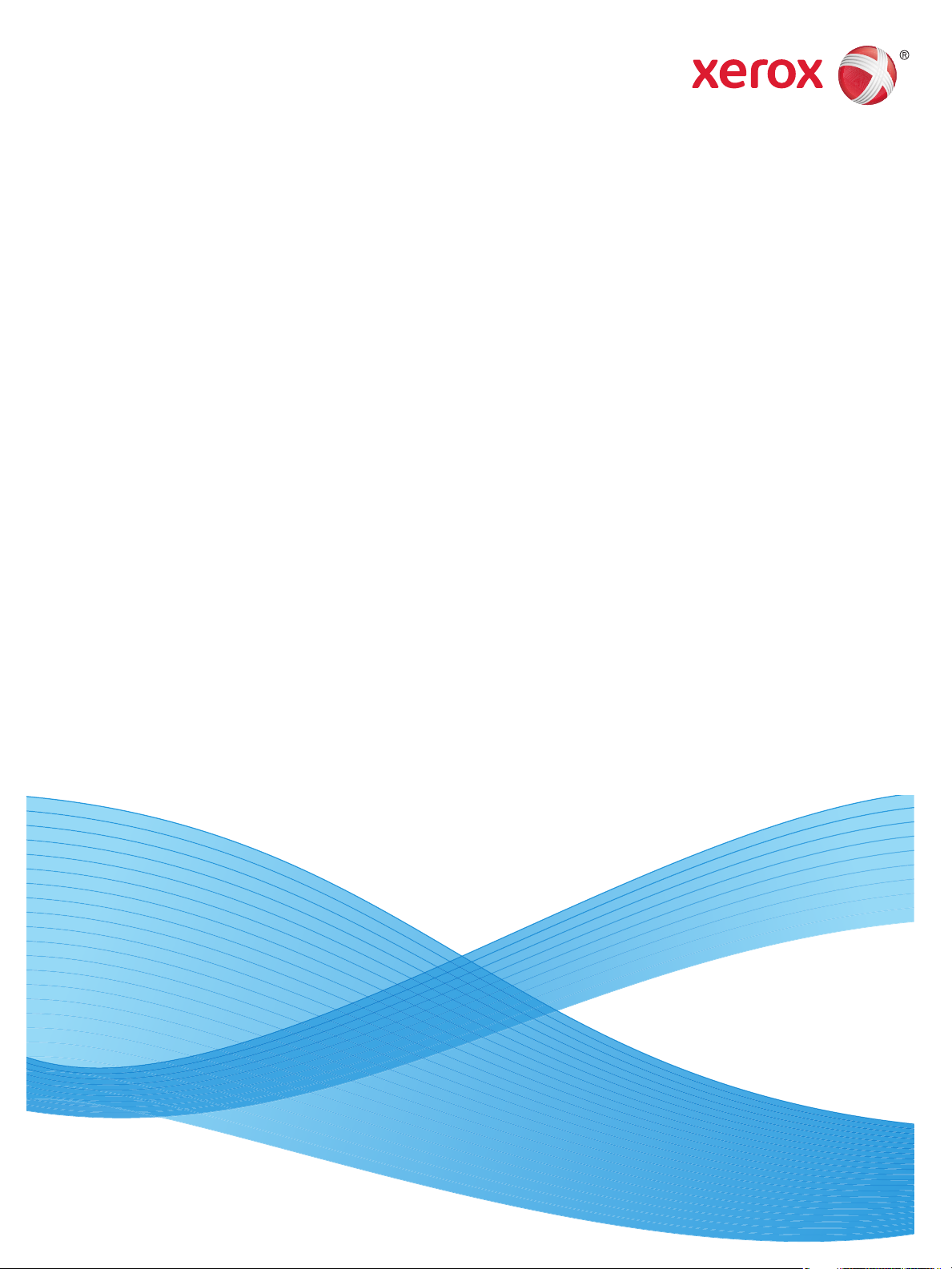
Temmuz 2014
Xerox® WorkCentre® 3215NI
Xerox
®
WorkCentre® 3225DN/
3225DNI
Kullanım Kılavuzu
Page 2

©2014 Xerox Corporation. Tüm Hakları Saklıdır. XEROX® ve XEROX ve figüratif işareti® Xerox Corporation'ın Amerika Birleşik
Devletleri ve/veya diğer ülkelerdeki ticari markalarıdır.
®
Phaser
, CentreWare®, WorkCentre®, FreeFlow®, SMARTsend®, Scan to PC Desktop®, MeterAssistant®, SuppliesAssistant®, Xerox
Secure Access Unified ID System
®
ve Xerox Extensible Interface Platform®, Xerox Corporation'ın Amerika Birleşik Devletleri ve/veya
diğer ülkelerdeki ticari markalarıdır.
®
Adobe
Reader® ve PostScript®, Adobe Systems Incorporated'ın Amerika Birleşik Devletleri ve/veya diğer ülkelerdeki ticari
markalarıdır.
Macintosh ve Mac OSi, Apple Inc.'nin Amerika Birleşik Devletleri ve/veya diğer ülkelerdeki tescilli ticari markalarıdır.
AirPrint ve AirPrint logosu Apple Inc'in ticari markalarıdır.
®
PCL
, Hewlett-Packard Corporation'ın Amerika Birleşik Devletleri ve/veya diğer ülkelerde ticari markasıdır.
®
IBM
ve AIX®, International Business Machines Corporation'ın Amerika Birleşik Devletleri ve/veya diğer ülkelerdeki ticari
markalarıdır.
Microsoft
®
, Windows Vista®, Windows® ve Windows Server®, Microsoft Corporation'ın Amerika Birleşik Devletleri ve/veya diğer
ülkelerdeki ticari markalarıdır.
®
Novell
, NetWare®, NDPS®, NDS®, IPX™ ve Novell Distributed Print Services™, Novell, Inc.'nin Amerika Birleşik Devletleri ve/veya
diğer ülkelerdeki ticari markalarıdır.
Sun, Sun Microsystems™ ve Solaris™, Oracle'ın ve bağlı şirketlerinin Amerika Birleşik Devletleri ve/veya diğer ülkelerdeki ticari
markalarıdır.
®
UNIX
Amerika Birleşik Devletleri ve diğer ülkelerde sadece X/ Open Company Limited üzerinden lisansı verilen bir ticari markadır.
Linux, Linus Torvalds'ın tescilli ticari markasıdır.
®
Red Hat
, Red Hat, Inc.'nin tescilli ticari markasıdır
Fedora, Red Hat, Inc.'nin ticari markasıdır.
Ubuntu, Canonical Ltd.'nin tescilli ticari markasıdır.
Debian, Public Interest, Inc.'deki Software'in tescilli ticari markasıdır.
Page 3

İçindekiler
1Başlarken
Makineye Genel Bakış . . . . . . . . . . . . . . . . . . . . . . . . . . . . . . . . . . . . . . . . . . . . . . . . . . . . . . . . . . . . . . . . . . . . .2
Önden Görünüm . . . . . . . . . . . . . . . . . . . . . . . . . . . . . . . . . . . . . . . . . . . . . . . . . . . . . . . . . . . . . . . . . . . . . .2
Arkadan Görünüm . . . . . . . . . . . . . . . . . . . . . . . . . . . . . . . . . . . . . . . . . . . . . . . . . . . . . . . . . . . . . . . . . . . .3
Ürün Yapılandırmaları . . . . . . . . . . . . . . . . . . . . . . . . . . . . . . . . . . . . . . . . . . . . . . . . . . . . . . . . . . . . . . . . . . . . . 4
Kontrol Paneline Genel Bakış . . . . . . . . . . . . . . . . . . . . . . . . . . . . . . . . . . . . . . . . . . . . . . . . . . . . . . . . . . . . . .5
Makineyi Açma . . . . . . . . . . . . . . . . . . . . . . . . . . . . . . . . . . . . . . . . . . . . . . . . . . . . . . . . . . . . . . . . . . . . . . . . . . .8
Güç Tasarrufu . . . . . . . . . . . . . . . . . . . . . . . . . . . . . . . . . . . . . . . . . . . . . . . . . . . . . . . . . . . . . . . . . . . . . . . .8
Makineyi Kapatma . . . . . . . . . . . . . . . . . . . . . . . . . . . . . . . . . . . . . . . . . . . . . . . . . . . . . . . . . . . . . . . . . . . .9
Tuş Takımını Kullanma . . . . . . . . . . . . . . . . . . . . . . . . . . . . . . . . . . . . . . . . . . . . . . . . . . . . . . . . . . . . . . . .9
Menü'ye Genel Bakış . . . . . . . . . . . . . . . . . . . . . . . . . . . . . . . . . . . . . . . . . . . . . . . . . . . . . . . . . . . . . . . . 11
Makine Durumu Menüsü . . . . . . . . . . . . . . . . . . . . . . . . . . . . . . . . . . . . . . . . . . . . . . . . . . . . . . . . . . . . 12
Ağ Menüsü . . . . . . . . . . . . . . . . . . . . . . . . . . . . . . . . . . . . . . . . . . . . . . . . . . . . . . . . . . . . . . . . . . . . . . . . . 13
Yazılım . . . . . . . . . . . . . . . . . . . . . . . . . . . . . . . . . . . . . . . . . . . . . . . . . . . . . . . . . . . . . . . . . . . . . . . . . . . . . . . . . 14
Bilgi Sayfaları . . . . . . . . . . . . . . . . . . . . . . . . . . . . . . . . . . . . . . . . . . . . . . . . . . . . . . . . . . . . . . . . . . . . . . . . . . . 15
Raporları yazdırma . . . . . . . . . . . . . . . . . . . . . . . . . . . . . . . . . . . . . . . . . . . . . . . . . . . . . . . . . . . . . . . . . . 15
Özellik Varsayılanları . . . . . . . . . . . . . . . . . . . . . . . . . . . . . . . . . . . . . . . . . . . . . . . . . . . . . . . . . . . . . . . . . . . . 16
Kopyalama Varsayılanları . . . . . . . . . . . . . . . . . . . . . . . . . . . . . . . . . . . . . . . . . . . . . . . . . . . . . . . . . . . 16
E-posta Varsayılanları . . . . . . . . . . . . . . . . . . . . . . . . . . . . . . . . . . . . . . . . . . . . . . . . . . . . . . . . . . . . . . . 16
Faks Varsayılanları . . . . . . . . . . . . . . . . . . . . . . . . . . . . . . . . . . . . . . . . . . . . . . . . . . . . . . . . . . . . . . . . . . 17
Yapılandırma Raporu . . . . . . . . . . . . . . . . . . . . . . . . . . . . . . . . . . . . . . . . . . . . . . . . . . . . . . . . . . . . . . . . 17
®
Xerox
Yazıcıya Erişim . . . . . . . . . . . . . . . . . . . . . . . . . . . . . . . . . . . . . . . . . . . . . . . . . . . . . . . . . . . . . . . . . . . . . . . . . . 18
Daha Fazla Bilgi . . . . . . . . . . . . . . . . . . . . . . . . . . . . . . . . . . . . . . . . . . . . . . . . . . . . . . . . . . . . . . . . . . . . . . . . 19
Daha Fazla Yardım . . . . . . . . . . . . . . . . . . . . . . . . . . . . . . . . . . . . . . . . . . . . . . . . . . . . . . . . . . . . . . . . . . . . . 20
Xerox Destek Merkezi . . . . . . . . . . . . . . . . . . . . . . . . . . . . . . . . . . . . . . . . . . . . . . . . . . . . . . . . . . . . . . . . 20
Dokümanlar . . . . . . . . . . . . . . . . . . . . . . . . . . . . . . . . . . . . . . . . . . . . . . . . . . . . . . . . . . . . . . . . . . . . . . . . 20
CentreWare® Internet Services . . . . . . . . . . . . . . . . . . . . . . . . . . . . . . . . . . . . . . . . . . . . . . . 17
2 Yükleme ve Kurulum
Genel Bakış . . . . . . . . . . . . . . . . . . . . . . . . . . . . . . . . . . . . . . . . . . . . . . . . . . . . . . . . . . . . . . . . . . . . . . . . . . . . . 22
Yükleme Sihirbazı . . . . . . . . . . . . . . . . . . . . . . . . . . . . . . . . . . . . . . . . . . . . . . . . . . . . . . . . . . . . . . . . . . . . . . . 23
Yönetici Erişimi . . . . . . . . . . . . . . . . . . . . . . . . . . . . . . . . . . . . . . . . . . . . . . . . . . . . . . . . . . . . . . . . . . . . . 24
Kablosuz Bağlanabilirliği (WorkCentre 3215NI ve 3225DNI) . . . . . . . . . . . . . . . . . . . . . . . . . . . 24
Ethernet Ayarlarını Yapılandırma . . . . . . . . . . . . . . . . . . . . . . . . . . . . . . . . . . . . . . . . . . . . . . . . . . . . . 26
Yapılandırma Raporu . . . . . . . . . . . . . . . . . . . . . . . . . . . . . . . . . . . . . . . . . . . . . . . . . . . . . . . . . . . . . . . . 26
Xerox® WorkCentre® 3215/3225
Kullanım Kılavuzu
iii
Page 4

İçindekiler
CentreWare® Internet Services . . . . . . . . . . . . . . . . . . . . . . . . . . . . . . . . . . . . . . . . . . . . . . . . . . . . . . . . . . 27
Sistem Yapılandırması . . . . . . . . . . . . . . . . . . . . . . . . . . . . . . . . . . . . . . . . . . . . . . . . . . . . . . . . . . . . . . . 27
Yönetici Kullanıcı Adı ve Parolası . . . . . . . . . . . . . . . . . . . . . . . . . . . . . . . . . . . . . . . . . . . . . . . . . . . . . 27
CentreWare Internet Services Yönetici Erişimi . . . . . . . . . . . . . . . . . . . . . . . . . . . . . . . . . . . . . . . . . 27
Yönetici Parolasını Değiştirme . . . . . . . . . . . . . . . . . . . . . . . . . . . . . . . . . . . . . . . . . . . . . . . . . . . . . . . 28
Kablosuz Bağlanabilirliği CentreWare Internet Services
(WorkCentre 3215NI ve 3225DNI) Kullanarak Yapılandırma . . . . . . . . . . . . . . . . . . . . . . . . . . . 28
Wi-Fi Direct™'yi Makinede Yapılandırma . . . . . . . . . . . . . . . . . . . . . . . . . . . . . . . . . . . . . . . . . . . . . . 29
Wi-Fi Direct™'yi Makinede CentreWare Internet Services Kullanarak Yapılandırma . . . . . . 30
CentreWare Internet Services'ı Kullanarak Ethernet Hızını Ayarlama . . . . . . . . . . . . . . . . . . . 30
Rakımı Ayarlama . . . . . . . . . . . . . . . . . . . . . . . . . . . . . . . . . . . . . . . . . . . . . . . . . . . . . . . . . . . . . . . . . . . . 31
Toner Az Uyarısını Ayarlama . . . . . . . . . . . . . . . . . . . . . . . . . . . . . . . . . . . . . . . . . . . . . . . . . . . . . . . . . 32
Ağ Kurulumu: TCP/IP . . . . . . . . . . . . . . . . . . . . . . . . . . . . . . . . . . . . . . . . . . . . . . . . . . . . . . . . . . . . . . . . . . . . 33
Statik IPv4 Adreslemeyi Makinede Yapılandırma . . . . . . . . . . . . . . . . . . . . . . . . . . . . . . . . . . . . . . 33
Dinamik IPv4 Adreslemeyi Makinede Yapılandırma . . . . . . . . . . . . . . . . . . . . . . . . . . . . . . . . . . . 34
CentreWare Internet Services Kullanarak TCP/IP Ayarlarını Yapılandırma . . . . . . . . . . . . . . . 35
Ağ Kurulumu: Unix . . . . . . . . . . . . . . . . . . . . . . . . . . . . . . . . . . . . . . . . . . . . . . . . . . . . . . . . . . . . . . . . . . . . . . 37
HP-UX İstemcisi (Sürüm 10.x) . . . . . . . . . . . . . . . . . . . . . . . . . . . . . . . . . . . . . . . . . . . . . . . . . . . . . . . . 37
Solaris 9 ve sonraki sürüm . . . . . . . . . . . . . . . . . . . . . . . . . . . . . . . . . . . . . . . . . . . . . . . . . . . . . . . . . . . 39
SCO . . . . . . . . . . . . . . . . . . . . . . . . . . . . . . . . . . . . . . . . . . . . . . . . . . . . . . . . . . . . . . . . . . . . . . . . . . . . . . . . 40
Network Installation: Linux CUPS . . . . . . . . . . . . . . . . . . . . . . . . . . . . . . . . . . . . . . . . . . . . . . . . . . . . . . . . 42
PrintTool ile Linux LPR . . . . . . . . . . . . . . . . . . . . . . . . . . . . . . . . . . . . . . . . . . . . . . . . . . . . . . . . . . . . . . . 43
Linux LPRng . . . . . . . . . . . . . . . . . . . . . . . . . . . . . . . . . . . . . . . . . . . . . . . . . . . . . . . . . . . . . . . . . . . . . . . . 44
Yazıcı Sürücüleri . . . . . . . . . . . . . . . . . . . . . . . . . . . . . . . . . . . . . . . . . . . . . . . . . . . . . . . . . . . . . . . . . . . . . . . . 46
Genel Bakış . . . . . . . . . . . . . . . . . . . . . . . . . . . . . . . . . . . . . . . . . . . . . . . . . . . . . . . . . . . . . . . . . . . . . . . . . 46
Windows Sürücüleri . . . . . . . . . . . . . . . . . . . . . . . . . . . . . . . . . . . . . . . . . . . . . . . . . . . . . . . . . . . . . . . . . . . . . 47
Windows Sürücülerini Yükleme . . . . . . . . . . . . . . . . . . . . . . . . . . . . . . . . . . . . . . . . . . . . . . . . . . . . . . . 47
Wireless Setting Programı . . . . . . . . . . . . . . . . . . . . . . . . . . . . . . . . . . . . . . . . . . . . . . . . . . . . . . . . . . . 50
Bir Windows sürücüsünü kaldırma . . . . . . . . . . . . . . . . . . . . . . . . . . . . . . . . . . . . . . . . . . . . . . . . . . . . 50
Macintosh Sürücüleri . . . . . . . . . . . . . . . . . . . . . . . . . . . . . . . . . . . . . . . . . . . . . . . . . . . . . . . . . . . . . . . . . . . . 51
Macintosh Sürücüleri Kaldırma . . . . . . . . . . . . . . . . . . . . . . . . . . . . . . . . . . . . . . . . . . . . . . . . . . . . . . . 52
Linux Sürücüleri . . . . . . . . . . . . . . . . . . . . . . . . . . . . . . . . . . . . . . . . . . . . . . . . . . . . . . . . . . . . . . . . . . . . . . . . . 53
Unix Sürücüleri . . . . . . . . . . . . . . . . . . . . . . . . . . . . . . . . . . . . . . . . . . . . . . . . . . . . . . . . . . . . . . . . . . . . . . . . . 54
Yazıcıyı Kurma . . . . . . . . . . . . . . . . . . . . . . . . . . . . . . . . . . . . . . . . . . . . . . . . . . . . . . . . . . . . . . . . . . . . . . 54
Yazıcı Sürücüsünü Paketini Kaldırma . . . . . . . . . . . . . . . . . . . . . . . . . . . . . . . . . . . . . . . . . . . . . . . . . 55
Makinenizi Yerel Olarak Paylaşma . . . . . . . . . . . . . . . . . . . . . . . . . . . . . . . . . . . . . . . . . . . . . . . . . . . . . . . 56
Windows . . . . . . . . . . . . . . . . . . . . . . . . . . . . . . . . . . . . . . . . . . . . . . . . . . . . . . . . . . . . . . . . . . . . . . . . . . . 56
Macintosh . . . . . . . . . . . . . . . . . . . . . . . . . . . . . . . . . . . . . . . . . . . . . . . . . . . . . . . . . . . . . . . . . . . . . . . . . . 57
Windows Yazdırma . . . . . . . . . . . . . . . . . . . . . . . . . . . . . . . . . . . . . . . . . . . . . . . . . . . . . . . . . . . . . . . . . . . . . 58
LPR Yazdırma . . . . . . . . . . . . . . . . . . . . . . . . . . . . . . . . . . . . . . . . . . . . . . . . . . . . . . . . . . . . . . . . . . . . . . . 58
Internet Yazdırma Protokolü (IPP) Bağlantı Noktası . . . . . . . . . . . . . . . . . . . . . . . . . . . . . . . . . . . 60
Ham TCP/IP Yazdırma (Port 9100) . . . . . . . . . . . . . . . . . . . . . . . . . . . . . . . . . . . . . . . . . . . . . . . . . . . 61
Windows Yazıcı Sürücüsünü Yapılandırın . . . . . . . . . . . . . . . . . . . . . . . . . . . . . . . . . . . . . . . . . . . . . 62
AirPrint . . . . . . . . . . . . . . . . . . . . . . . . . . . . . . . . . . . . . . . . . . . . . . . . . . . . . . . . . . . . . . . . . . . . . . . . . . . . . . . . . 63
Google Cloud Print . . . . . . . . . . . . . . . . . . . . . . . . . . . . . . . . . . . . . . . . . . . . . . . . . . . . . . . . . . . . . . . . . . . . . . 64
®
iv
Xerox
Kullanım Kılavuzu
WorkCentre® 3215/3225
Page 5

PC'ye Tara Ayarları . . . . . . . . . . . . . . . . . . . . . . . . . . . . . . . . . . . . . . . . . . . . . . . . . . . . . . . . . . . . . . . . . . . . . 65
Genel Bakış . . . . . . . . . . . . . . . . . . . . . . . . . . . . . . . . . . . . . . . . . . . . . . . . . . . . . . . . . . . . . . . . . . . . . . . . . 65
Ağ PC'sine Tarama . . . . . . . . . . . . . . . . . . . . . . . . . . . . . . . . . . . . . . . . . . . . . . . . . . . . . . . . . . . . . . . . . . 65
Yerel PC'ye Tarama . . . . . . . . . . . . . . . . . . . . . . . . . . . . . . . . . . . . . . . . . . . . . . . . . . . . . . . . . . . . . . . . . 66
Faks Kurulumu . . . . . . . . . . . . . . . . . . . . . . . . . . . . . . . . . . . . . . . . . . . . . . . . . . . . . . . . . . . . . . . . . . . . . . . . . . 67
Genel Bakış . . . . . . . . . . . . . . . . . . . . . . . . . . . . . . . . . . . . . . . . . . . . . . . . . . . . . . . . . . . . . . . . . . . . . . . . . 67
Makineden Faksı Etkinleştirme . . . . . . . . . . . . . . . . . . . . . . . . . . . . . . . . . . . . . . . . . . . . . . . . . . . . . . . 67
Faksı Test Etme . . . . . . . . . . . . . . . . . . . . . . . . . . . . . . . . . . . . . . . . . . . . . . . . . . . . . . . . . . . . . . . . . . . . . 67
CentreWare Internet Services'i kullanarak Faks Varsayılanları . . . . . . . . . . . . . . . . . . . . . . . . . . 67
Makinede Belge Fakslama Ayarlarını Yapma . . . . . . . . . . . . . . . . . . . . . . . . . . . . . . . . . . . . . . . . . . 69
Faks Adres Defteri . . . . . . . . . . . . . . . . . . . . . . . . . . . . . . . . . . . . . . . . . . . . . . . . . . . . . . . . . . . . . . . . . . . 69
E-posta Kurulumu . . . . . . . . . . . . . . . . . . . . . . . . . . . . . . . . . . . . . . . . . . . . . . . . . . . . . . . . . . . . . . . . . . . . . . . 70
Genel Bakış . . . . . . . . . . . . . . . . . . . . . . . . . . . . . . . . . . . . . . . . . . . . . . . . . . . . . . . . . . . . . . . . . . . . . . . . . 70
E-postaAdresleme . . . . . . . . . . . . . . . . . . . . . . . . . . . . . . . . . . . . . . . . . . . . . . . . . . . . . . . . . . . . . . . . . . . 70
Özelliği Yapılandırma . . . . . . . . . . . . . . . . . . . . . . . . . . . . . . . . . . . . . . . . . . . . . . . . . . . . . . . . . . . . . . . . 71
LDAP Yapılandırması ve Adres Defterleri . . . . . . . . . . . . . . . . . . . . . . . . . . . . . . . . . . . . . . . . . . . . . . 73
LDAP Yapılandırması . . . . . . . . . . . . . . . . . . . . . . . . . . . . . . . . . . . . . . . . . . . . . . . . . . . . . . . . . . . . . . . . 74
Adres Defteri . . . . . . . . . . . . . . . . . . . . . . . . . . . . . . . . . . . . . . . . . . . . . . . . . . . . . . . . . . . . . . . . . . . . . . . 75
3 Kağıt ve Ortamlar
İçindekiler
Kağıt Yükleme . . . . . . . . . . . . . . . . . . . . . . . . . . . . . . . . . . . . . . . . . . . . . . . . . . . . . . . . . . . . . . . . . . . . . . . . . . 78
Kağıdı Yerleştirmek için Hazırlama . . . . . . . . . . . . . . . . . . . . . . . . . . . . . . . . . . . . . . . . . . . . . . . . . . . 78
Kaset 1'i Yükleme . . . . . . . . . . . . . . . . . . . . . . . . . . . . . . . . . . . . . . . . . . . . . . . . . . . . . . . . . . . . . . . . . . . 78
Manuel Besleme Yuvasını Kullanma . . . . . . . . . . . . . . . . . . . . . . . . . . . . . . . . . . . . . . . . . . . . . . . . . . 79
Kağıt Boyutunu ve Türünü Ayarlama. . . . . . . . . . . . . . . . . . . . . . . . . . . . . . . . . . . . . . . . . . . . . . . . . . . . . 82
Kağıt Boyutu Ayarlama . . . . . . . . . . . . . . . . . . . . . . . . . . . . . . . . . . . . . . . . . . . . . . . . . . . . . . . . . . . . . . 82
Kağıt Türünü Ayarlama . . . . . . . . . . . . . . . . . . . . . . . . . . . . . . . . . . . . . . . . . . . . . . . . . . . . . . . . . . . . . . 82
Kağıt Kaynağını Ayarlama . . . . . . . . . . . . . . . . . . . . . . . . . . . . . . . . . . . . . . . . . . . . . . . . . . . . . . . . . . . 83
Ortam Belirtimleri . . . . . . . . . . . . . . . . . . . . . . . . . . . . . . . . . . . . . . . . . . . . . . . . . . . . . . . . . . . . . . . . . . . . . . . 84
Ortam Yönergeleri . . . . . . . . . . . . . . . . . . . . . . . . . . . . . . . . . . . . . . . . . . . . . . . . . . . . . . . . . . . . . . . . . . 84
Ortam Türleri . . . . . . . . . . . . . . . . . . . . . . . . . . . . . . . . . . . . . . . . . . . . . . . . . . . . . . . . . . . . . . . . . . . . . . . 85
Dokümanları Yerleştirme . . . . . . . . . . . . . . . . . . . . . . . . . . . . . . . . . . . . . . . . . . . . . . . . . . . . . . . . . . . . . . . . 87
Otomatik Doküman Besleyici . . . . . . . . . . . . . . . . . . . . . . . . . . . . . . . . . . . . . . . . . . . . . . . . . . . . . . . . 87
Düz Cam . . . . . . . . . . . . . . . . . . . . . . . . . . . . . . . . . . . . . . . . . . . . . . . . . . . . . . . . . . . . . . . . . . . . . . . . . . . 87
Ortam Çıktı Konumları . . . . . . . . . . . . . . . . . . . . . . . . . . . . . . . . . . . . . . . . . . . . . . . . . . . . . . . . . . . . . . . . . . 88
Çıktı Kasetini Kullanma . . . . . . . . . . . . . . . . . . . . . . . . . . . . . . . . . . . . . . . . . . . . . . . . . . . . . . . . . . . . . . 88
Arka Kapağı Kullanma . . . . . . . . . . . . . . . . . . . . . . . . . . . . . . . . . . . . . . . . . . . . . . . . . . . . . . . . . . . . . . . 89
Xerox
®
WorkCentre® 3215/3225
Kullanım Kılavuzu
v
Page 6
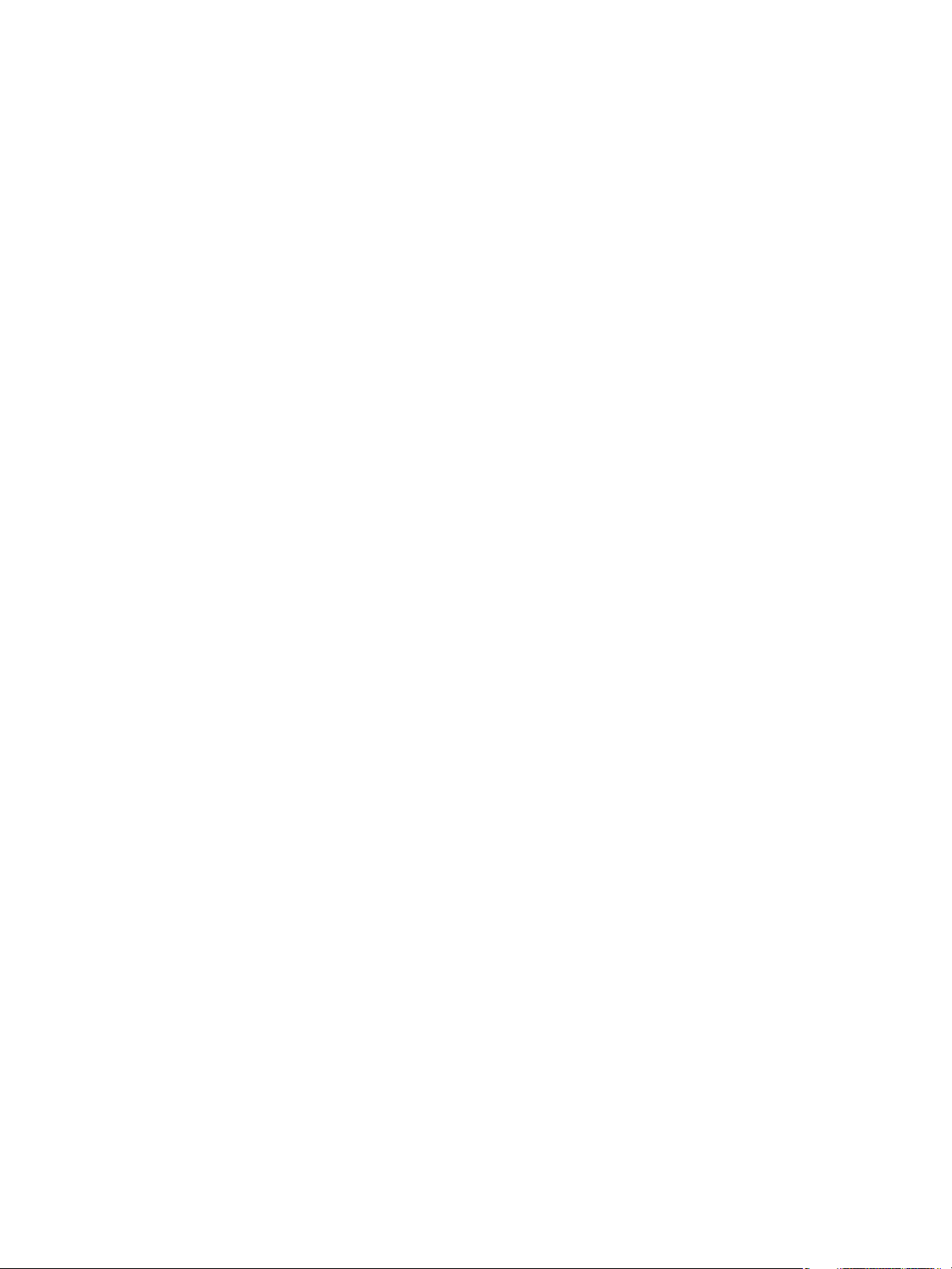
İçindekiler
4Yazdır
Windows kullanarak yazdırma . . . . . . . . . . . . . . . . . . . . . . . . . . . . . . . . . . . . . . . . . . . . . . . . . . . . . . . . . . . 92
Yazdırma Yordamı . . . . . . . . . . . . . . . . . . . . . . . . . . . . . . . . . . . . . . . . . . . . . . . . . . . . . . . . . . . . . . . . . . 92
Sık Kullanılanlar Sekmesi . . . . . . . . . . . . . . . . . . . . . . . . . . . . . . . . . . . . . . . . . . . . . . . . . . . . . . . . . . . . 92
Yazıcı Durumu . . . . . . . . . . . . . . . . . . . . . . . . . . . . . . . . . . . . . . . . . . . . . . . . . . . . . . . . . . . . . . . . . . . . . . 93
Temel Sekmesi . . . . . . . . . . . . . . . . . . . . . . . . . . . . . . . . . . . . . . . . . . . . . . . . . . . . . . . . . . . . . . . . . . . . . . 94
Kağıt Sekmesi . . . . . . . . . . . . . . . . . . . . . . . . . . . . . . . . . . . . . . . . . . . . . . . . . . . . . . . . . . . . . . . . . . . . . . . 95
Grafikler Sekmesi . . . . . . . . . . . . . . . . . . . . . . . . . . . . . . . . . . . . . . . . . . . . . . . . . . . . . . . . . . . . . . . . . . . 96
Gelişmiş Sekmesi . . . . . . . . . . . . . . . . . . . . . . . . . . . . . . . . . . . . . . . . . . . . . . . . . . . . . . . . . . . . . . . . . . . . 96
Earth Smart Sekmesi . . . . . . . . . . . . . . . . . . . . . . . . . . . . . . . . . . . . . . . . . . . . . . . . . . . . . . . . . . . . . . . . 98
Xerox Sekmesi . . . . . . . . . . . . . . . . . . . . . . . . . . . . . . . . . . . . . . . . . . . . . . . . . . . . . . . . . . . . . . . . . . . . . . 99
Xerox Easy Printer Manager (EPM) . . . . . . . . . . . . . . . . . . . . . . . . . . . . . . . . . . . . . . . . . . . . . . . . . . . . . . 100
Macintosh Kullanarak Yazdırma . . . . . . . . . . . . . . . . . . . . . . . . . . . . . . . . . . . . . . . . . . . . . . . . . . . . . . . . 101
Doküman Yazdırma . . . . . . . . . . . . . . . . . . . . . . . . . . . . . . . . . . . . . . . . . . . . . . . . . . . . . . . . . . . . . . . . 101
Yazıcı Ayarlarını Değiştirme . . . . . . . . . . . . . . . . . . . . . . . . . . . . . . . . . . . . . . . . . . . . . . . . . . . . . . . . . 101
AirPrint Kullanma . . . . . . . . . . . . . . . . . . . . . . . . . . . . . . . . . . . . . . . . . . . . . . . . . . . . . . . . . . . . . . . . . . 103
Google Cloud Print Kullanma . . . . . . . . . . . . . . . . . . . . . . . . . . . . . . . . . . . . . . . . . . . . . . . . . . . . . . . 103
Linux Kullanarak Yazdırma . . . . . . . . . . . . . . . . . . . . . . . . . . . . . . . . . . . . . . . . . . . . . . . . . . . . . . . . . . . . . 104
Uygulamalardan Yazdırma . . . . . . . . . . . . . . . . . . . . . . . . . . . . . . . . . . . . . . . . . . . . . . . . . . . . . . . . . 104
Dosya Yazdırma . . . . . . . . . . . . . . . . . . . . . . . . . . . . . . . . . . . . . . . . . . . . . . . . . . . . . . . . . . . . . . . . . . . 104
Yazıcı Özelliklerini Yapılandırma . . . . . . . . . . . . . . . . . . . . . . . . . . . . . . . . . . . . . . . . . . . . . . . . . . . . . 105
Unix Kullanarak Yazdırma . . . . . . . . . . . . . . . . . . . . . . . . . . . . . . . . . . . . . . . . . . . . . . . . . . . . . . . . . . . . . . 106
Dosya Yazdırma . . . . . . . . . . . . . . . . . . . . . . . . . . . . . . . . . . . . . . . . . . . . . . . . . . . . . . . . . . . . . . . . . . . 106
Yazıcı Özelliklerini Yapılandırma . . . . . . . . . . . . . . . . . . . . . . . . . . . . . . . . . . . . . . . . . . . . . . . . . . . . . 106
5Kopyalama
Kopyalama Yordamı . . . . . . . . . . . . . . . . . . . . . . . . . . . . . . . . . . . . . . . . . . . . . . . . . . . . . . . . . . . . . . . . . . . 110
Belge Yükleme . . . . . . . . . . . . . . . . . . . . . . . . . . . . . . . . . . . . . . . . . . . . . . . . . . . . . . . . . . . . . . . . . . . . . 110
Özellikleri Seçme . . . . . . . . . . . . . . . . . . . . . . . . . . . . . . . . . . . . . . . . . . . . . . . . . . . . . . . . . . . . . . . . . . . 111
Miktarı Girme . . . . . . . . . . . . . . . . . . . . . . . . . . . . . . . . . . . . . . . . . . . . . . . . . . . . . . . . . . . . . . . . . . . . . . 112
İşi Başlatma . . . . . . . . . . . . . . . . . . . . . . . . . . . . . . . . . . . . . . . . . . . . . . . . . . . . . . . . . . . . . . . . . . . . . . . 112
Kopyama İşini Durdurma . . . . . . . . . . . . . . . . . . . . . . . . . . . . . . . . . . . . . . . . . . . . . . . . . . . . . . . . . . . 112
Kopyalama Seçenekleri . . . . . . . . . . . . . . . . . . . . . . . . . . . . . . . . . . . . . . . . . . . . . . . . . . . . . . . . . . . . . . . . 113
Düzen Seçeneklerini Kullanma . . . . . . . . . . . . . . . . . . . . . . . . . . . . . . . . . . . . . . . . . . . . . . . . . . . . . . . . . . 115
2 Up ya da 4 Up Kopyalama . . . . . . . . . . . . . . . . . . . . . . . . . . . . . . . . . . . . . . . . . . . . . . . . . . . . . . . . 115
Kimlik Kopyası . . . . . . . . . . . . . . . . . . . . . . . . . . . . . . . . . . . . . . . . . . . . . . . . . . . . . . . . . . . . . . . . . . . . . 115
Ortam Çıktı Konumları . . . . . . . . . . . . . . . . . . . . . . . . . . . . . . . . . . . . . . . . . . . . . . . . . . . . . . . . . . . . . . . . . 117
Çıktı Kasetini Kullanma . . . . . . . . . . . . . . . . . . . . . . . . . . . . . . . . . . . . . . . . . . . . . . . . . . . . . . . . . . . . . 118
Arka Kapağı Kullanma . . . . . . . . . . . . . . . . . . . . . . . . . . . . . . . . . . . . . . . . . . . . . . . . . . . . . . . . . . . . . . 118
6 Tarama
Taramaya Genel Bakış . . . . . . . . . . . . . . . . . . . . . . . . . . . . . . . . . . . . . . . . . . . . . . . . . . . . . . . . . . . . . . . . . 120
Tarama İşlemi . . . . . . . . . . . . . . . . . . . . . . . . . . . . . . . . . . . . . . . . . . . . . . . . . . . . . . . . . . . . . . . . . . . . . 120
Tarama Yöntemleri . . . . . . . . . . . . . . . . . . . . . . . . . . . . . . . . . . . . . . . . . . . . . . . . . . . . . . . . . . . . . . . . 121
®
vi
Xerox
Kullanım Kılavuzu
WorkCentre® 3215/3225
Page 7
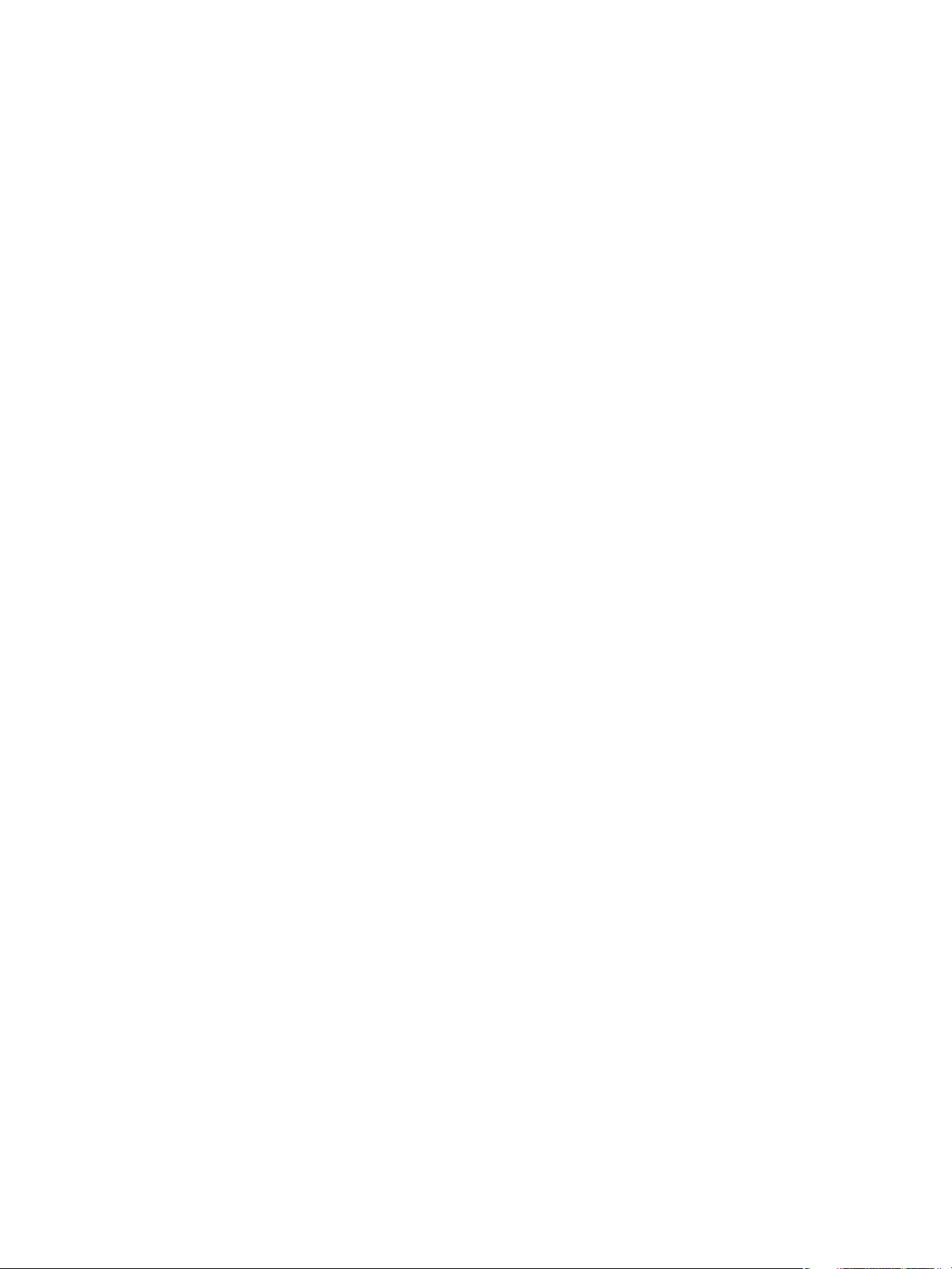
İçindekiler
Windows Tarama . . . . . . . . . . . . . . . . . . . . . . . . . . . . . . . . . . . . . . . . . . . . . . . . . . . . . . . . . . . . . . . . . . . . . . 122
İşlem Kontrol Listesi . . . . . . . . . . . . . . . . . . . . . . . . . . . . . . . . . . . . . . . . . . . . . . . . . . . . . . . . . . . . . . . . 122
PC'ye Tara Özelliğini Etkinleştirme . . . . . . . . . . . . . . . . . . . . . . . . . . . . . . . . . . . . . . . . . . . . . . . . . . 122
Belge Yükleme . . . . . . . . . . . . . . . . . . . . . . . . . . . . . . . . . . . . . . . . . . . . . . . . . . . . . . . . . . . . . . . . . . . . . 123
Tarama Hedefini Seçme . . . . . . . . . . . . . . . . . . . . . . . . . . . . . . . . . . . . . . . . . . . . . . . . . . . . . . . . . . . . 123
Özellikleri Seçme . . . . . . . . . . . . . . . . . . . . . . . . . . . . . . . . . . . . . . . . . . . . . . . . . . . . . . . . . . . . . . . . . . . 124
İşi Başlatma . . . . . . . . . . . . . . . . . . . . . . . . . . . . . . . . . . . . . . . . . . . . . . . . . . . . . . . . . . . . . . . . . . . . . . . 125
İşi Durdur . . . . . . . . . . . . . . . . . . . . . . . . . . . . . . . . . . . . . . . . . . . . . . . . . . . . . . . . . . . . . . . . . . . . . . . . . 125
Macintosh Tarama . . . . . . . . . . . . . . . . . . . . . . . . . . . . . . . . . . . . . . . . . . . . . . . . . . . . . . . . . . . . . . . . . . . . . 126
İşlem Kontrol Listesi . . . . . . . . . . . . . . . . . . . . . . . . . . . . . . . . . . . . . . . . . . . . . . . . . . . . . . . . . . . . . . . . 126
Belge Yükleme . . . . . . . . . . . . . . . . . . . . . . . . . . . . . . . . . . . . . . . . . . . . . . . . . . . . . . . . . . . . . . . . . . . . . 126
PC'ye Tara Özelliğini Etkinleştirme . . . . . . . . . . . . . . . . . . . . . . . . . . . . . . . . . . . . . . . . . . . . . . . . . . 127
Tarama Hedefini Seçme . . . . . . . . . . . . . . . . . . . . . . . . . . . . . . . . . . . . . . . . . . . . . . . . . . . . . . . . . . . . 129
İşi Başlatma . . . . . . . . . . . . . . . . . . . . . . . . . . . . . . . . . . . . . . . . . . . . . . . . . . . . . . . . . . . . . . . . . . . . . . . 130
İşi Durdur . . . . . . . . . . . . . . . . . . . . . . . . . . . . . . . . . . . . . . . . . . . . . . . . . . . . . . . . . . . . . . . . . . . . . . . . . 130
Linux Tarama . . . . . . . . . . . . . . . . . . . . . . . . . . . . . . . . . . . . . . . . . . . . . . . . . . . . . . . . . . . . . . . . . . . . . . . . . . 131
Tarama . . . . . . . . . . . . . . . . . . . . . . . . . . . . . . . . . . . . . . . . . . . . . . . . . . . . . . . . . . . . . . . . . . . . . . . . . . . 131
İş Türü Ayarları . . . . . . . . . . . . . . . . . . . . . . . . . . . . . . . . . . . . . . . . . . . . . . . . . . . . . . . . . . . . . . . . . . . . 132
Image Manager Kullanımı . . . . . . . . . . . . . . . . . . . . . . . . . . . . . . . . . . . . . . . . . . . . . . . . . . . . . . . . . . 132
TWAIN Kullanarak Tarama . . . . . . . . . . . . . . . . . . . . . . . . . . . . . . . . . . . . . . . . . . . . . . . . . . . . . . . . . . . . . 134
WIA Sürücüsü Kullanarak Tarama . . . . . . . . . . . . . . . . . . . . . . . . . . . . . . . . . . . . . . . . . . . . . . . . . . . . . . 135
7Faks
Genel Bakış . . . . . . . . . . . . . . . . . . . . . . . . . . . . . . . . . . . . . . . . . . . . . . . . . . . . . . . . . . . . . . . . . . . . . . . . . . . . 138
CentreWare Internet Services'i kullanarak Faks Varsayılanlarını Değiştirme . . . . . . . . . . . . 138
Faks Yordamı: Faks Gönderme . . . . . . . . . . . . . . . . . . . . . . . . . . . . . . . . . . . . . . . . . . . . . . . . . . . . . . . . . . 139
Dokümanları Yerleştirme . . . . . . . . . . . . . . . . . . . . . . . . . . . . . . . . . . . . . . . . . . . . . . . . . . . . . . . . . . . 139
Özellikleri Seçme . . . . . . . . . . . . . . . . . . . . . . . . . . . . . . . . . . . . . . . . . . . . . . . . . . . . . . . . . . . . . . . . . . . 140
Faks Numarasını Girme . . . . . . . . . . . . . . . . . . . . . . . . . . . . . . . . . . . . . . . . . . . . . . . . . . . . . . . . . . . . . 141
İşi Başlatma . . . . . . . . . . . . . . . . . . . . . . . . . . . . . . . . . . . . . . . . . . . . . . . . . . . . . . . . . . . . . . . . . . . . . . . 142
Faks Onayı . . . . . . . . . . . . . . . . . . . . . . . . . . . . . . . . . . . . . . . . . . . . . . . . . . . . . . . . . . . . . . . . . . . . . . . . 142
Bir Faks İşini Durdurmak için . . . . . . . . . . . . . . . . . . . . . . . . . . . . . . . . . . . . . . . . . . . . . . . . . . . . . . . . 143
Faks Gönderme Seçenekleri . . . . . . . . . . . . . . . . . . . . . . . . . . . . . . . . . . . . . . . . . . . . . . . . . . . . . . . . . . . . 144
Çoklu Gönder . . . . . . . . . . . . . . . . . . . . . . . . . . . . . . . . . . . . . . . . . . . . . . . . . . . . . . . . . . . . . . . . . . . . . . 146
Gecikmeli Gönder . . . . . . . . . . . . . . . . . . . . . . . . . . . . . . . . . . . . . . . . . . . . . . . . . . . . . . . . . . . . . . . . . . 146
Öncelikli Gönder . . . . . . . . . . . . . . . . . . . . . . . . . . . . . . . . . . . . . . . . . . . . . . . . . . . . . . . . . . . . . . . . . . . 148
Diğer Faks Gönderme Seçenekleri . . . . . . . . . . . . . . . . . . . . . . . . . . . . . . . . . . . . . . . . . . . . . . . . . . . 149
Faks Alma Seçenekleri . . . . . . . . . . . . . . . . . . . . . . . . . . . . . . . . . . . . . . . . . . . . . . . . . . . . . . . . . . . . . . . . . . 150
Faks Alma Modları . . . . . . . . . . . . . . . . . . . . . . . . . . . . . . . . . . . . . . . . . . . . . . . . . . . . . . . . . . . . . . . . . 150
Faks Modu . . . . . . . . . . . . . . . . . . . . . . . . . . . . . . . . . . . . . . . . . . . . . . . . . . . . . . . . . . . . . . . . . . . . . . . . . 150
Telefon Modu . . . . . . . . . . . . . . . . . . . . . . . . . . . . . . . . . . . . . . . . . . . . . . . . . . . . . . . . . . . . . . . . . . . . . 151
Yanıt/Faks Modu . . . . . . . . . . . . . . . . . . . . . . . . . . . . . . . . . . . . . . . . . . . . . . . . . . . . . . . . . . . . . . . . . . . 151
Benzersiz Siz Sesi Modu . . . . . . . . . . . . . . . . . . . . . . . . . . . . . . . . . . . . . . . . . . . . . . . . . . . . . . . . . . . . . 151
Güvenli Alma'yı Kullanma . . . . . . . . . . . . . . . . . . . . . . . . . . . . . . . . . . . . . . . . . . . . . . . . . . . . . . . . . . 152
Diğer Faks Alma Ayarları . . . . . . . . . . . . . . . . . . . . . . . . . . . . . . . . . . . . . . . . . . . . . . . . . . . . . . . . . . . 153
Xerox
®
WorkCentre® 3215/3225
Kullanım Kılavuzu
vii
Page 8

İçindekiler
Gönderilen/Alınan Faks İletimi . . . . . . . . . . . . . . . . . . . . . . . . . . . . . . . . . . . . . . . . . . . . . . . . . . . . . . . . . . 154
Gönderilen Faksları İletme . . . . . . . . . . . . . . . . . . . . . . . . . . . . . . . . . . . . . . . . . . . . . . . . . . . . . . . . . . 154
Alınan Faksları İletme . . . . . . . . . . . . . . . . . . . . . . . . . . . . . . . . . . . . . . . . . . . . . . . . . . . . . . . . . . . . . . 155
Faks İletimini İptal Etme . . . . . . . . . . . . . . . . . . . . . . . . . . . . . . . . . . . . . . . . . . . . . . . . . . . . . . . . . . . 156
PC'den Faks . . . . . . . . . . . . . . . . . . . . . . . . . . . . . . . . . . . . . . . . . . . . . . . . . . . . . . . . . . . . . . . . . . . . . . . . . . . 157
PC'den faks göndermek için: . . . . . . . . . . . . . . . . . . . . . . . . . . . . . . . . . . . . . . . . . . . . . . . . . . . . . . . . 157
8E-posta
E-posta Yordamı . . . . . . . . . . . . . . . . . . . . . . . . . . . . . . . . . . . . . . . . . . . . . . . . . . . . . . . . . . . . . . . . . . . . . . . 160
Dokümanları Yerleştirme . . . . . . . . . . . . . . . . . . . . . . . . . . . . . . . . . . . . . . . . . . . . . . . . . . . . . . . . . . . 160
E-posta Adresini Girme . . . . . . . . . . . . . . . . . . . . . . . . . . . . . . . . . . . . . . . . . . . . . . . . . . . . . . . . . . . . . 161
Özellikleri Seçme . . . . . . . . . . . . . . . . . . . . . . . . . . . . . . . . . . . . . . . . . . . . . . . . . . . . . . . . . . . . . . . . . . . 161
E-posta İşini Başlatma . . . . . . . . . . . . . . . . . . . . . . . . . . . . . . . . . . . . . . . . . . . . . . . . . . . . . . . . . . . . . . 162
E-posta İşini Durdurma . . . . . . . . . . . . . . . . . . . . . . . . . . . . . . . . . . . . . . . . . . . . . . . . . . . . . . . . . . . . . 162
E-posta Seçenekleri . . . . . . . . . . . . . . . . . . . . . . . . . . . . . . . . . . . . . . . . . . . . . . . . . . . . . . . . . . . . . . . . . . . . 163
9 Adres Defteri
Adres Defterine Genel Bakış . . . . . . . . . . . . . . . . . . . . . . . . . . . . . . . . . . . . . . . . . . . . . . . . . . . . . . . . . . . . 166
Adres Defterini Kontrol Panelinden Kullanma . . . . . . . . . . . . . . . . . . . . . . . . . . . . . . . . . . . . . . . . . . . . 167
Adres Defterinde Arama Yapma . . . . . . . . . . . . . . . . . . . . . . . . . . . . . . . . . . . . . . . . . . . . . . . . . . . . 167
Hızlı Arama Numaraları . . . . . . . . . . . . . . . . . . . . . . . . . . . . . . . . . . . . . . . . . . . . . . . . . . . . . . . . . . . . 167
Grup Arama Numaraları . . . . . . . . . . . . . . . . . . . . . . . . . . . . . . . . . . . . . . . . . . . . . . . . . . . . . . . . . . . . 168
Adres Defteri Girişini Silme . . . . . . . . . . . . . . . . . . . . . . . . . . . . . . . . . . . . . . . . . . . . . . . . . . . . . . . . . . 170
Akıllı Anahtar Adresleri . . . . . . . . . . . . . . . . . . . . . . . . . . . . . . . . . . . . . . . . . . . . . . . . . . . . . . . . . . . . . 170
Yerel Adres Defterini Yazdırma . . . . . . . . . . . . . . . . . . . . . . . . . . . . . . . . . . . . . . . . . . . . . . . . . . . . . . 170
Adres Defteri'ni CWIS'ten Kullanma . . . . . . . . . . . . . . . . . . . . . . . . . . . . . . . . . . . . . . . . . . . . . . . . . . . . 171
Adres Arama . . . . . . . . . . . . . . . . . . . . . . . . . . . . . . . . . . . . . . . . . . . . . . . . . . . . . . . . . . . . . . . . . . . . . . . 171
10 Güvenlik
Xerox'ta Güvenlik . . . . . . . . . . . . . . . . . . . . . . . . . . . . . . . . . . . . . . . . . . . . . . . . . . . . . . . . . . . . . . . . . . . . . . 174
Güvenlik Ayarları . . . . . . . . . . . . . . . . . . . . . . . . . . . . . . . . . . . . . . . . . . . . . . . . . . . . . . . . . . . . . . . . . . . . . . . 174
Yönetici Hesapları . . . . . . . . . . . . . . . . . . . . . . . . . . . . . . . . . . . . . . . . . . . . . . . . . . . . . . . . . . . . . . . . . . 174
Özellik Yönetimi . . . . . . . . . . . . . . . . . . . . . . . . . . . . . . . . . . . . . . . . . . . . . . . . . . . . . . . . . . . . . . . . . . . . 175
Aygıtı Yeniden Başlatma . . . . . . . . . . . . . . . . . . . . . . . . . . . . . . . . . . . . . . . . . . . . . . . . . . . . . . . . . . . 175
Makinenin Dijital Sertifika Yönetimi . . . . . . . . . . . . . . . . . . . . . . . . . . . . . . . . . . . . . . . . . . . . . . . . . . . . . 176
SNMP . . . . . . . . . . . . . . . . . . . . . . . . . . . . . . . . . . . . . . . . . . . . . . . . . . . . . . . . . . . . . . . . . . . . . . . . . . . . . . . . . 181
SNMPv3 . . . . . . . . . . . . . . . . . . . . . . . . . . . . . . . . . . . . . . . . . . . . . . . . . . . . . . . . . . . . . . . . . . . . . . . . . . . . . . . 183
IP Sec . . . . . . . . . . . . . . . . . . . . . . . . . . . . . . . . . . . . . . . . . . . . . . . . . . . . . . . . . . . . . . . . . . . . . . . . . . . . . . . . . 184
IP Filtreleme . . . . . . . . . . . . . . . . . . . . . . . . . . . . . . . . . . . . . . . . . . . . . . . . . . . . . . . . . . . . . . . . . . . . . . . . . . . 185
Genel Bakış . . . . . . . . . . . . . . . . . . . . . . . . . . . . . . . . . . . . . . . . . . . . . . . . . . . . . . . . . . . . . . . . . . . . . . . . 185
IP Filtrelemeyi Etkinleştirme . . . . . . . . . . . . . . . . . . . . . . . . . . . . . . . . . . . . . . . . . . . . . . . . . . . . . . . . 185
802.1X Kimlik Doğrulaması . . . . . . . . . . . . . . . . . . . . . . . . . . . . . . . . . . . . . . . . . . . . . . . . . . . . . . . . . . . . . 187
Genel Bakış . . . . . . . . . . . . . . . . . . . . . . . . . . . . . . . . . . . . . . . . . . . . . . . . . . . . . . . . . . . . . . . . . . . . . . . . 187
Bilgi Kontrol Listesi . . . . . . . . . . . . . . . . . . . . . . . . . . . . . . . . . . . . . . . . . . . . . . . . . . . . . . . . . . . . . . . . . 187
Makinede 802.1X'i etkinleştirin . . . . . . . . . . . . . . . . . . . . . . . . . . . . . . . . . . . . . . . . . . . . . . . . . . . . . 187
®
viii
Xerox
Kullanım Kılavuzu
WorkCentre® 3215/3225
Page 9
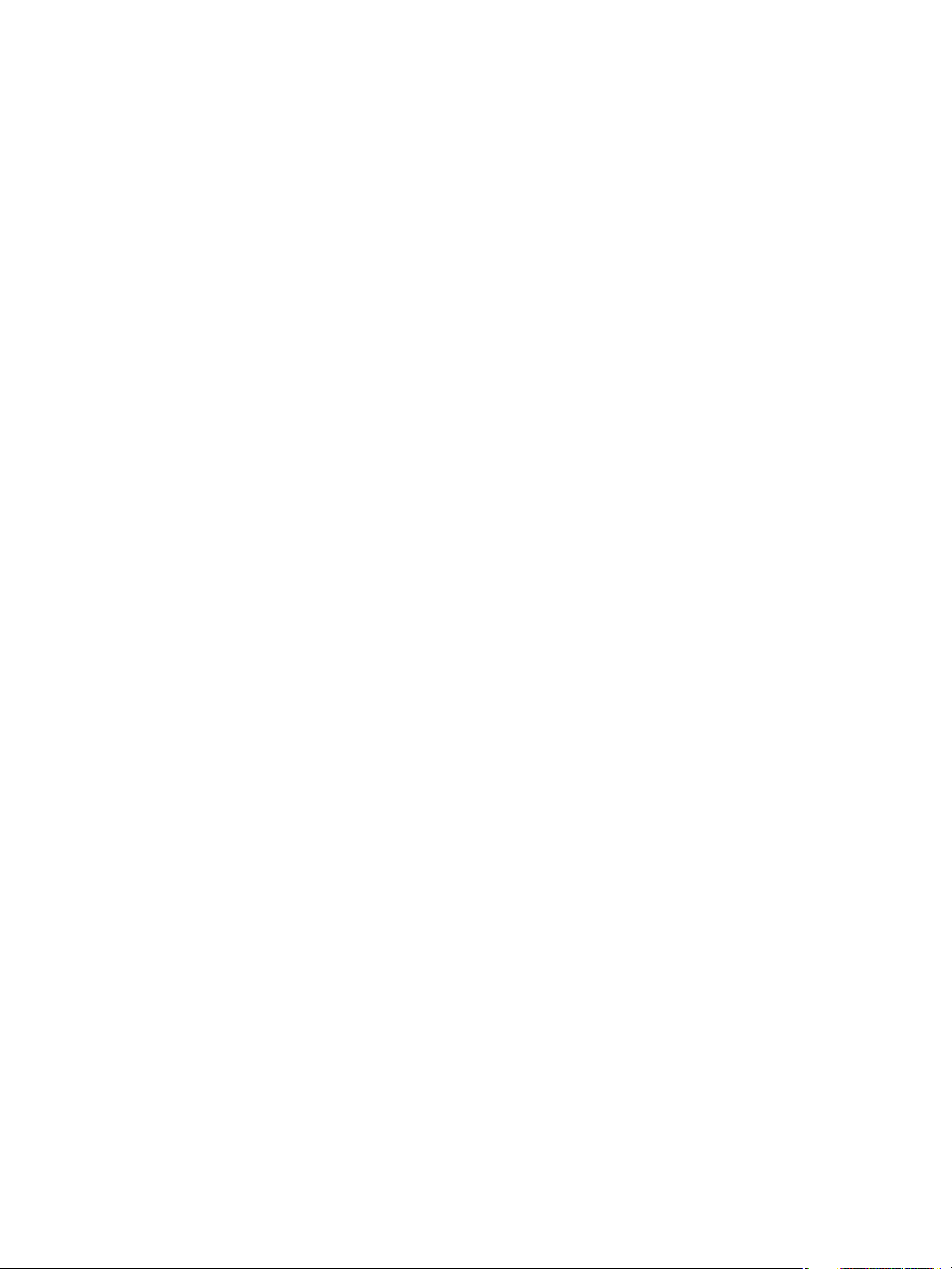
Kimlik Doğrulama . . . . . . . . . . . . . . . . . . . . . . . . . . . . . . . . . . . . . . . . . . . . . . . . . . . . . . . . . . . . . . . . . . . . . . 189
Genel Bakış . . . . . . . . . . . . . . . . . . . . . . . . . . . . . . . . . . . . . . . . . . . . . . . . . . . . . . . . . . . . . . . . . . . . . . . . 189
Kimlik Doğrulama Yok . . . . . . . . . . . . . . . . . . . . . . . . . . . . . . . . . . . . . . . . . . . . . . . . . . . . . . . . . . . . . . 189
Kimlik Doğrulama . . . . . . . . . . . . . . . . . . . . . . . . . . . . . . . . . . . . . . . . . . . . . . . . . . . . . . . . . . . . . . . . . . 189
Yerel Kimlik Doğrulamasını Yapılandırma . . . . . . . . . . . . . . . . . . . . . . . . . . . . . . . . . . . . . . . . . . . . 189
Harici Kimlik Doğrulamasını Yapılandırma . . . . . . . . . . . . . . . . . . . . . . . . . . . . . . . . . . . . . . . . . . . 191
Kerberos Yapılandırması (Unix/Linux) . . . . . . . . . . . . . . . . . . . . . . . . . . . . . . . . . . . . . . . . . . . . . . . 191
Kerberos Yapılandırması (Windows ADS) . . . . . . . . . . . . . . . . . . . . . . . . . . . . . . . . . . . . . . . . . . . . 191
SMB Yapılandırması (Windows ADS) . . . . . . . . . . . . . . . . . . . . . . . . . . . . . . . . . . . . . . . . . . . . . . . . 192
LDAP Yapılandırması . . . . . . . . . . . . . . . . . . . . . . . . . . . . . . . . . . . . . . . . . . . . . . . . . . . . . . . . . . . . . . . 193
11 Bakım
Sarf Malzemeleri . . . . . . . . . . . . . . . . . . . . . . . . . . . . . . . . . . . . . . . . . . . . . . . . . . . . . . . . . . . . . . . . . . . . . . . 196
Xerox Sarf Malzemeleri için Sipariş Verme . . . . . . . . . . . . . . . . . . . . . . . . . . . . . . . . . . . . . . . . . . . 196
Sarf Malzemelerinin Durumunu Kontrol Etme . . . . . . . . . . . . . . . . . . . . . . . . . . . . . . . . . . . . . . . . 197
Sarf Malzemelerini Saklama ve Kullanma . . . . . . . . . . . . . . . . . . . . . . . . . . . . . . . . . . . . . . . . . . . . 198
Sarf Malzemelerinin Sipariş Zamanı . . . . . . . . . . . . . . . . . . . . . . . . . . . . . . . . . . . . . . . . . . . . . . . . . 198
Bakım Seçenekleri . . . . . . . . . . . . . . . . . . . . . . . . . . . . . . . . . . . . . . . . . . . . . . . . . . . . . . . . . . . . . . . . . . 199
Genel Bakım . . . . . . . . . . . . . . . . . . . . . . . . . . . . . . . . . . . . . . . . . . . . . . . . . . . . . . . . . . . . . . . . . . . . . . . . . . . 200
Toneri Yeniden Dağıtma . . . . . . . . . . . . . . . . . . . . . . . . . . . . . . . . . . . . . . . . . . . . . . . . . . . . . . . . . . . 200
Toner Kartuşunu Değiştirme . . . . . . . . . . . . . . . . . . . . . . . . . . . . . . . . . . . . . . . . . . . . . . . . . . . . . . . . 201
Tambur Kartuşunu Değiştirme . . . . . . . . . . . . . . . . . . . . . . . . . . . . . . . . . . . . . . . . . . . . . . . . . . . . . . 202
Sarf Malzemelerinin Geri Dönüşümü . . . . . . . . . . . . . . . . . . . . . . . . . . . . . . . . . . . . . . . . . . . . . . . . 203
Makinenin Temizlenmesi . . . . . . . . . . . . . . . . . . . . . . . . . . . . . . . . . . . . . . . . . . . . . . . . . . . . . . . . . . . 203
Makineyi Taşıma . . . . . . . . . . . . . . . . . . . . . . . . . . . . . . . . . . . . . . . . . . . . . . . . . . . . . . . . . . . . . . . . . . . 205
Yazılım Güncelleme . . . . . . . . . . . . . . . . . . . . . . . . . . . . . . . . . . . . . . . . . . . . . . . . . . . . . . . . . . . . . . . . . . . . 206
Yazılım Yükseltme İşlemi . . . . . . . . . . . . . . . . . . . . . . . . . . . . . . . . . . . . . . . . . . . . . . . . . . . . . . . . . . . 206
Prosedür . . . . . . . . . . . . . . . . . . . . . . . . . . . . . . . . . . . . . . . . . . . . . . . . . . . . . . . . . . . . . . . . . . . . . . . . . . . 206
İçindekiler
12 Sorun Giderme
Genel Bakış . . . . . . . . . . . . . . . . . . . . . . . . . . . . . . . . . . . . . . . . . . . . . . . . . . . . . . . . . . . . . . . . . . . . . . . . . . . . 210
Durum / Kablosuz LED'i . . . . . . . . . . . . . . . . . . . . . . . . . . . . . . . . . . . . . . . . . . . . . . . . . . . . . . . . . . . . . 211
Kağıt Sıkışmalarını Giderme . . . . . . . . . . . . . . . . . . . . . . . . . . . . . . . . . . . . . . . . . . . . . . . . . . . . . . . . . . . . 212
Kağıt Sıkışmalarını Önleme İpuçları . . . . . . . . . . . . . . . . . . . . . . . . . . . . . . . . . . . . . . . . . . . . . . . . . 212
Otomatik Doküman Besleyici Sıkışmaları . . . . . . . . . . . . . . . . . . . . . . . . . . . . . . . . . . . . . . . . . . . . 212
Hata Mesajları . . . . . . . . . . . . . . . . . . . . . . . . . . . . . . . . . . . . . . . . . . . . . . . . . . . . . . . . . . . . . . . . . . . . . . . . . 218
Yaygın Sorunlar . . . . . . . . . . . . . . . . . . . . . . . . . . . . . . . . . . . . . . . . . . . . . . . . . . . . . . . . . . . . . . . . . . . . . . . . 219
Kağıt Besleme Sorunları . . . . . . . . . . . . . . . . . . . . . . . . . . . . . . . . . . . . . . . . . . . . . . . . . . . . . . . . . . . . 219
Yazdırma Sorunları . . . . . . . . . . . . . . . . . . . . . . . . . . . . . . . . . . . . . . . . . . . . . . . . . . . . . . . . . . . . . . . . . 220
Yaygın PostScript Sorunları . . . . . . . . . . . . . . . . . . . . . . . . . . . . . . . . . . . . . . . . . . . . . . . . . . . . . . . . . 222
Yaygın Windows Sorunları . . . . . . . . . . . . . . . . . . . . . . . . . . . . . . . . . . . . . . . . . . . . . . . . . . . . . . . . . . 223
Yaygın Linux Sorunları . . . . . . . . . . . . . . . . . . . . . . . . . . . . . . . . . . . . . . . . . . . . . . . . . . . . . . . . . . . . . . 224
Yaygın Macintosh Sorunları . . . . . . . . . . . . . . . . . . . . . . . . . . . . . . . . . . . . . . . . . . . . . . . . . . . . . . . . . 226
Yazdırma Kalitesi Sorunları . . . . . . . . . . . . . . . . . . . . . . . . . . . . . . . . . . . . . . . . . . . . . . . . . . . . . . . . . 226
Kopyalama Sorunları . . . . . . . . . . . . . . . . . . . . . . . . . . . . . . . . . . . . . . . . . . . . . . . . . . . . . . . . . . . . . . . 230
Tarama Sorunları . . . . . . . . . . . . . . . . . . . . . . . . . . . . . . . . . . . . . . . . . . . . . . . . . . . . . . . . . . . . . . . . . . 231
Faks Sorunları . . . . . . . . . . . . . . . . . . . . . . . . . . . . . . . . . . . . . . . . . . . . . . . . . . . . . . . . . . . . . . . . . . . . . . 232
®
Xerox
WorkCentre® 3215/3225
Kullanım Kılavuzu
ix
Page 10
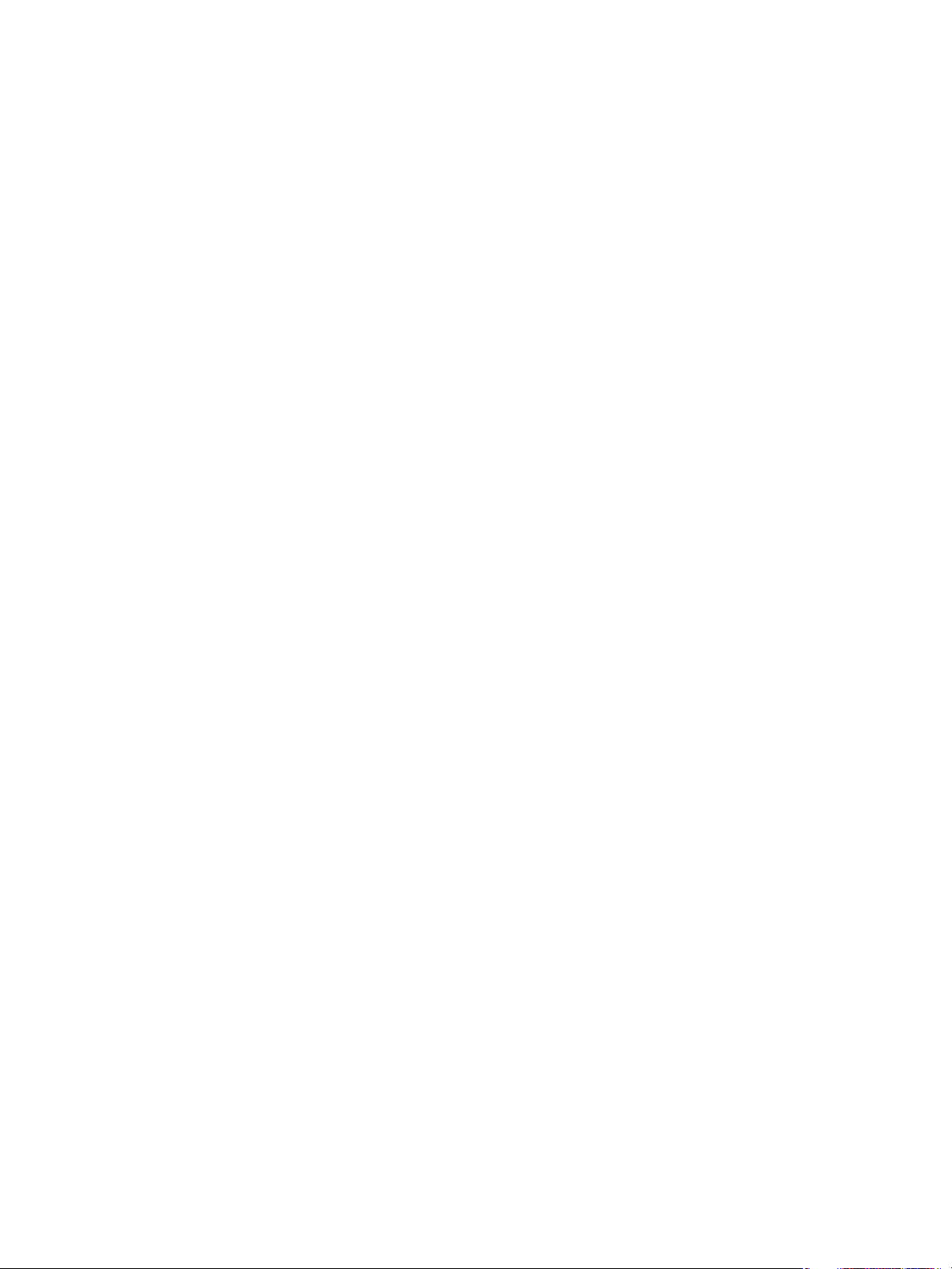
İçindekiler
Daha Fazla Yardım . . . . . . . . . . . . . . . . . . . . . . . . . . . . . . . . . . . . . . . . . . . . . . . . . . . . . . . . . . . . . . . . . . . . 233
Xerox Destek Merkezi . . . . . . . . . . . . . . . . . . . . . . . . . . . . . . . . . . . . . . . . . . . . . . . . . . . . . . . . . . . . . . . 233
Seri Numarasının Bulunması . . . . . . . . . . . . . . . . . . . . . . . . . . . . . . . . . . . . . . . . . . . . . . . . . . . . . . . . 233
Makine Raporu Yazdırma . . . . . . . . . . . . . . . . . . . . . . . . . . . . . . . . . . . . . . . . . . . . . . . . . . . . . . . . . . . 233
13 Belirtimler
Makine Belirtimleri . . . . . . . . . . . . . . . . . . . . . . . . . . . . . . . . . . . . . . . . . . . . . . . . . . . . . . . . . . . . . . . . . . . . . 236
Makine Yapılandırmaları . . . . . . . . . . . . . . . . . . . . . . . . . . . . . . . . . . . . . . . . . . . . . . . . . . . . . . . . . . . 236
Ortam Belirtimleri . . . . . . . . . . . . . . . . . . . . . . . . . . . . . . . . . . . . . . . . . . . . . . . . . . . . . . . . . . . . . . . . . . 237
Özellik Belirtimleri . . . . . . . . . . . . . . . . . . . . . . . . . . . . . . . . . . . . . . . . . . . . . . . . . . . . . . . . . . . . . . . . . . . . . . 239
Yazdırma Özellikleri . . . . . . . . . . . . . . . . . . . . . . . . . . . . . . . . . . . . . . . . . . . . . . . . . . . . . . . . . . . . . . . . 239
Faks Özellikleri . . . . . . . . . . . . . . . . . . . . . . . . . . . . . . . . . . . . . . . . . . . . . . . . . . . . . . . . . . . . . . . . . . . . . 239
Tarama Özellikleri . . . . . . . . . . . . . . . . . . . . . . . . . . . . . . . . . . . . . . . . . . . . . . . . . . . . . . . . . . . . . . . . . . 240
Ağ Ortamı . . . . . . . . . . . . . . . . . . . . . . . . . . . . . . . . . . . . . . . . . . . . . . . . . . . . . . . . . . . . . . . . . . . . . . . . . . . . . 241
Sistem Gereksinimleri . . . . . . . . . . . . . . . . . . . . . . . . . . . . . . . . . . . . . . . . . . . . . . . . . . . . . . . . . . . . . . . . . . 242
Microsoft
Macintosh . . . . . . . . . . . . . . . . . . . . . . . . . . . . . . . . . . . . . . . . . . . . . . . . . . . . . . . . . . . . . . . . . . . . . . . . . 242
Linux . . . . . . . . . . . . . . . . . . . . . . . . . . . . . . . . . . . . . . . . . . . . . . . . . . . . . . . . . . . . . . . . . . . . . . . . . . . . . . 243
Unix . . . . . . . . . . . . . . . . . . . . . . . . . . . . . . . . . . . . . . . . . . . . . . . . . . . . . . . . . . . . . . . . . . . . . . . . . . . . . . . 243
Elektrikle İlgili Belirtimler . . . . . . . . . . . . . . . . . . . . . . . . . . . . . . . . . . . . . . . . . . . . . . . . . . . . . . . . . . . . . . . 244
Çevresel Özellikler . . . . . . . . . . . . . . . . . . . . . . . . . . . . . . . . . . . . . . . . . . . . . . . . . . . . . . . . . . . . . . . . . . . . . . 245
®
Windows® . . . . . . . . . . . . . . . . . . . . . . . . . . . . . . . . . . . . . . . . . . . . . . . . . . . . . . . . . . . . . 242
14 Güvenlik
Elektrikle İlgili Güvenlik . . . . . . . . . . . . . . . . . . . . . . . . . . . . . . . . . . . . . . . . . . . . . . . . . . . . . . . . . . . . . . . . . 248
Genel Yönergeler . . . . . . . . . . . . . . . . . . . . . . . . . . . . . . . . . . . . . . . . . . . . . . . . . . . . . . . . . . . . . . . . . . . 248
Güç Kablosu . . . . . . . . . . . . . . . . . . . . . . . . . . . . . . . . . . . . . . . . . . . . . . . . . . . . . . . . . . . . . . . . . . . . . . . 248
Acil Kapatma . . . . . . . . . . . . . . . . . . . . . . . . . . . . . . . . . . . . . . . . . . . . . . . . . . . . . . . . . . . . . . . . . . . . . . 249
Lazer Güvenliği . . . . . . . . . . . . . . . . . . . . . . . . . . . . . . . . . . . . . . . . . . . . . . . . . . . . . . . . . . . . . . . . . . . . 249
Çalışma Güvenliği . . . . . . . . . . . . . . . . . . . . . . . . . . . . . . . . . . . . . . . . . . . . . . . . . . . . . . . . . . . . . . . . . . . . . . 250
Çalıştırma Yönergeleri . . . . . . . . . . . . . . . . . . . . . . . . . . . . . . . . . . . . . . . . . . . . . . . . . . . . . . . . . . . . . . 250
Ozon Yayılımı . . . . . . . . . . . . . . . . . . . . . . . . . . . . . . . . . . . . . . . . . . . . . . . . . . . . . . . . . . . . . . . . . . . . . . 250
Yazıcı Konumu . . . . . . . . . . . . . . . . . . . . . . . . . . . . . . . . . . . . . . . . . . . . . . . . . . . . . . . . . . . . . . . . . . . . . 250
Yazıcı Sarf Malzemeleri . . . . . . . . . . . . . . . . . . . . . . . . . . . . . . . . . . . . . . . . . . . . . . . . . . . . . . . . . . . . . 251
Bakım Güvenliği . . . . . . . . . . . . . . . . . . . . . . . . . . . . . . . . . . . . . . . . . . . . . . . . . . . . . . . . . . . . . . . . . . . . . . . 252
Yazıcı Sembolleri . . . . . . . . . . . . . . . . . . . . . . . . . . . . . . . . . . . . . . . . . . . . . . . . . . . . . . . . . . . . . . . . . . . 252
Çevre, Sağlık ve Güvenlik İletişim Bilgileri . . . . . . . . . . . . . . . . . . . . . . . . . . . . . . . . . . . . . . . . . . . . . . . . 254
®
x
Xerox
Kullanım Kılavuzu
WorkCentre® 3215/3225
Page 11

15 Düzenleyici
Temel Düzenlemeler . . . . . . . . . . . . . . . . . . . . . . . . . . . . . . . . . . . . . . . . . . . . . . . . . . . . . . . . . . . . . . . . . . . 256
Amerika Birleşik Devletleri (FCC Düzenlemeleri) . . . . . . . . . . . . . . . . . . . . . . . . . . . . . . . . . . . . . . 256
Kanada . . . . . . . . . . . . . . . . . . . . . . . . . . . . . . . . . . . . . . . . . . . . . . . . . . . . . . . . . . . . . . . . . . . . . . . . . . . . 256
Avrupa Birliği . . . . . . . . . . . . . . . . . . . . . . . . . . . . . . . . . . . . . . . . . . . . . . . . . . . . . . . . . . . . . . . . . . . . . . 256
Avrupa Birliği Grup 4 Görüntüme Ekipmanı Anlaşması Çevresel Bilgiler . . . . . . . . . . . . . . . . 257
Güç Tüketimi ve Etkinleşme Süresi . . . . . . . . . . . . . . . . . . . . . . . . . . . . . . . . . . . . . . . . . . . . . . . . . . 258
Almanya . . . . . . . . . . . . . . . . . . . . . . . . . . . . . . . . . . . . . . . . . . . . . . . . . . . . . . . . . . . . . . . . . . . . . . . . . . 259
Türkiye RoHS Yönetmeliği . . . . . . . . . . . . . . . . . . . . . . . . . . . . . . . . . . . . . . . . . . . . . . . . . . . . . . . . . . 259
2,4 Ghz Kablosuz LAN Modülü için Düzenleyici Bilgi . . . . . . . . . . . . . . . . . . . . . . . . . . . . . . . . . . 260
Kopyalama Düzenlemeleri . . . . . . . . . . . . . . . . . . . . . . . . . . . . . . . . . . . . . . . . . . . . . . . . . . . . . . . . . . . . . . 261
Amerika Birleşik Devletleri . . . . . . . . . . . . . . . . . . . . . . . . . . . . . . . . . . . . . . . . . . . . . . . . . . . . . . . . . . 261
Kanada . . . . . . . . . . . . . . . . . . . . . . . . . . . . . . . . . . . . . . . . . . . . . . . . . . . . . . . . . . . . . . . . . . . . . . . . . . . . 262
Diğer Ülkeler . . . . . . . . . . . . . . . . . . . . . . . . . . . . . . . . . . . . . . . . . . . . . . . . . . . . . . . . . . . . . . . . . . . . . . . 263
Faks Düzenlemeleri . . . . . . . . . . . . . . . . . . . . . . . . . . . . . . . . . . . . . . . . . . . . . . . . . . . . . . . . . . . . . . . . . . . . 264
Amerika Birleşik Devletleri . . . . . . . . . . . . . . . . . . . . . . . . . . . . . . . . . . . . . . . . . . . . . . . . . . . . . . . . . . 264
Kanada . . . . . . . . . . . . . . . . . . . . . . . . . . . . . . . . . . . . . . . . . . . . . . . . . . . . . . . . . . . . . . . . . . . . . . . . . . . . 265
Avrupa Birliği . . . . . . . . . . . . . . . . . . . . . . . . . . . . . . . . . . . . . . . . . . . . . . . . . . . . . . . . . . . . . . . . . . . . . . 266
Güney Afrika . . . . . . . . . . . . . . . . . . . . . . . . . . . . . . . . . . . . . . . . . . . . . . . . . . . . . . . . . . . . . . . . . . . . . . . 266
Yeni Zelanda . . . . . . . . . . . . . . . . . . . . . . . . . . . . . . . . . . . . . . . . . . . . . . . . . . . . . . . . . . . . . . . . . . . . . . 266
Materyal Güvenlik Verileri . . . . . . . . . . . . . . . . . . . . . . . . . . . . . . . . . . . . . . . . . . . . . . . . . . . . . . . . . . . . . . 268
İçindekiler
16 Geri Dönüşüm ve Atma
Bütün Ülkeler . . . . . . . . . . . . . . . . . . . . . . . . . . . . . . . . . . . . . . . . . . . . . . . . . . . . . . . . . . . . . . . . . . . . . . . . . . 270
Perklorat Maddesi . . . . . . . . . . . . . . . . . . . . . . . . . . . . . . . . . . . . . . . . . . . . . . . . . . . . . . . . . . . . . . . . . . 270
Kuzey Amerika . . . . . . . . . . . . . . . . . . . . . . . . . . . . . . . . . . . . . . . . . . . . . . . . . . . . . . . . . . . . . . . . . . . . . . . . . 271
Avrupa Birliği . . . . . . . . . . . . . . . . . . . . . . . . . . . . . . . . . . . . . . . . . . . . . . . . . . . . . . . . . . . . . . . . . . . . . . . . . . 272
Yerel/Ev Ortamı . . . . . . . . . . . . . . . . . . . . . . . . . . . . . . . . . . . . . . . . . . . . . . . . . . . . . . . . . . . . . . . . . . . . 272
Profesyonel/İş Ortamı . . . . . . . . . . . . . . . . . . . . . . . . . . . . . . . . . . . . . . . . . . . . . . . . . . . . . . . . . . . . . . 272
Ekipmanın ve Pillerin Toplanması ve Atılması . . . . . . . . . . . . . . . . . . . . . . . . . . . . . . . . . . . . . . . . 272
Pil Sembolü Notu . . . . . . . . . . . . . . . . . . . . . . . . . . . . . . . . . . . . . . . . . . . . . . . . . . . . . . . . . . . . . . . . . . 273
Pili Çıkarma . . . . . . . . . . . . . . . . . . . . . . . . . . . . . . . . . . . . . . . . . . . . . . . . . . . . . . . . . . . . . . . . . . . . . . . . 273
Diğer Ülkeler . . . . . . . . . . . . . . . . . . . . . . . . . . . . . . . . . . . . . . . . . . . . . . . . . . . . . . . . . . . . . . . . . . . . . . . . . . 274
Xerox
®
WorkCentre® 3215/3225
Kullanım Kılavuzu
xi
Page 12

İçindekiler
xii
®
Xerox
WorkCentre® 3215/3225
Kullanım Kılavuzu
Page 13

Başlarken
Bu bölümde aşağıdaki konular yer almaktadır:
• Makineye Genel Bakış
• Ürün Yapılandırmaları
• Kontrol Paneline Genel Bakış
• Makineyi Açma
• Yazılım
• Bilgi Sayfaları
• Özellik Varsayılanları
• Yazıcıya Erişim
• Daha Fazla Bilgi
• Daha Fazla Yardım
1
Xerox® WorkCentre® 3215/3225
Kullanım Kılavuzu
1
Page 14
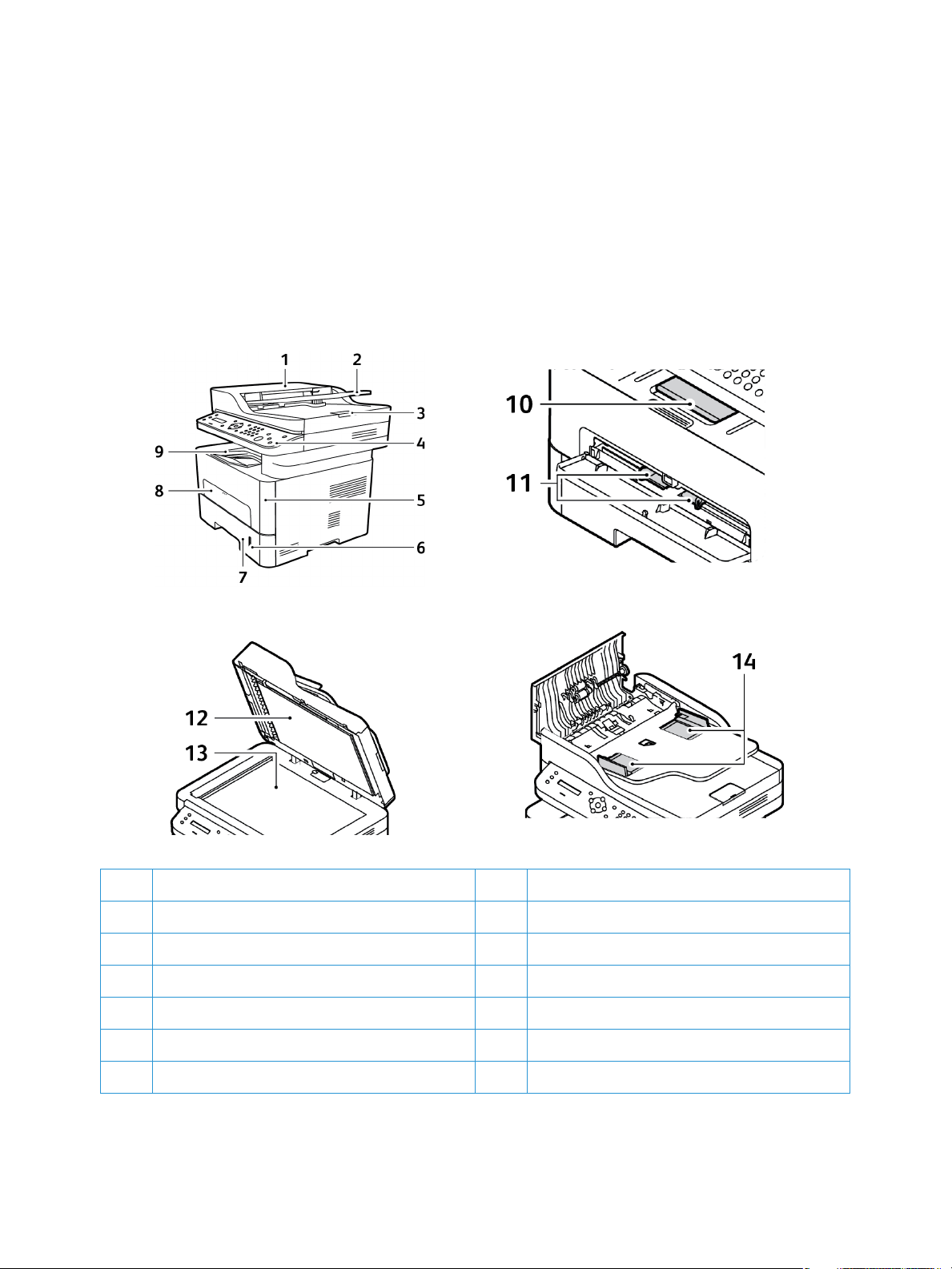
Makineye Genel Bakış
Makineye Genel Bakış
Makinenizi kullanmadan önce, çeşitli özellik ve seçenekleri tanımak için biraz zaman ayırın.
Önden Görünüm
1 Doküman Besleyici Kapağı 8 Manuel Besleme Yuvası
2 Doküman Besleyici Giriş Kaseti 9 Çıktı Kaseti
3 Doküman Besleyici Çıktı Desteği 10 Çıktı Desteği
4 Kontrol Paneli 11 Manuel Besleyicili Kağıt Genişliği Kılavuzu
5 Ön Kapak 12 Doküman Kapağı
6 Kağıt Seviyesi Göstergesi 13 Düz Cam
7 Kağıt Kaseti 1 14 Doküman Besleyicili Kağıt Genişliği Kılavuzu
®
2
Xerox
Kullanım Kılavuzu
WorkCentre® 3215/3225
Page 15
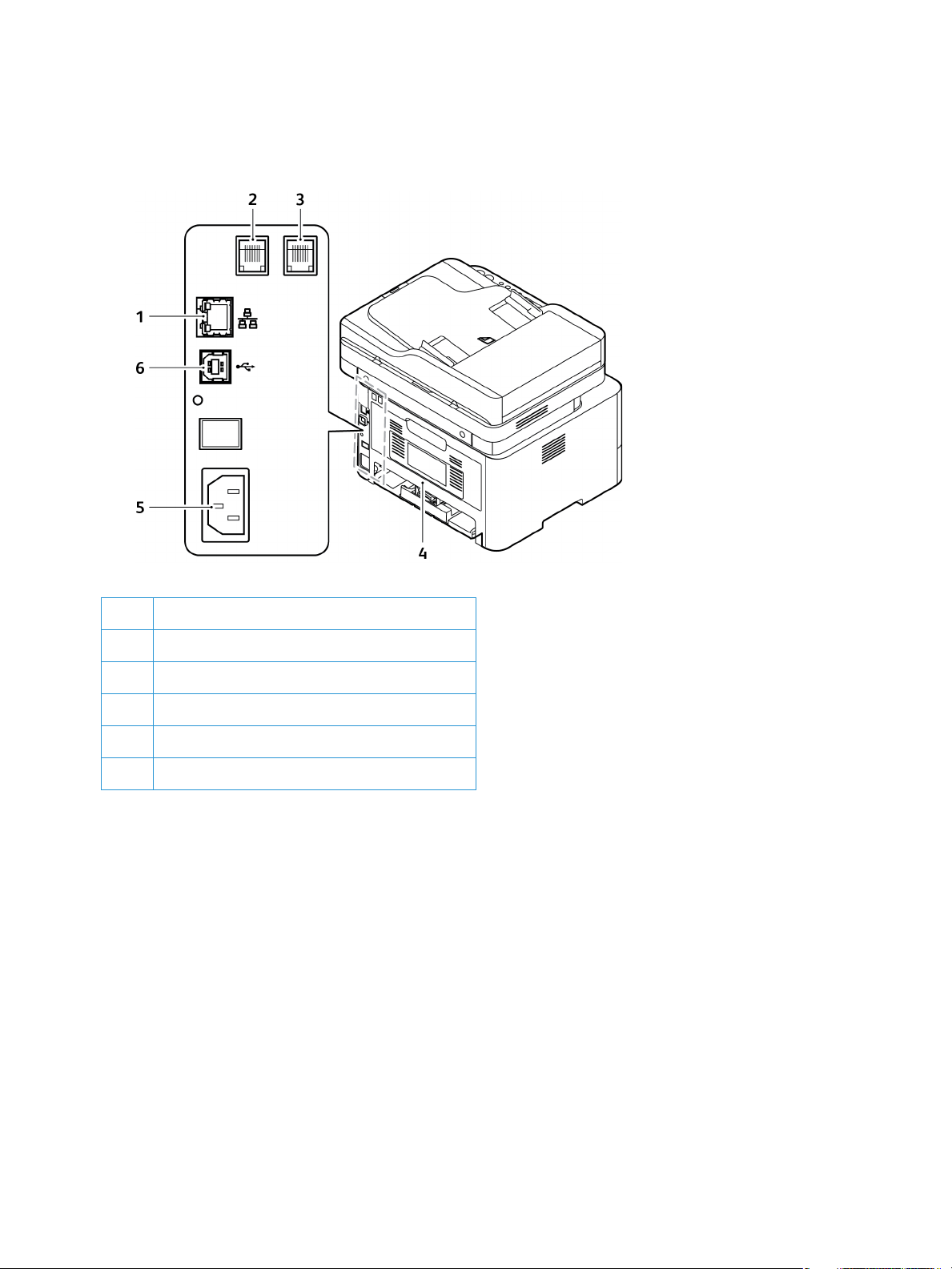
Arkadan Görünüm
Makineye Genel Bakış
1 Ağ Bağlantı Noktası
2 Telefon Hattı Soketi (Hat)
3 Telefon Uzantısı Soketi (DAHİLİ)
4 Arka Görünüm
5Güç Prizi
6 USB Bağlantı Noktası
Xerox
®
WorkCentre® 3215/3225
Kullanım Kılavuzu
3
Page 16
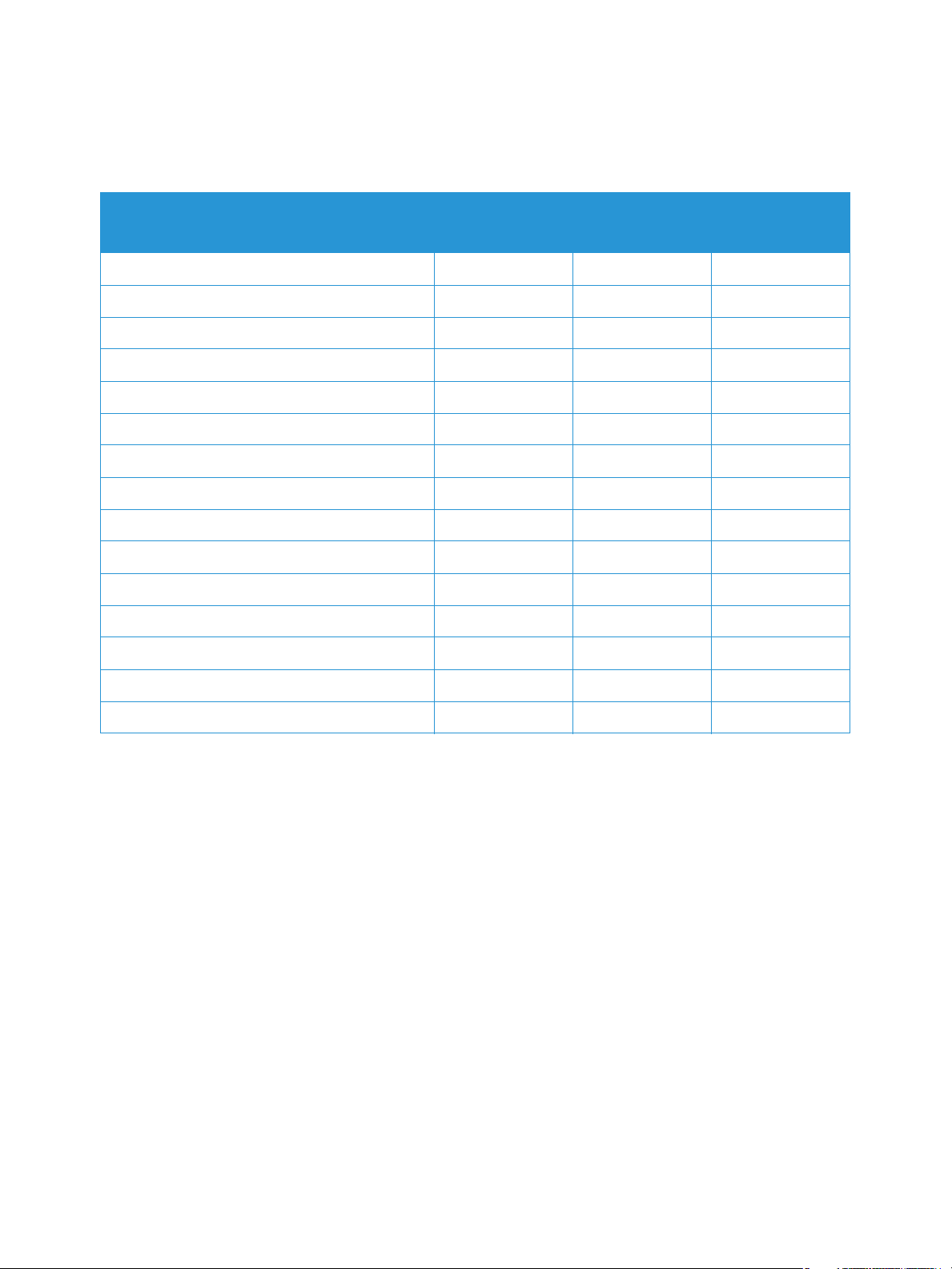
Ürün Yapılandırmaları
Ürün Yapılandırmaları
Bileşen
Otomatik Doküman Besleyici Standart Standart Standart
Kağıt Kaseti (250 yaprak) Standart Standart Standart
Manuel Besleme Yuvası (1 yaprak) Standart Standart Standart
Çıktı Kaseti (120 yaprak) Standart Standart Standart
AirPrint Standart Standart Uygun Değil
Google Cloud Print Standart Standart Uygun Değil
Ağdan Yazdırma Standart Standart Standart
Kopyalama Standart Standart Standart
Tarama Standart Standart Standart
Faks Standart Standart Standart
E-posta Standart Standart Standart
USB Aygıtı Standart Standart Standart
USB Ana Bilgisayar Uygun Değil Uygun Değil Uygun Değil
WorkCentre
3215NI
WorkCentre
3225DNI
WorkCentre
3225DN
Wi-Fi Standart Standart Uygun Değil
Wi-Fi Direct™ Standart Standart Uygun Değil
®
4
Xerox
Kullanım Kılavuzu
WorkCentre® 3215/3225
Page 17

Kontrol Paneline Genel Bakış
Kontrol Paneline Genel Bakış
Kontrol paneli bir ekran, bir tuş takımı ve yazıcıda mevcut işlevleri kontrol etmek için bastığınız
düğmelerden oluşur. Kontrol paneli:
• Yazıcının mevcut çalışma durumunu gösterir.
• Kopyalama, yazdırma, tarama, e-posta ve faks özelliklerine erişim sağlar.
• Bilgi sayfalarına erişim sağlar.
• Kağıt yüklemeniz, sarf malzemelerini değiştirmeniz ve kağıt sıkışmalarını gidermeniz için sizi uyarır.
• Hataları ve uyarıları görüntüler.
.
No Düğme Ta n ım
1 Kopyalama:Kopyalama modunu etkinleştirir.
2 Ta ra m a:Tarama modunu etkinleştirir.
3 Ekran: Kullanılabilir tüm programlama özelliklerine ek olarak
makineyle ilgili genel bilgileri görüntüler.
4 E-posta:E-posta modunu etkinleştirir.
Xerox
®
WorkCentre® 3215/3225
Kullanım Kılavuzu
5
Page 18
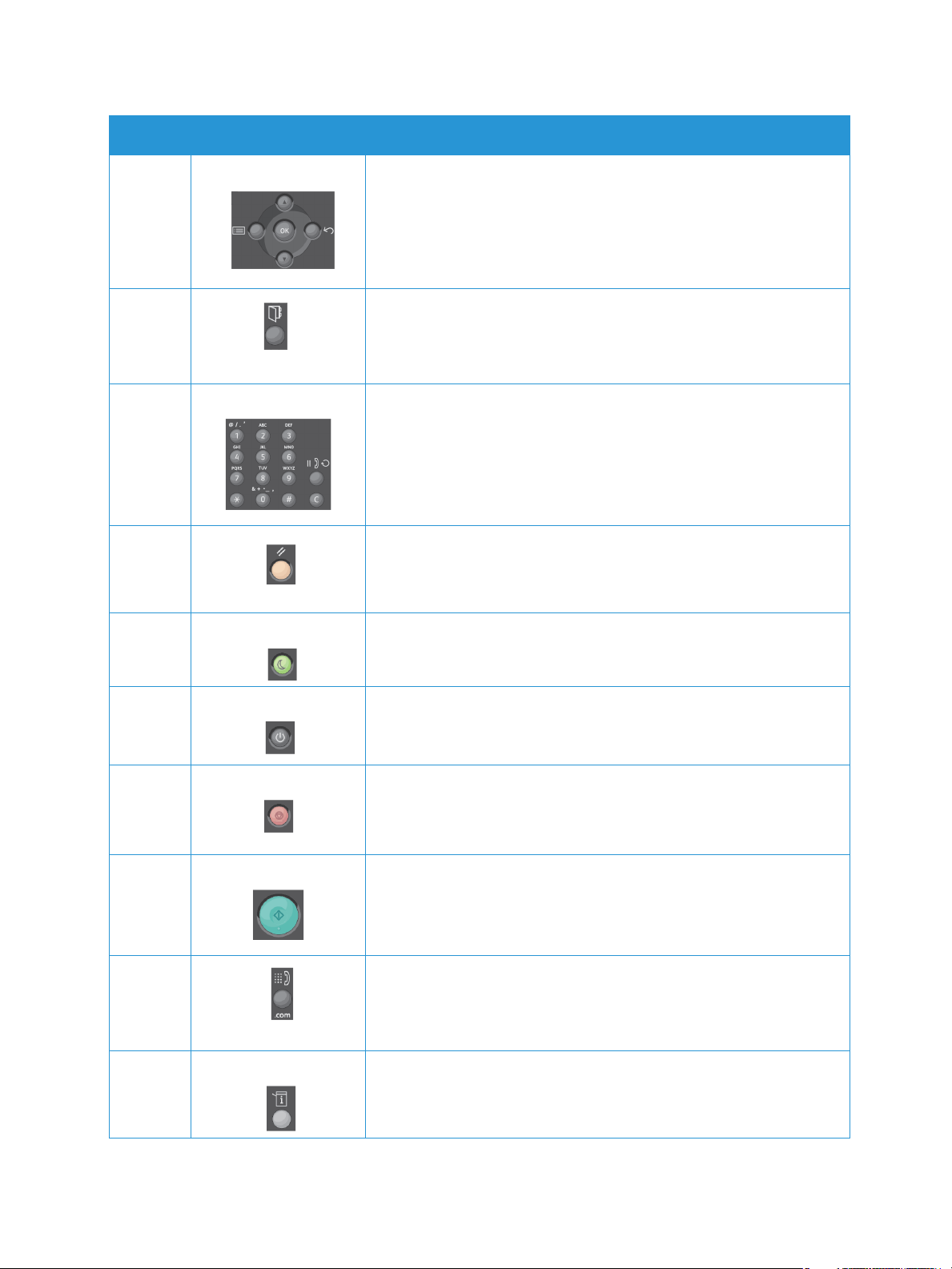
Kontrol Paneline Genel Bakış
No Düğme Ta n ım
5-6
17-18
Menüsü: Menü Modu'na girer ve seçenekler ile ayarlara erişmenizi
sağlar.
Oklar: Seçilen menüdeki kullanılabilir seçenekler arasında gezinmek ve
değerleri arttırmak veya azaltmak için yukarı ve aşağı oklar kullanılır.
Geri: Kullanıcıyı üst menü seviyesine heri götürür.
Ta ma m : Ekrandaki seçimi onaylar.
7 Adres Defteri: Kayıtlı faks numaralarında ya da e-posta adreslerinde
arama yapmak için kullanılır.
8
9
15
Tuş Takımı: Alfasayısal karakterleri girmek için kullanılır.
Duraklat / Yeniden Çevir: Bekleme modundayken son numarayı
tekrar çevirir. Düzenleme modunda iken faks numarasına bir
duraklama ekler.
Renksiz: Girilen son karakteri temizler.
10 Tümünü Temizle : Yapılan son seçimleri temizler.
11 Güç Tasarrufu: Makineyi Güç Tasarrufu moduna geçirir ya da Gücü
Kapatır. Kapalı makineyi yeniden açmak için düğmeye tekrar basın.
12 Güç: Makineyi açar ya da kapatır.
13 Durdurma:Durdur düğmesine basıldığında sürmekte olan iş
durdurulur. Durdur düğmesine basıldığında ayrıca Menü Modundan
da çıkılır. Makineyi kullanmak için oturum açtıysanız,
Durdurdüğmesine bastığınızda Oturumu Kapat seçeneği getirilir.
14 Başlat: Bir işi etkinleştirir.
16 Manuel Çevirme: Faks modunda faks hattını açar. E-posta modunda
iken .com veya .org gibi yaygın olarak kullanılan e-posta adres
metinlerine erişim sağlar. Kullanılabilir metin, CentreWare Internet
Services kullanılarak özelleştirilebilir.
19 Makine Durumu: Makine bilgisine, durum bilgisine, makine seri
numarasına ve yazdırılacak çeşitli raporlara erişim sağlar.
®
6
Xerox
WorkCentre® 3215/3225
Kullanım Kılavuzu
Page 19
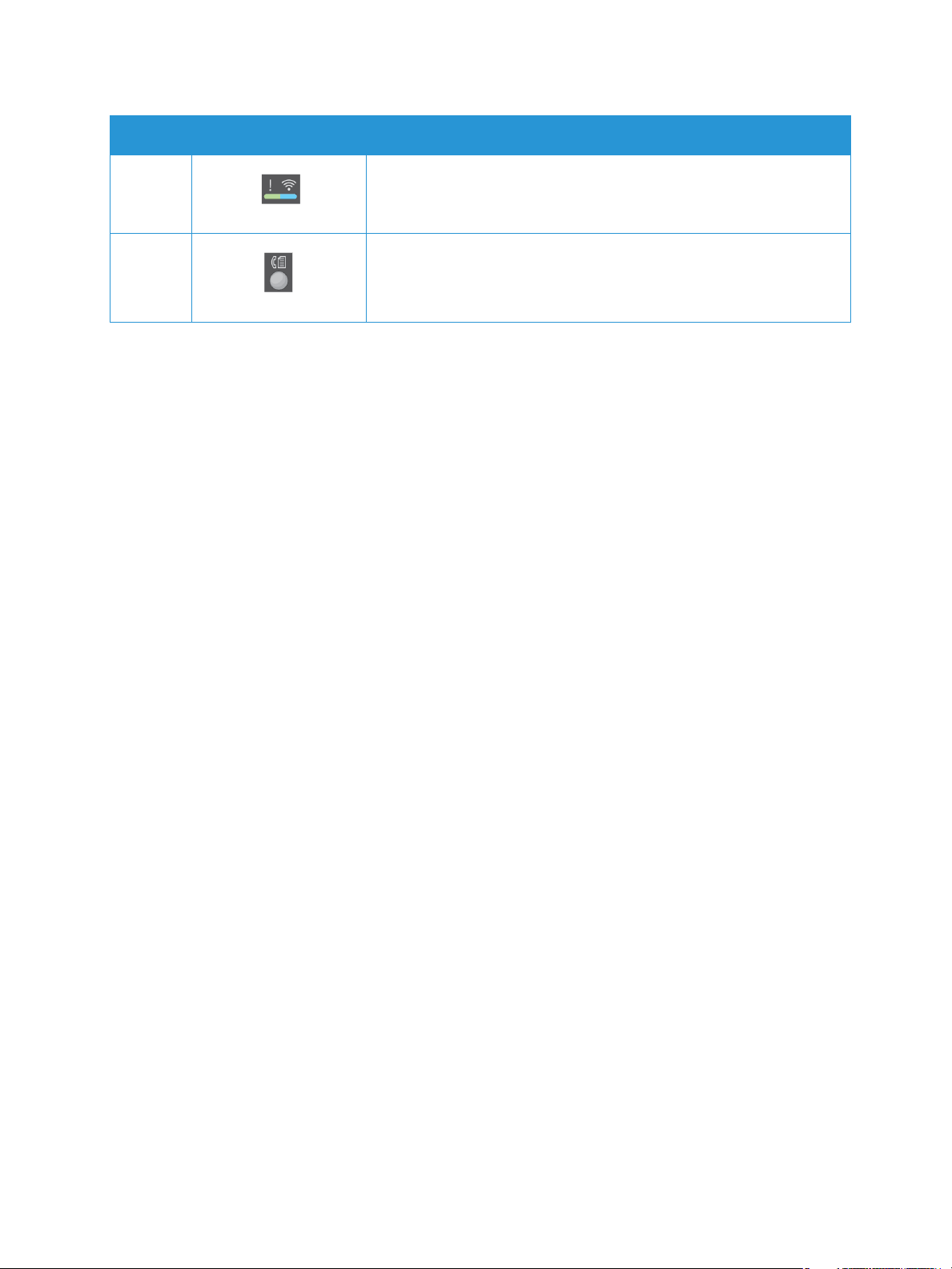
Kontrol Paneline Genel Bakış
No Düğme Ta n ım
20 Durum / Kablosuz LED'i: LED'in rengi makinenin o anki durumunu
gösterir.
21 Faks:Faks modunu etkinleştirir.
Xerox
®
WorkCentre® 3215/3225
Kullanım Kılavuzu
7
Page 20
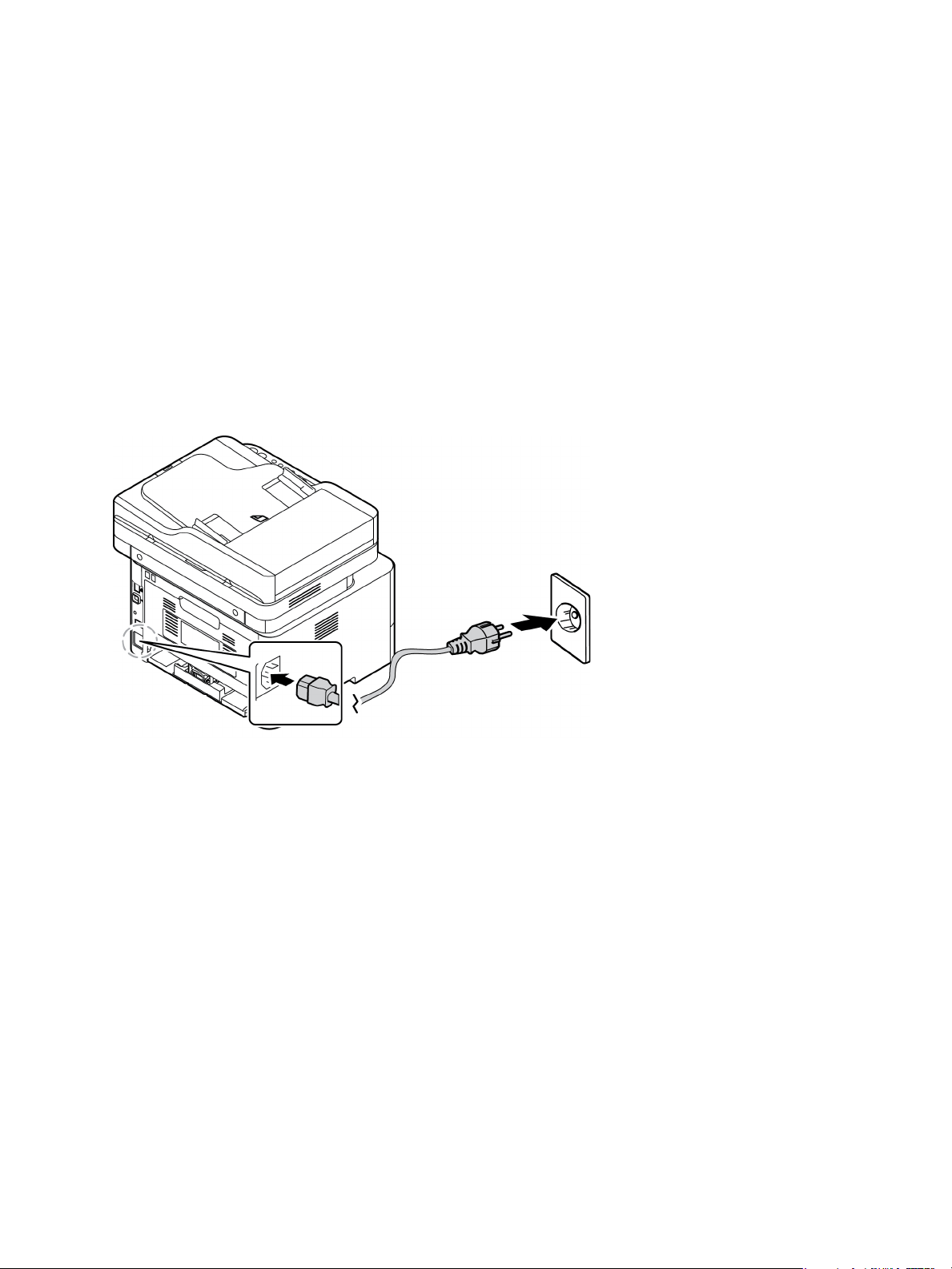
Makineyi Açma
Makineyi Açma
Güç düğmesi kontrol panelindedir. Güç kablosu yuvası yazıcının arkasındadır.
1. AC Güç Kablosunu makineye ve prize bağlayın. Güç kablosu topraklı bir elektrik prizine takılmalıdır.
2. WorkCentre 3215NI ve 3225DNI açıldığında, varsa bir kablosuz ağa bağlanacaktır. Wi-Fi önce
yapılandırılmalıdır. Talimatlar için Kurulum ve Ayarlar bölümüne bakın.
Not: Makine, ağ kablosu takılıyken kablosuz ağa bağlanmayacaktır.
3. Gerekiyorsa ağ kablosunu bağlayın.
4. Faks gönderimi sağlamak için telefon hattını LINE Konnektörüne bağlayın.
5. Kontrol panelindeki Güç düğmesine basın.
Güç Tasarrufu
Bu makine, aktif olarak kullanımda değilken güç tüketimini azaltan gelişmiş enerji tasarrufu
teknolojisine sahiptir. Yazıcı uzun süreyle veri almadığında, Güç Tasarrufu modu aktif hale gelir ve güç
tüketimi otomatik olarak düşürülür.
Güç Tasarrufu moduna girmek için:
1. Güç Tasarrufu düğmesine basın.
2. Yukarı/Aşağı ok düğmelerini kullanarak Güç Tasarrufu'nu ve ardından Tam a m'ı seçin.
®
8
Xerox
Kullanım Kılavuzu
WorkCentre® 3215/3225
Page 21

Makineyi Açma
Makineyi Kapatma
Makine iki şekilde kapatılabilir:
• Güç düğmesine basın.
• Güç Tasarrufu düğmesine basın ve Yukarı/Aşağı ok düğmelerini kullanarak Gücü Kapat'ı ve
ardından Ta ma m 'ı seçin.
Tuş Takımını Kullanma
Farklı görevler gerçekleştirirken isim ve rakam girmeniz gerekebilir. Örneğin makinenizi kurarken adınızı
ve şirketinizin adını ve faks numarasını girersiniz. Faks numaralarını veya e-posta adreslerini belleğe
kaydettiğinizde ilgili isimleri de girebilirsiniz.
1. Bir harf girmeniz istendiğinde istediğiniz karakterle etiketlenmiş olan düğmeyi bulun. Ekranda
doğru harf görünene kadar düğmeye basın.
• Örneğin O harfini girmek için MNO ile etiketlenmiş olan 6'ya basın.
• 6'ya her basışınızda ekranda farklı bir harf (M, N, O, m, n, o) ve son olarak 6 gösterilir.
2. Özel karakterler (@ / . & + -
3. İlave harfler girmek için 1. adımı tekrarlayın. Sonraki harf aynı
düğmede bulunuyorsa 2 saniye bekledikten sonra düğmeye
basın veya aşağı ok tuşuna basıp imleci kaydırın ve düğmeye
tekrar basın. İmleç sağ tarafa kayar ve sonraki harf ekranda
görünür.
Bir sayı veya isim girerken yanlışlık yaparsanız son haneyi veya
karakteri silmek için yukarı ok tuşuna basın. Ardından doğru
sayıyı veya karakteri girin.
4. Tüm karakterleri girdikten sonra Ta ma m'a basın.
. Bkz. Tuş Takımı Karakterleri.
Xerox
®
WorkCentre® 3215/3225
Kullanım Kılavuzu
9
Page 22

Makineyi Açma
Tuş Takımı Karakterleri
Tuş Atanan Sayı, Harf veya Karakterler
1@ / . ‘ 1
2A B C a b c 2
3D E F d e f 3
4 G H I g h i 4
5J K L j k l 5
6M N O m n o 6
7P Q R S p q r s 7
8T U V t u v 8
9W X Y Z w x y z 9
0& + - , 0 _
**
##
10
®
Xerox
Kullanım Kılavuzu
WorkCentre® 3215/3225
Page 23

Makineyi Açma
Menü'ye Genel Bakış
Kontrol paneli çeşitli menülere erişim sağlar. Bu menülere uygun hizmet düğmesine (örneğin Kopyala,
Tara, Faks ya da E-posta ve Menü) basılarak ulaşılabilir. Kullanılabilir menü seçenekleri aşağıdakiler
gibidir:
Makine
Durumu
Menüsü
•Bilgi
Sayfaları
•Özellik
Varsay ıla nı
• Yazdırma
Kurulumu
•Faks
Kurulumu
•Sistem
Kurulumu
•Ağ
Kopyala Menüsü
•Orijinal Boyutu
•Küçült/Büyüt
•2 Taraflı
•Açıklaştır/Koyulaştır
•Orijinal Türü
•Harmanlama
•Düzen
•Artalan
Bastırmayı
Ayarlama
Ta ra
Menüsü
Şuraya Tara:
•PC
•WSD
Faks Menüsü E-posta Menüsü
•Açıklaştır/Koyulaştır
•Çözünürlük
•Orijinal Boyutu
• Çoklu Gönder
• Gecikmeli Gönder
• Öncelikli Gönder
• İletimi Gönder
• İletimi Al
•Güvenli Alım
•Sayfa Ekle
•İşi İptal Et
•Orijinal Boyutu
•Orijinal Türü
• Çözünürlük
•Çıkış Rengi
•Dosya Biçimi
•Açıklaştır/Koyulaştır
•E-posta
Doğrulama
Not: Bazı menü seçenekleri makine yapılandırmanıza ve makinenin Hazır durumunda olup
olmadığına bağlı olarak kullanılamayabilir. Ayrıca, faks gibi bazı hizmetlerde Menü seçeneklerine
ulaşmak için ek seçimler veya kurulumlar gerekebilir.
Xerox
®
WorkCentre® 3215/3225
Kullanım Kılavuzu
11
Page 24
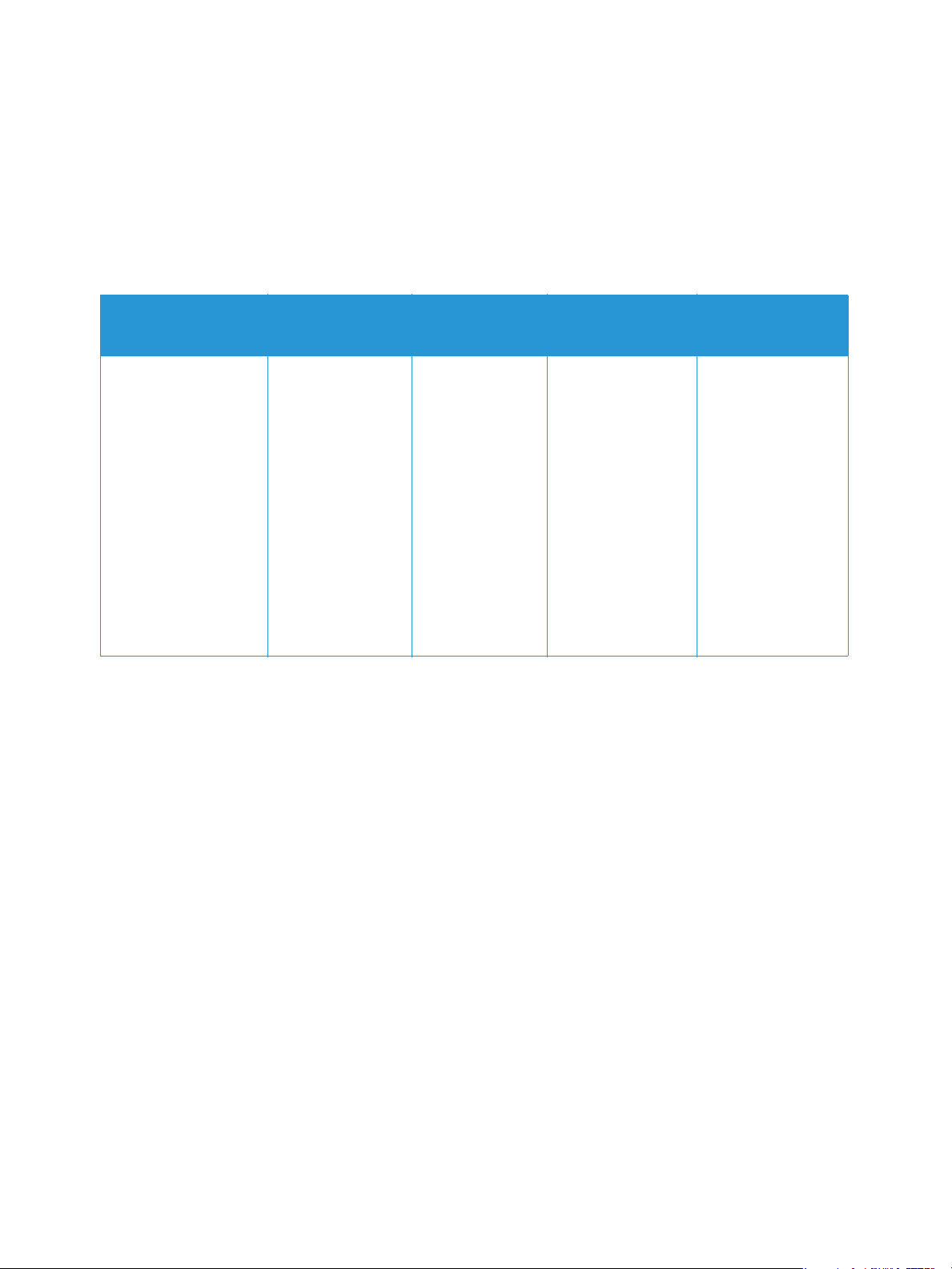
Makineyi Açma
Makine Durumu Menüsü
Makine Durumu düğmesi makine hakkında bilgiler ve makine ayarlarına erişim sağlar. Makineniz
kurulduktan sonra baskı ortamındaki farklı özellik seçeneklerine ilişkin ayarları, tercihlerinize ve
ihtiyaçlarınıza göre değiştirebilirsiniz. Bu ayarlara erişmek ve onları değiştirmek için bir parola
gerekebilir.
Aşağıdaki tabloda her bir menü öğesi için kullanılabilir seçenekler gösterilmiştir.
Bilgi
Sayfalar
• Yapılandırma
•Demo Sayfası
• Ağ Yapılandırması
• Sarf Malzemeleri
Bilgisi
•Kullanım Sayaçları
• Alınan Faks
• Gönderilen Faks
• Planlı İşler
•Faks Onayı
•İstenmeyen Faks
•PCL Yazı Tipi
•PS Yazı Tipi
•EPSON Yazı Tipi
Özellik
Varsayılanları
•Kopyalama
Varsayılanları
•E-posta
Varsayılanları
•Faks
Varsayılanları
Yazd ır ma
Kurulumu
•Yön
•2-Taraflı
•Kopyalar
•Çözünürlük
• Metin Netliği
•Satır
Sonlandırma
• Boş Sayfaları
Atla
•Emülasyon
Faks Kurulumu Sistem Kurulumu
•Etkinleştir /
Devre Dışı Bırak
• Gönderme
•Alma
•Manuel TX/RX
•Makine
Kurulumu
•Kağıt Kurulumu
• Ses/Ses Düzeyi
•Bakım
Not: Bazı menü seçenekleri makine yapılandırmanıza ve makinenin Hazır durumunda olup
olmadığına bağlı olarak kullanılamayabilir.
12
®
Xerox
Kullanım Kılavuzu
WorkCentre® 3215/3225
Page 25

Makineyi Açma
Ağ Menüsü
Ağ ayarlarını makine ekranından yapabilirsiniz. Bunu gerçekleştirmeden önce, ağ protokolü türü ve
kullandığınız bilgisayar ile ilgili bilgilere sahip olmanız gerekir. Ağ Kurulumuna erişmek ve bunları
değiştirmek için parola gerekebilir. Ağ kurulumu hakkındaki bilgiler için bkz. bu kılavuzda Kurulum ve
Ayarlar bölümü.
Makine Durumu düğmesiyle Ağ menüsüne erişin. Aşağıdaki seçenekler Ağ menüsünde mevcuttur:
• TCP/IP (IPv4)
• TCP/IP (IPv6)
•Ethernet
•802.1x
•Wi-Fi
• Protokol Yöneticisi
• Ağ Yapılandırması
•Ayarları Temizle
Alternatif olarak ağı, Özellikler > Ağ Ayarları'nı seçip CentreWare Internet Services'ı kullanarak da
ayarlayabilirsiniz.
Xerox
®
WorkCentre® 3215/3225
Kullanım Kılavuzu
13
Page 26
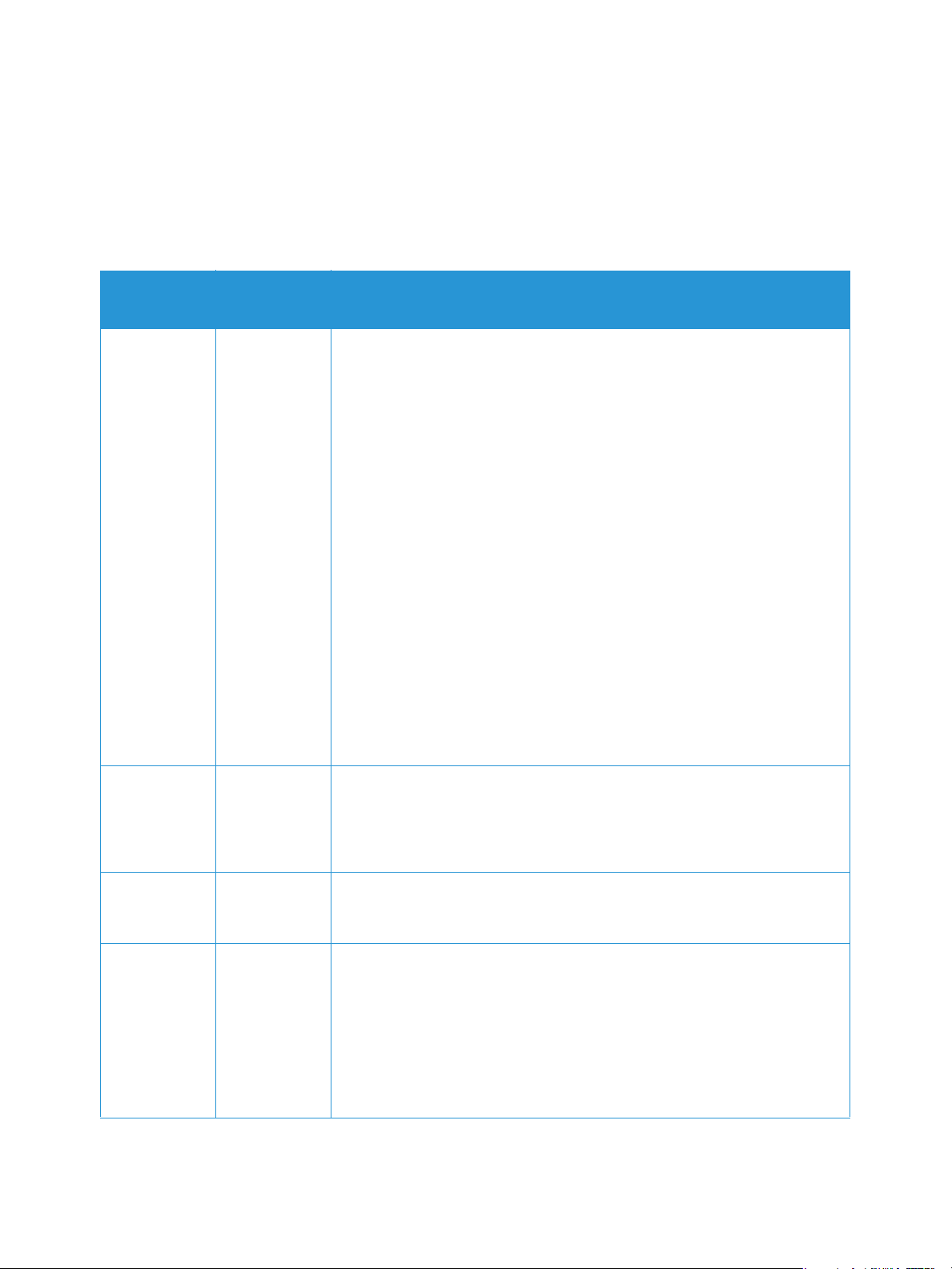
Ya zı lı m
Yazılım
Makinenizi kurup bilgisayarınıza bağladıktan sonra yazıcı ve tarayıcı yazılımını yüklemelisiniz. Windows
veya Macintosh için gerekli olan yazılım makinenizle birlikte gelen CD'de bulunmaktadır. İlave
yazılımlar www.xerox.com adresinden indirilebilir. Aşağıdaki yazılımlar bulunmaktadır:
CD
Yazıcı Yaz ı l ımı Windows • Yazıcı Sür ü cüsü: Yazıcınızın özelliklerinden tam anlamıyla yararlanmak
İşletim
Sistemi
İçindekiler
için yazıcı sürücüsünü kullanın. PCL6, Postscript ve XPS sürücüleri
sağlanmaktadır.
• MFP PC Faks:: Doğrudan PC'nizden faks göndermek için kullanın.
• Tarayıcı Sürücüsü: Makinenizde belgeleri taramak için TWAIN ve
Windows Image Acquisition (WIA) sürücüleri bulunmaktadır.
• Xerox Easy Document Creator: Tarama ayarlarını yapmak ve tarama
işlemini doğrudan bilgisayarınızdan başlatmak için kullanılır. Önizleme
penceresi, taramayı görüntülemenize ve gereken düzenlemeleri
yapmanıza olanak tanır. Tercih edilen ayarlar 'sık kullanılanlar' olarak
korunabilir ve önceden tanımlanmış bir listeye eklenebilir.
• Xerox Easy Print Manager (EPM): Cihaz ayarlarına, yazdırma/tarama
ortamlarına, ayarlar/işlemlere, PC'ye Tara, PC'ye Faks uygulamalarına
erişimi kolay ve rahat bir şekilde birleştirir ve Xerox Scan Assistant ve
CentreWare Internet Services uygulamalarının tek bir yerden
başlatılmasını sağlar.
Not: Yazıcı Ayarlarını değiştirmek için oturum açılmalıdır.
• Wireless Setting ProgramıKurulumu yaparken kablosuz ayarlarını
yapılandırmak için yazıcı sürücüsüyle birlikte otomatik olarak yüklenmiş
olan Wireless Setting programını kullanabilirsiniz.
• SetIP programı:Bir ağ arabirimi seçip adresleri TCP/IP protokolüyle
kullanmak üzere manuel olarak yapılandırmanıza olanak tanıyan bir
yardımcı program.
Yazıcı Yaz ı l ımı Linux • Yazıc ı Sürücüsü : Yazıcınızın özelliklerinden tam anlamıyla yararlanmak
için bu sürücüyü kullanın.
• Tarayı c ı Sü r ücü sü: Makinenizde belgeleri taramak için kullanılabilen bir
SANE sürücüsü.
Not: Linux yazılımı yalnızca www.xerox.com adresindedir.
Yazıcı Yaz ı l ımı Unix • Yazıc ı Sürücüsü : Yazıcınızın özelliklerinden tam anlamıyla yararlanmak
için bu sürücüyü kullanın.
Not: Unix yazılımı yalnızca www.xerox.com adresindedir.
Yazıcı Yaz ı l ımı Macintosh • Yazıc ı Sürücüsü : Yazıcınızın özelliklerinden tam anlamıyla yararlanmak
için bu sürücüyü kullanın.
• Tarayı c ı Sü r ücü sü: Makinenizde belgeleri taramak için kullanılabilen bir
TWAIN sürücüsü.
• SetIP Programı:Bir ağ arabirimi seçip adresleri TCP/IP protokolüyle
kullanmak üzere manuel olarak yapılandırmanıza olanak tanıyan bir
yardımcı program.
• Scan and Fax Manager: Bu yardımcı program, MFP PC Faks ve Tarama
ayarlarını yapılandırmanıza olanak tanır.
®
14
Xerox
Kullanım Kılavuzu
WorkCentre® 3215/3225
Page 27
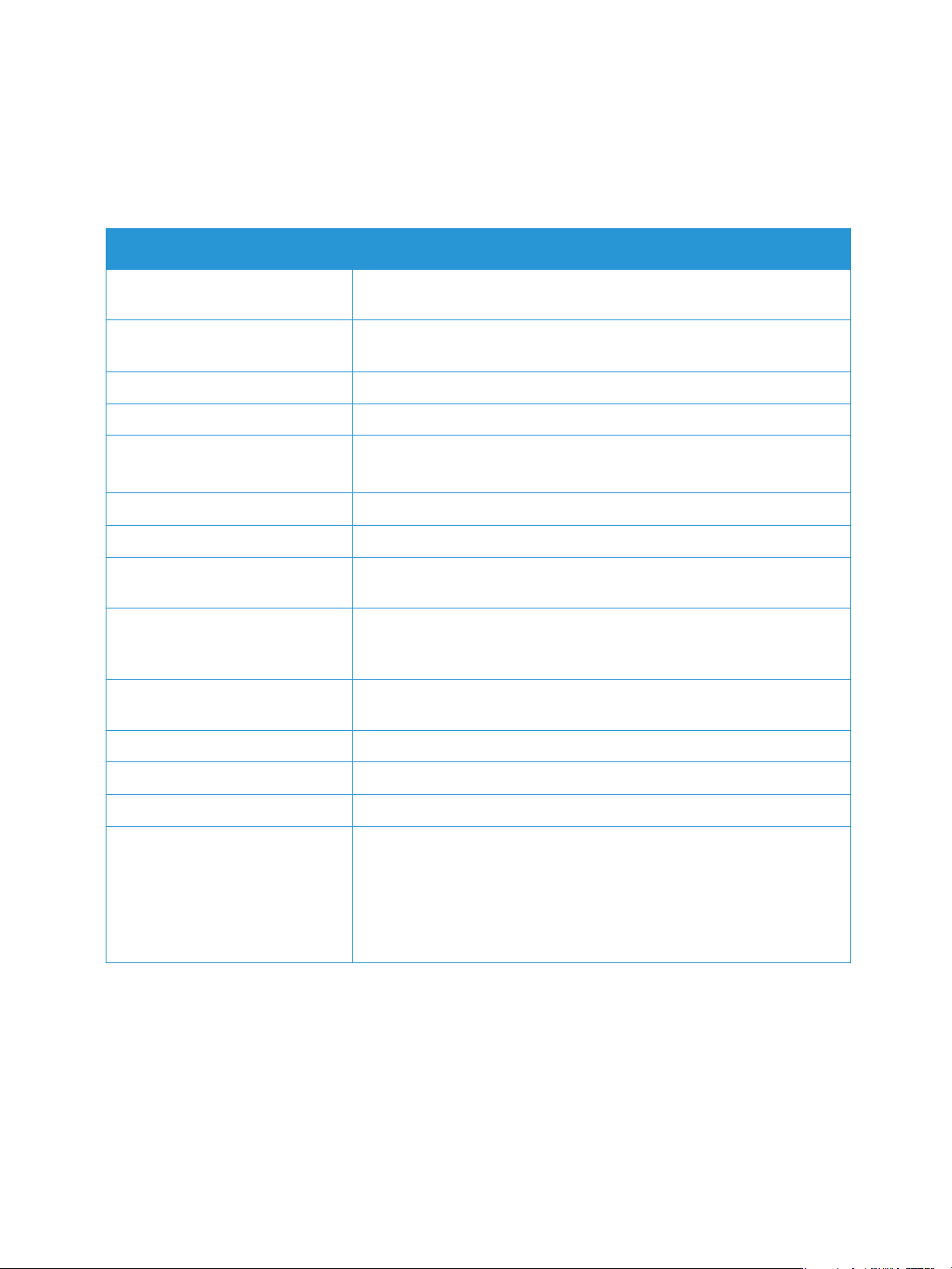
Bilgi Sayfaları
Bilgi Sayfaları
Bu seçenek kullanıcının aşağıdaki raporları yazdırmasına olanak tanır:
Rapor Ta nı m
Menü Haritası Makineye ilişkin düzeni ve geçerli ayarları gösteren menü haritasını
yazdırır.
Yapılandırma Bu rapor, seri numarası, IP Adresi, yüklü seçenekler ve yazılım sürümü
dahil olmak üzere makine kurulumunuz hakkında bilgiler sağlar.
Demo Sayfası Demo sayfası, yazdırma işleminin kalitesini kontrol etmek için yazdırılır.
Sarf Malzemeleri Bilgisi Sarf malzemelerine ilişkin bilgi sayfasını yazdırır.
Gönderilen Faks Bu rapor, son gönderdiğiniz fakslarla ilgili bilgileri gösterir.
Not: Makine bu raporu her 50 iletişimde yazdırır.
Alınan Faks Bu rapor, son aldığınız fakslarla ilgili bilgileri gösterir.
Faks Onayı Bu, ayrı bir faks gönderiminin raporudur.
Planlı İşler Bu liste, gecikmeli faks gönderimi için o anda bulunan belgeleri her bir
işlemin başlangıç zamanı ve türü ile birlikte gösterir.
İstenmeyen Faks Bu liste, istenmeyen faks numaraları olarak belirlenmiş olan faks
numaralarını gösterir. Numara eklemek veya silmek için İstenmeyen
Faks Kurulumu menüsüne ulaşın.
Ağ Yapılandırması Bu liste, makinenizin ağ bağlantısı ve yapılandırması ile ilgili bilgileri
gösterir.
PCL Yazı Tipi PCL yazı tipi listesini yazdırır.
PS Yazı Tipi PS yazı tipi listesini yazdırır.
EPSON Yazı Tipi EPSON yazı tipi listesini yazdırır.
Kullanım Sayacı Bu liste, makinede yapılan baskı sayısını gösterir. Listede şunlar bulunur:
•Toplam Baskılar
•Siyah Baskılar
• Bakım Baskıları
•Sayfalar
• 2 Taraflı Sayfalar
Raporları yazdırma
Makineniz hakkındaki bilgiler sunacak çeşitli raporlar yazdırabilirsiniz.
1. Kontrol panelindeki Makine Durumu düğmesini seçin.
2. Yukarı/Aşağı oklarını kullanarak Bilgi Sayfaları menüsüne gidin ve Ta ma m 'ı seçin.
3. İstediğiniz rapor görüntülenene kadar Yukarı/Aşağı oklarını kullanın ve Ta ma m 'ı seçin.
4. Raporu yazdırmak için Ta ma m'ı seçin.
®
Xerox
WorkCentre® 3215/3225
Kullanım Kılavuzu
15
Page 28

Özellik Varsayılanları
Özellik Varsayılanları
Makineniz, Kopyala, E-posta ve Faks için varsayılan ayarlar sunar. Bu sayede işiniz için hızlı ve kolay bir
şekilde seçim yapabilirsiniz. Varsayılan seçimler, kontrol panelindeki Makine Durumu ve aşağı ok
tuşuyla Özellik Varsayılanları seçilerek değiştirilebilir. Sistem Kurulumu ayarlarını değiştirmek için parola
gerekebilir.
Not: Makinenizin yapılandırmasına bağlı olarak bazı seçenekler kullanılamayabilir.
Kopyalama Varsayılanları
Kopyala seçeneklerinin varsayılan seçimleri en sık kullanılanlara ayarlanabilir. Bir dokümanı
kopyaladığınızda, siz geçerli iş için değiştirmediğiniz müddetçe varsayılan ayarlar kullanılır. Geçerli iş
tamamlandığında ayarlar varsayılanlarına geri döner. Varsayılan ayarlara erişmek ve onları değiştirmek
için parola gerekebilir.
Dahil edebileceğiniz kopyalama varsayılanları:
•Orijinal Boyutu
•Küçült/Büyüt
•2 Taraflı
• Açıklaştır/Koyulaştır
• Orijinal Türü
•Harmanlama
•Düzen
• Artalan Bastırmayı Ayarlama
E-posta Varsayılanları
E-posta seçeneklerinin varsayılan seçimleri en sık kullanılanlara ayarlanabilir. Bir dokümanı e-posta ile
gönderdiğinizde, siz geçerli iş için değiştirmediğiniz müddetçe varsayılan ayarlar kullanılır. Geçerli iş
tamamlandığında ayarlar varsayılanlarına geri döner. Varsayılan ayarlara erişmek ve onları değiştirmek
için parola gerekebilir.
Dahil edebileceğiniz e-posta varsayılanları:
•Orijinal Boyutu
• Orijinal Türü
• Çözünürlük
•Çıkış Rengi
•Dosya Biçimi
• Açıklaştır/Koyulaştır
•E-posta Doğrulama
®
16
Xerox
Kullanım Kılavuzu
WorkCentre® 3215/3225
Page 29

Özellik Varsayılanları
Faks Varsayılanları
Makineniz, faks sistemini ayarlamanız için kullanıcı tarafından seçilebilir çeşitli seçenekler sunar.
Varsayılan ayarları, tercihlerinize ve ihtiyaçlarınıza göre değiştirebilirsiniz. Alma ve Gönderme ayarları
özelleştirilebilir. Faks Kurulumu ayarlarına erişmek ve bunları değiştirmek için parola gerekebilir.
Dahil edebileceğiniz faks varsayılanları:
• Açıklaştır/Koyulaştır
• Çözünürlük
•Orijinal Boyutu
•Çoklu Gönder
•Gecikmeli Gönder
•Öncelikli Gönder
•İletimi Gönder
•İletimi Al
•Güvenli Alım
•Sayfa Ekle
•İşi İptal Et
Yapılandırma Raporu
Yapılandırma Raporu varsayılan ayarlar, yüklü seçenekler, IP adresli ağ ayarları ve yazı tipi ayarları gibi
yazıcı bilgilerini listeler. Yapılandırma sayfasındaki bilgileri yazıcınızın ağ ayarlarını yapılandırmaya
yardımcı olması ve sayfa sayımları ile sistem ayarlarını görmek için kullanın.
Yapılandırma Raporu Yazdırma
1. Yazıcı kontrol panelinde Makine Durumu düğmesine basın.
2. Yukarı/Aşağı oklarına basarak Bilgi Sayfaları seçeneğini görüntüleyin ve Ta ma m'a basın.
3. Yukarı/Aşağı oklarına basarak Yapıl andı rma S ayfası seçeneğini görüntüleyin ve Ta ma m 'a basın.
4. Ta m am 'a basın.
Not: IPv4 ve IPv6 adres bilgileri, TCP/IP altındaki Yapılandırma Raporunun Ağ Ayarı bölümünde
yer alır.
Xerox® CentreWare® Internet Services
Xerox® CentreWare® Internet Services, yazıcıdaki dahili Web sunucusunda yüklü yönetim ve
yapılandırma yazılımıdır. Yazıcıyı bir Web tarayıcısından yapılandırmanızı ve yönetmenizi sağlar.
®
Xerox
• Yazıcı ve ağ arasında bir TCP/IP bağlantısı (Windows, Macintosh, Unix veya Linux ortamlarında).
• Yazıcıda etkinleştirilmiş TCP/IP ve HTTP.
• JavaScript'i destekleyen bir Web tarayıcılı ağa bağlı bir bilgisayar.
CentreWare® Internet Services şunları gerektirir:
Xerox® CentreWare® Internet Services'a erişim
Bilgisayarınızda, bir Web tarayıcısı açın, adres alanına yazıcının IP adresini yazın ve ardından Enter ya
da Return tuşuna basın.
®
Xerox
WorkCentre® 3215/3225
Kullanım Kılavuzu
17
Page 30
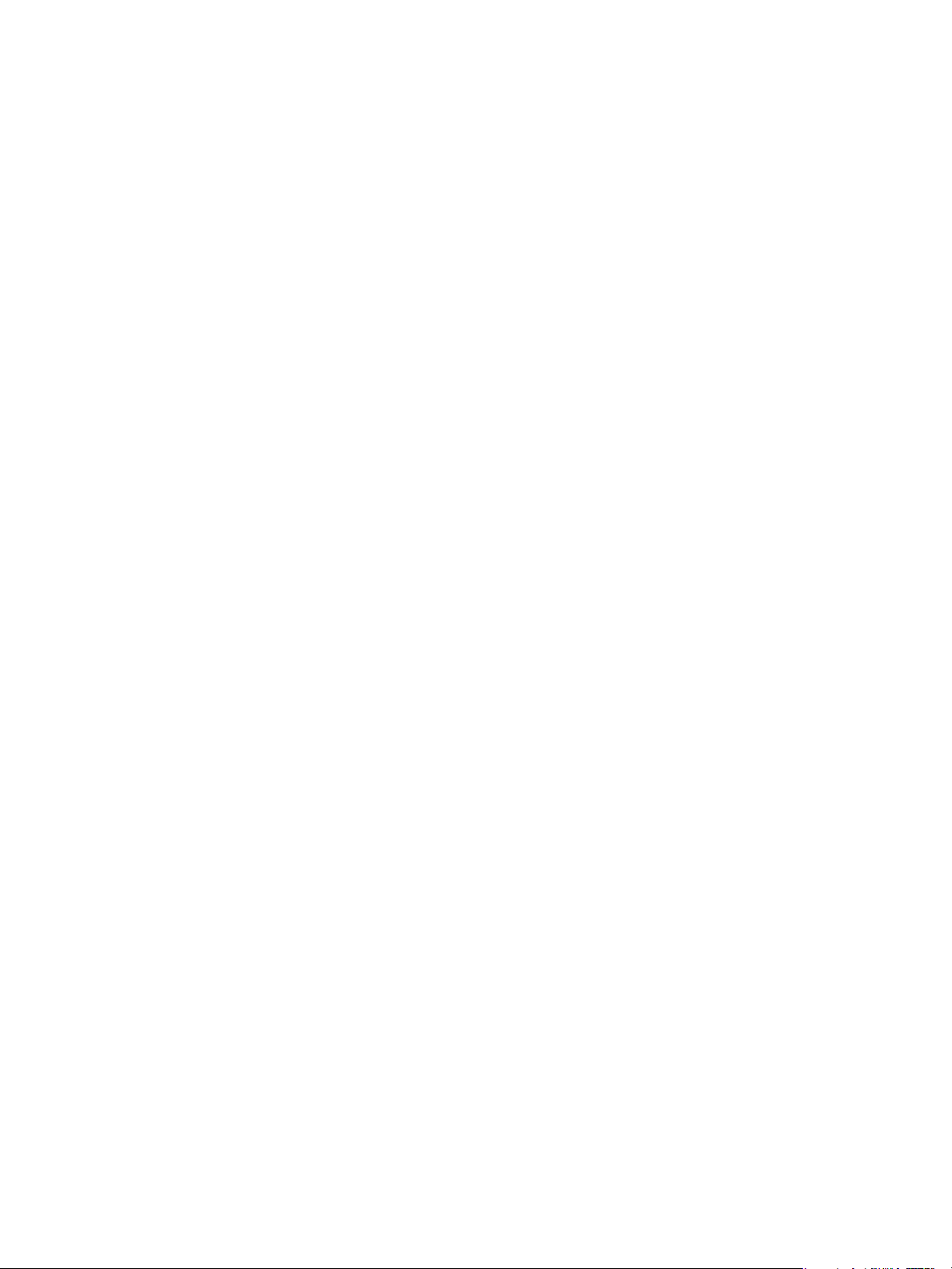
Yazıcıya Erişim
Yazıcıya Erişim
Sistem yöneticisi yetkisiz kişilerin yazıcıya erişmemesi için yazıcıda erişim hakları ayarlayabilir. Sistem
Yöneticisi kimlik doğrulama ve yetkilendirmeyi yapılandırırsa, kullanıcıların yazıcının bazı veya tüm
özelliklerine erişmek için oturum açması gerekir. Yönetici ayrıca hesaplamayı da izlenen özelliklere
erişmek için bir hesaplama kodu istenecek şekilde yapılandırabilir.
Oturum Açma
Oturum açma, yazıcıya kendinizi kimlik doğrulama amacıyla tanıtma işlemidir. Kimlik doğrulaması
ayarlandıysa, yazıcı özelliklerine erişmek için kullanıcı kimlik bilgilerinizle oturum açın.
®
Xerox
Yönetici Modu etkinleştirildiğinde İşler, Adres Defteri, Özellikler ve Destek sekmeleri yönetici kullanıcı
adı ve parolasını girilene kadar kilitlenir.
Xerox
1. Bilgisayarınızda, bir Web tarayıcısı açın, adres alanına yazıcının IP adresini yazın ve ardından Enter
2. Pencerenin üst tarafındaki Oturum Aç'ı tıklatın.
3. Yönetici kullanıcı adını girin.
4. Parolayı girin, ardından doğrulamak için parolayı yeniden girin.
5. Durum, Ya zd ır , Adres Defteri, Özellikler ya da Destek'i tıklatın.
CentreWare® Internet Services'ta Oturum Açma
®
CentreWare® Internet Services'a yönetici olarak oturum açmak için:
ya da Return tuşuna basın.
Kontrol Panelinden Oturum Açma
1. Yazıcı kontrol panelinde Makine Durumu düğmesine basın.
2. Yukarı/Aşağı ok düğmelerine basarak istediğiniz Makine Durumu seçeneğine gidin ve Tam a m'a
basın.
3. Tuş takımını kullanarak yönetici parolasını girin.
4. Ta m am 'a basın.
18
®
Xerox
Kullanım Kılavuzu
WorkCentre® 3215/3225
Page 31

Daha Fazla Bilgi
Şu kaynaklarda yazıcınız hakkında daha fazla bilgi bulabilirsiniz:
Kaynak Konum
Diğer yazıcı belgeleri www.xerox.com/office/WC3215docs
www.xerox.com/office/WC3225docs
Daha Fazla Bilgi
Yazıcınız için teknik destek;
çevrimiçi teknik destek ve sürücü
indirmeleri dahil.
Demo Sayfası Demo sayfası, yazdırma işleminin kalitesini kontrol etmek için yazdırılır.
Bilgi sayfaları Kontrol panelinden yazdırın ya da Xerox
®
Xerox
Services belgeleri
Yazıcınız için sarf malzemesi
siparişi
Bireysel ihtiyaçlarınızı karşılamak
için etkileşimli öğreticileri,
yazdırma şablonlarını, yardımcı
ipuçları ve kişiselleştirilmiş
özellikleri içeren araçlar ve bilgi
Yerel satıcınız ve destek merkezi
için
Yazıcı kaydı www.xerox.com/office/register
Xerox
CentreWare® Internet
®
Direct çevrimiçi mağazası www.direct.xerox.com/
www.xerox.com/office/WC3215support
www.xerox.com/office/WC3225support
®
CentreWare® Internet
Services'tan Durum > Yazdırma Bilgisi'ni seçin.
Xerox® CentreWare® Internet Services'ta Yard ım 'ı tıklatın.
www.xerox.com/office/WC3215supplies
www.xerox.com/office/WC3225supplies
www.xerox.com/office/businessresourcecenter
www.xerox.com/office/worldcontacts
Management Information Base
(MIB)
Bir MIB bir ağ yönetim sisteminden erişilebilen bir nesneler
veritabanıdır.
Xerox genel MIB'leri şu adrestedir: http://origin-
download.support.xerox.com/pub/drivers/MIBs/
Müşteriler MIB'leri indirebilir ve SNMP araçlarını kullanarak gerekli
bilgileri alabilir.
Not: Yerel UI ekranında verilen tüm bilgiler ayrıca MIB ve CentreWare
Internet Services'te de verilir. Buna, girildikçe e-posta adresleri, telefon
numaraları ve parolalar da dahil edilir. Bu konuda bir güvenlik endişesi
varsa, Xerox, aygıta gelen uzak erişimi denetlemek için SNMPv3 ve IP
Filtreleme güvenlik özelliğinin etkinleştirilmesini önerir.
®
Xerox
WorkCentre® 3215/3225
Kullanım Kılavuzu
19
Page 32

Daha Fazla Yardım
Daha Fazla Yardım
Her türlü ek yardım için www.xerox.com adresindeki müşteri web sitemizi ziyaret edin ya da makine seri
numarasını belirterek Xerox Destek Merkezi ile görüşün.
Xerox Destek Merkezi
Bir arıza, ekran yönergeleri izlenerek çözülemediğinde, bkz. bilgi için bu kılavuzdaki Sorun Giderme
bölümü. Sorun devam ederse, Xerox Destek Merkezi'yle görüşün. Xerox Destek Merkezi sorunun
doğasını, makine seri numarasını, arıza kodunu (varsa) ve şirketinizin adı ile yerini öğrenmek
isteyecektir.
Makine Seri Numarası Yapılandırma Raporunda 'Aygıt Profili' başlığı altında bulunabilir. Seri numarası
ayrıca aygıtın arka kapağındaki veri plakasında da bulunur.
Dokümanlar
Çoğu surunuzun yanıtını bu Kullanım Kılavuzunda bulacaksınız. Alternatif olarak, ek destek ve aşağıdaki
belgeler için www.xerox.com/support adresine erişebilirsiniz:
• Kurulum Kılavuzu - makinenin kurulumu ile ilgili bilgileri içerir .
• Hızlı Kullanım Kılavuzu - makinenin nasıl kullanılacağıyla ilgili temel bilgiler sağlar.
20
®
Xerox
Kullanım Kılavuzu
WorkCentre® 3215/3225
Page 33

Yükleme ve Kurulum
Bu bölümde aşağıdaki konular yer almaktadır:
• Genel Bakış
• Yükleme Sihirbazı
• CentreWare Internet Services (CentreWare Internet Hizmetleri)
•Ağ Kurulumu: TCP/IP
•Ağ Kurulumu: Unix
• Yazıcı Sürücüleri
• Windows Sürücüleri
• Macintosh Sürücüleri
• Linux Sürücüleri
• Unix Sürücüleri
• Makinenizi Yerel Olarak Paylaşma
•Windows Yazdırma
• Air Print
• Google Cloud Print
• PC'ye Tara Ayarları
•Faks Kurulumu
• E-posta Kurulumu
2
Xerox® WorkCentre® 3215/3225
Kullanım Kılavuzu
21
Page 34

Genel Bakış
Genel Bakış
Bu bölümde, ihtiyaçlarınıza göre özelleştirebileceğiniz temel ayarlar açıklanmaktadır. Bu ayarların
değiştirilmesi kolaydır ve makineyi kullanırken size zaman kazandırır.
Not: Makinenizin yapılandırmasına bağlı olarak bazı seçenekler kullanılamayabilir.
22
®
Xerox
Kullanım Kılavuzu
WorkCentre® 3215/3225
Page 35

Yükleme Sihirbazı
Yükleme Sihirbazı
1. Cihaz ilk açıldığında Yükleme Sihirbazı çalışır, Dil menüsü görüntülenir.
2. Yukarı/aşağı oklara basarak gerekli dili seçin ve Ta ma m'a basın.
3. Ta rih i B iç iml en dir menüsü görüntülenir. Yukarı/aşağı oklarına basarak aşağıdakilerden birini seçin
ve Ta m am 'a basın:
• AA/GG/YYYY
• GG/AA/YYYY
• YYYY/AA/GG
4. Ta rih i Aya rl a menüsü görüntülenir.
a. Tuş takımındaki düğmelere basarak tarihi girin ya da yukarı/aşağı oklara basarak ekranda
gösterilen değeri artırın ya da azaltın.
b. Yukarı/aşağı oklara basarak bir tarih seçiminden diğerine gidebilirsiniz.
c. Tarihi girdiğinizde Ta m am 'a basın.
5. Saati Biçimlendir menüsü görüntülenir. Yukarı/aşağı oklarına basarak aşağıdakilerden birini seçin
ve Ta m am 'a basın:
•12 Saat
•24 Saat
6. Saati Ayarla menüsü görüntülenir. Kontrol panelindeki düğmelere basarak saati girin ve
Ta ma m 'a basın.
7. Metrik Varsayılanlar menüsü görüntülenir. Yukarı/aşağı oklarına basarak aşağıdakilerden birini
seçin ve Ta ma m 'a basın:
•Inç
•mm
8. Varsayılan Kağıt Boyutu menüsü görüntülenir. Yukarı/aşağı oklarına basarak aşağıdakilerden
birini seçin ve Ta ma m 'a basın:
•Letter
•A4
9. Yükseltmeye İzin Ver menüsü görüntülenir. Evet ya da Hayır'i seçin ve Ta ma m'a basın.
10. Yönetici Parolası menüsü görüntülenir. Evet ya da Hayır'i seçin ve Tam am 'a basın. Evet'i
seçerseniz SetAdminPasscode menüsünde ve CfmAdminPasscode menüsünde bir değer girin.
11. Müşteri Desteği menüsü görüntülenir.
a. Yukarı/aşağı oklara basarak Müşteri Destek No Gir'i seçin.
b. Müşteri Destek No Gir ekranı görünür. Müşteri destek merkezinin telefon numarasını girin.
c. Ta ma m 'a basın.
d. Sarf Malzemesi Sipariş No Gir ekranı görünür.
e. Sarf malzemesi sipariş etmek için telefon numarasını girin.
f. Tam a m'a basın. Faks Ayarla menüsü görüntülenir.
g. Yukarı/aşağı oklarına basarak aşağıdakilerden birini seçin ve
• Kuruluma Devam Edin
• Kurulumu Atlayın - adım 15'e gidin
Ta ma m 'a basın:
Xerox
®
WorkCentre® 3215/3225
Kullanım Kılavuzu
23
Page 36

Yükleme Sihirbazı
12. Faks Telefon Numarası menüsü görünür. Makinenin faks numarasını girin ve Ta ma m'a basın.
13. Faks Kimliği menüsü görüntülenir. Makinenin faks kimliğini girin ve Tam am 'a basın.
14. Ülke menüsü görüntülenir. Yukarı/aşağı oklara basarak gerekli ülkeyi seçin ve Ta m am 'a basın.
15. Kurulumu Tamamla menüsü görüntülenir. Yukarı/aşağı oklara basarak Evet ya da Hayır'ı seçin ve
Ta ma m 'a basın.
16. Makine yeniden başlatılır ve Başlatılıyor ekranı görüntülenir.
Yönetici Erişimi
Makinede erişilen belirli özellikler için ayarların değiştirilmesinde Yönetici erişimi gerekebilir.
Özellik Varsayılanları, Sistem Ayarları ve Ağ Ayarları alanlarına erişim genelde parola korumalıdır.
1. Kontrol panelindeki Makine Durumu düğmesine basın.
2. Gerekli seçeneği belirlemek için yukarı/aşağı oklara basın.
3. Ta m am 'a basın.
4. Gerekiyorsa alfasayısal tuş takımını kullanarak Yönetici Parolasını girin. Varsayılan parola
1111'dir.
5. Ta m am 'a basın. Parola doğrulandıktan sonra seçilen seçenek menüsü görüntülenir.
Kablosuz Bağlanabilirliği (WorkCentre 3215NI ve 3225DNI)
WorkCentre 3215NI ve WorkCentre 3225 DNI, 802.11 (Wi-Fi®) kablosuz ağlarıyla uyumludur.
Makinenin kurulduğu yerde bir 802.11 kablosuz ağı olmalıdır. Bu tipik olarak, binaya hizmet getiren
kablolu Ethernet'e fiziksel bağlantısı olan yakındaki bir kablosuz erişim noktası ya da yönlendirici ile
sağlanır.
Gerekiyorsa makine yalnızca kablosuz bağlantı üzerinde bağlantıyı destekler. Makine açıldığında
kablosuz ağ bağlantısını otomatik olarak yapılandıracaktır.
Not Makine, ağ kablosu takılıyken kablosuz ağa bağlanmayacaktır.
Kablosuz Bağlanabilirlik yapılandırması için çeşitli yollar vardır:
• Makinede iken. Yönergeler için, bkz. Kablosuz Bağlanabilirliği Makinede Yapılandırma.
• CentreWare Internet Services'ı Kullanma Yönergeler için, bkz. Kablosuz Bağlanabilirliği
CentreWare Internet Services Kullanarak Yapılandırma.
• Wireless Setting Programıyla. Yönergeler için bkz. Wireless Setting Programı.
Not: Bu aşamada sürücü kurulumunu gerçekleştirmek kablosuz kurulumuna yardımcı olabilir. Bkz.
Yazıcı Sürücüleri.
Kablosuz Bağlanabilirliği Makinede Yapılandırma
1. Makine Durumu düğmesine basın.
2. Yukarı/aşağı ok tuşlarına basarak Ağ'ı seçin ve Tam a m'a basın.
3. Alfasayısal tuş takımını kullanarak Yönetici Parolasını girin. Varsayılan parola 1111'dir.
24
®
Xerox
Kullanım Kılavuzu
WorkCentre® 3215/3225
Page 37

Yükleme Sihirbazı
4. Yukarı/aşağı oklarına basarak Wi-Fi'ı seçin ve Ta ma m 'a basın. Bu, Wi-Fi ayarlarını seçmenizi
sağlar. Seçenekler şunladır:
• Wi-Fi Açık/Kapalı ; Wi-Fi'i Açmanızı ya da Kapamanızı sağlar.
• Wi-Fi Ayarları; bir Sihirbaz kullanarak kablosuz ağ adını otomatik bulmanızı ya da Özel
özelliğini kullanarak SSID (Service Set Identifier) bilgisini elle girmenizi sağlar.
• WPS; Wi-Fi Korumalı Ayarları seçmenizi sağlar, seçenekler PBC ya da PIN'dir.
• Wi-Fi Direct; dizüstü bilgisayar, mobil telefon ve PC gibi kablosuz aygıtlarınızın kablosuz
yönlendirici, erişim noktası ya da Wi-Fi hot spot olmadan kablosuz bağlantı kurmasını sağlar.
• Wi-Fi Sinyali; kablosuz bağlantının gücünü görüntülemenizi sağlar.
• Wi-Fi Varsayılanı; varsayılan kablosuz ayarlarını geri yüklemenizi sağlar.
5. Wi-Fi Açık/Kapalı menüsünde Açık seçili olduğunu doğrulayın ve Ta m am 'a basın.
6. Yukarı/aşağı oklarına basarak Wi-Fi Ayarları'nı seçin ve Tam am 'a basın. Seçenekler Sihirbaz ve
Özel'dir:
a. Sihirbaz'ı seçin; makinenin WPS Ayarlarını otomatik olarak bulması için. Bunu seçerseniz
Wi-Fi Ağı Aranıyor ekranı görüntülenir ve makine kablosuz ağı arar.
• Kablosuz ağınızı seçin ve Tam am 'ı seçin.
•İstenirse kablosuz güvenlik bilgisini girin ve Tam a m'ı seçin.
• Değişiklikleri uygulamak için Evet'i seçin.
b. Özel'i seçin; SSID bilgisini elle düzenlemek için. Bu seçeneği seçerseniz SSID ekranı
görüntülenir.
• Tuş takımını kullanarak SSID'yi girin ve Tam am 'a basın.
• Çalışma Modunu seçin ve Ta ma m'ı seçin.
• Şifre'yi ve ardından Ta m am 'ı seçin.
• WPA Anahtarını seçin ve Tam am 'a basın.
• Değişiklikleri uygulamak için Evet'i seçin.
7.
WPS menüsünde, PBC'yi ya da PIN'i seçin.
8. Wi-Fi Direct menüsünde, Açık ya da Kapalı'yı, Aygıt Adını, IP Adresini, Grup Sahibini, Ağ
Anahtarını ve Durumu'nu seçin.
9. Wi-Fi Sinyali menüsünde, bir Wi-Fi sinyali olup olmadığını görmek için kontrol edin.
10. Wi-Fi Varsayılanı menüsünde, varsayılanları geri yüklemek istiyorsanız Geri Yükle'yi seçin.
Xerox
®
WorkCentre® 3215/3225
Kullanım Kılavuzu
25
Page 38

Yükleme Sihirbazı
Ethernet Ayarlarını Yapılandırma
Ethernet arayüzü ağın hızını otomatik algılar. Makine şu hub/switch hızlarını destekler:
•Otomatik
•10 Mbps Tam-Dupleks
• 100 Mbps Tam Dupleks
•10 Mbps Yarım Dupleks
• 100 Mbps Yarım Dupleks
Makinedeki Ethernet hızını hub ya da switch hızına göre seçin.
Makinede Ethernet Hızını Ayarlama
1. Makine Durumu düğmesine basın.
2. Yukarı/aşağı ok tuşlarına basarak Ağ'ı seçin ve Tam a m'a basın.
3. Alfasayısal tuş takımını kullanarak Yönetici Parolasını girin. Varsayılan parola 1111'dir.
4. Yukarı/aşağı ok tuşlarına basarak Ethernet'i seçin ve Tam am 'a basın.
5. Yukarı/aşağı ok tuşlarına basarak Ethernet Hızı'i seçin ve Ta m am 'a basın.
6. Yukarı/aşağı oklara basarak aşağıdaki hızlardan birini seçin:
• Otomatik
•10 Mbps Yarım
•10 Mbps Tam
• 100 Mbps Yarım
•100 Mbps Tam
7. Ta m am 'a basın. Kaydedildi ekranı görüntülenir.
CentreWare Internet Services kullanarak Ethernet Hızını ayarlamak için bkz. CentreWare Internet
Services Kullanarak Ethernet Hızını Ayarlama.
Yapılandırma Raporu
Yapılandırma Raporu, makinenin yazılım sürümlerinin ve makine için yapılandırılan ağ ayarlarının
ayrıntılarını verir.
Makinede Yapılandırma Raporunu Yazdırma
1. Makine Durumu düğmesine basın.
2. Yukarı/aşağı oklarına basarak Bilgi Sayfaları seçeneğini belirleyin ve OK düğmesine basın.
3. Yukarı/aşağı oklara basarak Yapılandırma Sayfası'nı seçin ve Ta ma m'a basın.
4. Yukarı/aşağı ok tuşlarına basarak Evet'i seçin ve Ta ma m 'a basın. Yazdırılıyor ekranı görüntülenir
ve yapılandırma raporu yazdırılır.
®
26
Xerox
Kullanım Kılavuzu
WorkCentre® 3215/3225
Page 39

CentreWare® Internet Services
CentreWare
CentreWare Internet Services (Internet Services), makinede bulunan gömülü HTTP sunucu
uygulamasıdır. CentreWare Internet Services bir yöneticinin makinedeki ağ ve sistem ayarlarını kendi iş
istasyonu için değiştirmesine olanak tanır.
Makinenizde mevcut birçok özellik makine ve CentreWare Internet Services üzerinden ayarlama
gerektirir.
Sistem Yapılandırması
CentreWare Internet Services'ı kullanmak için makinede hem TCP/IP hem de HTTP'yi
etkinleştirmelisiniz. Bkz. Makinenin Kullanıcı Arayüzünü kullanarak Statik IPv4 Adreslemesini
Yap ıl and ır ma ya da Makinenin Kullanıcı Arayüzünü kullanarak Dinamik IPv4 Adreslemesini
Yap ıl and ır ma .
Makinede HTTP'yi etkinleştirmek için:
Not HTTP varsayılan olarak etkindir.
1. Makine Durumu düğmesine basın.
2. Ağ PC'yi seçmek için yukarı/aşağı oklarını kullanın.
3. Yukarı/aşağı okları kullanarak Protokol Yöneticisi'ni seçin.
4. HTTP'yi seçmek için yukarı/aşağı oklarını kullanın.
5. Açık öğesini seçin.
6. Ta m am 'a basın. Kaydedildi ekranı görünür ve ardından Yeniden Başlatma Gerekiyor ekranı
görünür.
Internet Services
®
Yönetici Kullanıcı Adı ve Parolası
CentreWare Internet Services'taki birçok özellik için bir Yöne ti ci kullanıcı adı ve parolası gereklidir.
Varsayılan kullanıcı adı admin ve varsayılan parolası 1111'dir.
CentreWare Internet Services Yönetici Erişimi
CentreWare Internet Services Özellikleri'ne erişmek ve ayarları değiştirmek için Yönetici olarak oturum
açmalısınız.
1. İş istasyonunuzda, web tarayıcısını açın ve Adres Çubuğuna makinenin IP Adresini girin.
2. Gir'e basın. Ana sayfa görünür.
CentreWare Internet Services'e yönetici oturumu ile erişmenin iki yolu vardır:
• Pencerenin üst tarafındaki Oturum Aç bağlantısını tıklatın ya da
• Özellikler simgesini seçin. Adından kullanıcı adı ve parolayı girmeniz istenir.
3. Kullanıcı Adı için admin ve Parola için 1111 girin.
®
Xerox
WorkCentre® 3215/3225
Kullanım Kılavuzu
27
Page 40

CentreWare® Internet Services
Yönetici Parolasını Değiştirme
Varsayılan yönetici parolasını daha güvenli bir parola ile değiştirmeniz önerilir, bu sayede bu Xerox
makinesinin güvenliği tehlikeye girmez.
Yönetici parolasını değiştirmek için:
1. İş istasyonunuzda, web tarayıcısını açın ve Adres Çubuğuna makinenin IP Adresini girin.
2. Gir'e basın.
3. Özellikler simgesini seçin.
4. İstenirse Kullanıcı adı için admin ve Parola için 1111 girin ve Oturum Aç'ı seçin. Özellikler'i
seçin.
5. Sol taraftaki Güvenlik bağlantısında Sistem Güvenliği bağlantısını seçin.
6. Sistem Yö ne tic isi bağlantısını seçin.
7. Erişim Denetimi alanında:
a. Web UI Erişim Denetimi Etkin onay kutusunun seçildiğinden emin olun.
b. Kullanıcı Adı alanına yeni bir kullanıcı adı girin.
c. Parolayı değiştirmek için Parolayı Değiştir kutusunu seçin. Parola alanında, yeni bir sayısal
parola girin.
d. Parolayı Onayla alanında parolayı yeniden girin.
DİKKAT: Parolanızı unutmayın aksi halde sistemi tümüyle kilitleyebilirsiniz ve servisi çağırmanız
gerekebilir.
8. Değişiklikleri kaydetmek için Uygula'yı seçin.
9. Kabul mesajı görüntülendiğinde Ta m am 'ı seçin.
10. Gelişmiş düğmesini seçin. Gelişmiş Erişim Denetimi ekranı görünür.
11. Gerekiyorsa bu özelliği etkinleştirmek için Oturum IPv4 Adresini Koru'yu seçin ve kutuya bir
IPv4 Adresi girin.
12. Birkaç kez oturum açma denemesi başarısız olan kullanıcılar için gerekli Oturum Hatası İlkesi
seçeneği belirtin. Seçenekler şunladır: Kapalı, 3 kez ya da 5 kez.
13. Oto Oturum Kapatma için gereken seçeneği belirtin. Seçenekler 5, 10, 15 ya da 30 dakikadır.
14. Gerekiyorsa Güvenlik Ayarları Sıfırlama'yı seçin.
15. Değişiklikleri kaydetmek için Kaydet'i seçin.
Kablosuz Bağlanabilirliği CentreWare Internet Services (WorkCentre 3215NI ve 3225DNI) Kullanarak Yapılandırma
Not Makine, ağ kablosu takılıyken kablosuz ağa bağlanmayacaktır.
1. İş istasyonunuzda, web tarayıcısını açın ve Adres Çubuğuna makinenin IP Adresini girin.
2. Gir'e basın.
3. Özellikler'i seçin.
4. İstenirse, Kullanıcı Adı için admin ve Parola için 1111 girin ve Oturum Aç'ı seçin. Özellikler'i
seçin.
28
®
Xerox
Kullanım Kılavuzu
WorkCentre® 3215/3225
Page 41

CentreWare® Internet Services
5. Ağ Ayarları bağlantısında Wi -Fibağlantısını tıklatın. Ardından bunun altındaki Wi-Fi bağlantısını
seçin.
6. Bağlantı Durumu, kablosuz bağlantının Bağlantı Durumunu gösterir.
7. Kablosuz Ayarları alanı kablosuz bağlanabilirlik yapılandırması için seçenekler sunar. Seçenekler
Kolay Kablosuz Ayarları ve Gelişmiş Ayarlar aşağıda açıklanmıştır.
Kolay Kablosuz Ayarlar Sihirbazını Kullanma
1. Kolay Wi-Fi Ayarları Sihirbazı düğmesini seçerek makinenin WPS Ayarlarını otomatik bulmasını
sağlayın. SSID ekranı kullanılabilir kablosuz ağların bir listesiyle birlikte görünür.
2. Gerekli Ağ Adı SSID'yi seçin ve İleri'yi seçin.
3. Şifreleme gerekiyorsa:
a. WPA Paylaşılan Anahtarı'nı girin.
b. Ağ Anahtarını Doğrula alanını doldurun ve İleri'yi seçin.
4. Kablosuz Kurulum Sihirbazı ekranı görüntülenir. Uygula'yı seçin.
Gelişmiş Kablosuz Ayarlarını Yapılandırma
1. Gelişmiş Ayarlar Özel düğmesini seçin. Gelişmiş Kablosuz Ayarları ekranı görünür.
2. Kablosuz Radyo'yu etkinleştirmek için Kablosuz Radyo menüsünden Açık ayarını seçin.
3. SSID için gerekli seçeneği belirleyin:
• Liste Ara'yı seçin ve açılır menüden gerekli ağı seçin. Kullanılabilir ağların listesini
güncellemek için Yenile düğmesini seçin.
• Yeni bir kablosuz ağ adı girmek için Yeni SSID Gir'i seçin.
4. Güvenlik Ayarları alanında:
a. Gereken Kimlik Doğrulaması yöntemini seçin.
b. Gereken Şifreleme yöntemini seçin.
5. Seçimlerinize bağlı olarak aşağıdaki Ağ Anahtarı Ayarları bilgisinin bazılarını ya da tümünü
girmeniz gerekebilir.
a. Anahtar Kullanma için gereken seçeneği belirtin.
b. On Altılık seçeneği etkinleştirilebilir. Gerekiyorsa işaretini kaldırmak için On Altılık onay
kutusunu seçin.
c. Gerekli Ağ Anahtarı ve Ağ Anahtarını Onayla alanlarını doldurun.
6. Seçimlerinize bağlı olarak aşağıdaki 802.1x Güvenlik Ayarları bilgisini girmeniz gerekebilir.
7. Değişiklikleri kaydetmek için
Uygula'yı seçin.
Wi-Fi Direct™'yi Makinede Yapılandırma
Bkz. Kablosuz Bağlanabilirliği Makinede Yapılandırma.
Xerox
®
WorkCentre® 3215/3225
Kullanım Kılavuzu
29
Page 42

CentreWare® Internet Services
Wi-Fi Direct™'yi Makinede CentreWare Internet Services Kullanarak Yapılandırma
Wi-Fi Direct™, dizüstü bilgisayar, mobil telefon ve PC gibi kablosuz aygıtlarınızın kablosuz yönlendirici,
erişim noktası ya da Wi-Fi hot spot olmadan kablosuz bağlantı kurmasını sağlar.
1. İş istasyonunuzda, web tarayıcısını açın ve Adres Çubuğuna makinenin IP Adresini girin.
2. Gir'e basın.
3. Özellikler'i seçin.
4. İstenirse, Kullanıcı Adı için admin ve Parola için 1111 girin ve Oturum Aç'ı seçin. Özellikler'i
seçin.
5. Ağ Ayarları bağlantısında Wi -Fibağlantısını tıklatın. Ardından bunun altındaki Wi-Fi Direct™
bağlantısını seçin.
6. Wi-Fi Direct™ öğesi için Açık ayarını seçin.
7. Aşağıdakileri girin:
• Aygıt Adı
•IP Adresi
• Grup Sahibini Etkinleştirin ya da Devre Dışı Bırakın
• Ağ Anahtarı
8. Uygula'yı ve ardından Ta ma m'ı seçin.
CentreWare Internet Services'ı Kullanarak Ethernet Hızını Ayarlama
1. İş istasyonunuzda, web tarayıcısını açın ve Adres Çubuğuna makinenin IP Adresini girin.
2. Gir'e basın.
3. Özellikler'i seçin.
4. İstenirse Yönetici Kullanıcı Adını (admin) ve Parolayı (1111) girin ve Oturum Aç'ı seçin. Özellikler'i
seçin.
5. Ağ Ayarları bağlantısında Genel bağlantısını tıklatın.
6. Aşağıdaki hızlardan birini Ethernet Hızı açılır menüsünden seçin:
• Otomatik
• 10 Mbps (Yarım Dupleks)
• 10 Mbps (Tam Dupleks)
• 100 Mbps (Yarım Dupleks)
• 100 Mbps (Tam Dupleks)
7. Değişiklikleri kaydetmek için Uygula'yı seçin.
Ethernet Hızı değişimi Sistem Yeniden Başlatma ekranı göründükten sonra geçerli olacaktır.
8. Ta m am 'ı seçin.
9. Kabul ekranı göründüğünde Ta ma m'ı seçin.
10. Makineyi yeniden başlatın.
30
®
Xerox
Kullanım Kılavuzu
WorkCentre® 3215/3225
Page 43

CentreWare® Internet Services
Rakımı Ayarlama
Baskı kalitesi atmosfer basıncından etkilenir, bu parametre makinenin deniz seviyesinden yüksekliği ile
belirlenir. Aşağıdaki bilgiler makinenizi en iyi baskı kalitesi için nasıl ayarlayacağınız konusunda
kılavuzluk yapacaktır.
Rakım değerini ayarlamadan önce bulunduğunuz yerin rakımını belirleyin.
Rakım Değeri
0 - 1.000 M
0 - 3.280 ft.
1.000 - 2.000 M
3.280 - 6.561 ft.
2.000 - 3.000 M
6.561 - 9.842 ft.
3.000 - 4.000 M
9.842 - 13.123 ft.
4.000 - 5.000 M
13.123 - 16.404 ft.
Normal
Yüksek 1
Yüksek 2
Yüksek 3
Yüksek 4
1. Tarayıcıda yazıcının IP Adresini girin.
2. Oturum Aç'ı seçin ve Kullanıcı adı (admin) ve Parolayı (1111) girin.
3. Özellikler > Sistem > Ayarlar adımını seçin.
4. yukarıdaki tabloda rakımınıza göre bir Rakım Ayarı değeri girin.
5. Uygula'yı seçin.
Xerox
®
WorkCentre® 3215/3225
Kullanım Kılavuzu
31
Page 44

CentreWare® Internet Services
Toner Az Uyarısını Ayarlama
Kartuştaki toner miktarı azalırsa, Gösterim Ekranında bir ‘Düşük toner uyarısı’ mesajı görüntülenir.
1. Tarayıcıda yazıcının IP Adresini girin.
2. Oturum Aç'ı seçin ve Kullanıcı adı (admin) ve Parolayı (1111) girin.
3. Özellikler > Sistem > Ayarlar adımını seçin.
4. Düşük Toner Uyarısı ayarını Açık olarak ayarlayın.
5. Düşük Toner Uyarısı Seviyesi için %1 - 50 arasında bir yüzde girin
6. Uygula'yı seçin.
Düşük Tonerde E-posta Bildirimlerini Ayarlama
1. Tarayıcıda yazıcının IP Adresini girin.
2. Oturum Aç'ı seçin ve Kullanıcı adı (admin) ve Parolayı (1111) girin.
3. Makine Ayarları > E-posta Bildirimi'ni seçin.
4. E-posta Bildirimi için Etkinleştir'i seçin.
5. Ekle öğesini seçin.
6. Alıcının Adını ve E-posta Adres(ler)ini girin.
7. Sarf Malzemeleri için Ayarlar'ı seçin.
8. Sarf Malzemesi Azalma Uyarısı altında bir Toner Sev iyesi yüzdesi seçin.
9. Gerekiyorsa Tone r Bo ş için Etkinleştir'i seçin.
10. Bildirimler için bir Tambu r S ev iye si yüzdesi seçin.
11. Uygula'yı seçin.
32
®
Xerox
Kullanım Kılavuzu
WorkCentre® 3215/3225
Page 45

Ağ Kurulumu: TCP/IP
Ağ Kurulumu: TCP/IP
Bu bölüm aşağıdakileri konuları kapsar:
•TCP/IP
Bu talimatlar aşağıdakilerin CentreWare Internet Services ile nasıl yapılandırılacağını gösterir:
• TCP/IP v4 ve v6
• Etki Alanı Adı
•DNS
• Sıfır Yapılandırma Ağ Oluşturma
Makine TCP/IP sürüm 4 ve 6'yı destekler. IPv6, IPv4 yerine ya da ek olarak kullanılabilir.
IPv4 ve IPv6 ayarları makinenin kullanıcı arayüzünde doğrudan ya da bir web tarayıcısı tarafından
CentreWare Internet Services kullanılarak uzaktan yapılandırılabilir. TCP/IP ayarlarını, CentreWare
Internet Services kullanarak yapılandırmak için bkz. CentreWare Internet Services Kullanarak TCP/IP
Ayarlarını Yapılandırma.
Statik IPv4 Adreslemeyi Makinede Yapılandırma
Bilgi Kontrol Listesi
Başlamadan önce aşağıdaki öğelerin mevcut olduğundan ve/veya görevlerin yapıldığından emin olun:
• TCP/IP protokolü kullanarak çalışan ağ varlığı.
• Makinenin ağa bağlı olduğundan emin olun.
• Makine için statik IP Adreslemesi.
• Makine için Alt Ağ Maskesi Adresi.
• Makine için Ağ Geçidi Adresi.
• Makinenin Ana Bilgisayar Adı.
Prosedür
Bir Statik IP Adresi girin:
1. Kontrol panelindeki Makine Durumu düğmesine basın.
2. Yukarı/aşağı ok tuşlarına basarak Ağ'ı seçin ve Tam a m'a basın.
3. Alfasayısal tuş takımını kullanarak Yönetici Parolasını girin. Varsayılan parola 1111'dir.
4. Ta m am düğmesine basın, Ağ Ayarları menüsü görüntülenir.
5. Yukarı/aşağı oklara basarak TCP/IP(IPv4) seçeneğini belirleyin; Ta ma m'a basın.
6. Yukarı/aşağı ok tuşlarına basarak Statik'i seçin ve Ta m am 'a basın.
7. Yukarı/aşağı ok tuşlarına basarak IPv4 Adresi'ni seçin ve Ta m am 'a basın.
8. Alfasayısal tuş takımını kullanarak IP Adresini girin ve Ta ma m'a basın.
9. Alfasayısal tuş takımını kullanarak Alt Ağ Maskesi ayrıntılarını girin ve Tam a m'a basın.
Xerox
®
WorkCentre® 3215/3225
Kullanım Kılavuzu
33
Page 46

Ağ Kurulumu: TCP/IP
10. Alfasayısal tuş takımını kullanarak Ağ Geçidi ayrıntılarını girin ve Tam a m'a basın.
11. Kaydedildi ekranı görüntülenir ve Ağ menüsüne geri döner.
DNS Yapılandırması:
12. Ağ menüsünde, yukarı/aşağı oklara basarak TCP/IP(IPv4)'ü seçin; Ta ma m 'a basın.
13. Yukarı/aşağı ok tuşlarına basarak Statik'i seçin ve Ta ma m 'a basın.
14. Yukarı/aşağı oklarına basarak Birincil DNS'i seçin ve Ta ma m 'a basın.
15. Alfasayısal tuş takımını kullanarak Birincil DNS ayrıntılarını girin ve Ta ma m 'a basın. Kaydedildi
ekranı görüntülenir ve Statik menüsüne geri döner.
16. Yukarı/aşağı oklarına basarak İkincil DNS'i seçin ve Ta ma m 'a basın.
17. Alfasayısal tuş takımını kullanarak İkincil DNS ayrıntılarını girin ve Ta ma m'a basın. Kaydedildi
ekranı görüntülenir ve Ağ menüsüne geri döner.
Dinamik IPv4 Adreslemeyi Makinede Yapılandırma
Bilgi Kontrol Listesi
Başlamadan önce aşağıdaki öğelerin mevcut olduğundan ve/veya görevlerin yapıldığından emin olun:
• TCP/IP protokolü kullanarak çalışan ağ varlığı.
• DHCP ve BOOTP sunucusu ağda kullanılabiliyor olmalıdır.
• Makinenin ağa bağlı olduğundan emin olun.
Prosedür
DHCP (Dinamik Ana Bilgisayar Yapılandırma Protokolü) ile kurulum
DHCP makinede varsayılan olarak etkindir. Makine ağa bağlıysa, TCP/IP bilgisi makine açıldığında
yapılandırılır ve başka bir yapılandırma gerekmez.
• Bilginin doğru atandığını doğrulamak için bir Yapılandırma Raporu yazdırın.
BOOTP ya da DHCP ile kurulum
Makinenizin ağa Ethernet kablosuyla bağlı olduğundan emin olun.
1. Kontrol panelindeki Makine Durumu düğmesine basın.
2. Yukarı/aşağı oklarına basarak Ağ Ayarları'nı seçin ve Ta ma m 'a basın.
3. Alfasayısal tuş takımını kullanarak Yönetici Parolasını girin. Varsayılan parola 1111'dir.
4. Ta m am düğmesine basın, Ağ Ayarları menüsü görüntülenir.
5. Yukarı/aşağı oklara basarak TCP/IP(IPv4) seçeneğini belirleyin; Ta ma m'a basın.
6. Yukarı/aşağı ok tuşlarına basarak DHCP'yi seçin ve Tam am 'a basın.
7. Kaydedildi ekranı görüntülenir ve Ağ Ayarları menüsüne geri döner.
34
®
Xerox
Kullanım Kılavuzu
WorkCentre® 3215/3225
Page 47

Ağ Kurulumu: TCP/IP
CentreWare Internet Services Kullanarak TCP/IP Ayarlarını Yapılandırma
IPv4
1. İş istasyonunuzda, web tarayıcısını açın ve Adres Çubuğuna makinenin IP Adresini girin.
2. Gir'e basın.
3. Özellikler'i seçin.
4. İstenirse Yönetici Kullanıcı Adı (admin) ve Parolasını (1111) girin ve Oturum Aç'ı seçin. Özellikler'i
seçin.
5. Ağ Ayarları'nda dizin ağacından TCP/IPv4'ü seçin. TCP/IPv4 sayfası görüntülenir.
6. IPv4 Adresi Ata menüsünde Otomatik ya da Manuel'i seçin.
7. Manuel seçilirse, TCP/IP Ayarları alanında, aşağıdaki yerlere makinenin ayrıntılarını girin:
a. IPv4 Adresi
b. Alt Ağ Maskesi
c. Ağ Geçidi Adresi
Otomatik seçiliyse BOOTP ya da DHCP'yi seçin.
Notlar:
• BOOTP ya da DHCP modu seçilirse, IP Adresini, Ağ Maskesini ya da Yönlendirici/Ağ
Geçidi Adresini değiştiremezsiniz. Gerekiyorsa Otomatik IP'yi seçin.
• Yeni ayarlar makine yeniden başlatılana kadar geçerli olmayacaktır. Makinenin TCP/IP
ayarını değiştirmek makinenin bağlantısının kesilmesine yol açabilir.
8. Etki Alanı Adı alanında:
a. Etki Alanı Adı alanında etki alanının adını girin.
b. Birincil DNS Sunucusu ve İkincil DNS Sunucusu alanlarında bir IP adresi girin.
c. Gerekiyorsa Etkin kutusunu seçerek Dinamik DNS Kaydını
etkinleştirin.
Not: DNS Sunucunuz dinamik güncellemeleri desteklemiyorsa Etkin'in seçilmesine gerek yoktur.
9. WINS alanında, kutuyu seçerek WINS'i etkinleştirin ve aşağıdaki alanlara ayrıntıları girin:
a. Birincil WINS Sunucusu
b. İkincil WINS Sunucusu
10. Değişiklikleri kaydetmek için Uygula'yı seçin.
11. Kabul mesajı görüntülendiğinde Tam a m'ı seçin.
IPv6
1. İş istasyonunuzda, web tarayıcısını açın ve Adres Çubuğuna makinenin IP Adresini girin.
2. Gir'e basın.
3. Özellikler'i seçin.
4. İstenirse Yönetici Kullanıcı Adı (admin) ve Parolasını (1111) girin ve Oturum Aç'ı seçin. Özellikler'i
seçin.
5. Ağ Ayarları'nda dizin ağacından TCP/IPv6'yı seçin.
6. Etkinleştir onay kutusunu işaretleyerek IPv6 protokolünü etkinleştirin ve Ta ma m'ı seçin.
7. Bir manuel adres ayarlamak için Manuel Adresi Etkinleştir'i seçin ve adresi ve öneki Adres/Önek
alanına girin. Atanan IPv6 Adresleri kutusundaki bilgiler otomatik olarak doldurulur.
®
Xerox
WorkCentre® 3215/3225
Kullanım Kılavuzu
35
Page 48

Ağ Kurulumu: TCP/IP
8. Makine otomatik adres DHCPv6 yapılandırmasını her açıldığında gerçekleştirir. Bu, yerel IPv6 alt
ağında komşu keşfetme ve adres çözümleme için kullanılır. Bununla birlikte manuel
yapılandırmayı, otomatik yapılandırmayı ya da otomatik ve manuel yapılandırmanın bir
kombinasyonunu kullanabilirsiniz.
Dinamik Ana Bilgisayar Yapılandırma Protokolü Sürüm 6 (DHCPv6) alanında aşağıdaki
seçeneklerden birini seçin:
• DHCP'yi bir yönlendirici tarafından yönlendirilmiş gibi kullanır - bu seçenek tamamen
otomatiktir. DHCPv6 Adresi alınır ve ekranda görüntülenir.
• DHCP'yi Her Zaman Etkinleştir - bu seçenek tamamen otomatiktir. DHCPv6 Adresi alınır ve
ekranda görüntülenir.
• DHCP'yi Kullanma - bu seçenek seçildiğinde, Manuel Adres Seçeneklerini ve DNS'yi ayrı
olarak yapılandırmalısınız.
9. Etki Alanı Adı Sistemi Sürüm 6 (DNSv6) alanında:
a. IPv6 Etki Alanı Adı alanında geçerli ayrıntıları girin.
b. Birincil DNSv6 Sunucu Adresi ve İkincil DNSv6 Sunucu Adresi için bir IP adresi girin.
c. Dinamik DNSv6 Kaydı onay kutusunu işaretleyerek bu seçeneği etkinleştirin.
Not: DNS Sunucunuz dinamik güncellemeleri desteklemiyorsa DDNS'in etkinleştirilmesine gerek
yoktur.
10. Değişiklikleri kaydetmek için Uygula'yı seçin.
11. Kabul mesajı görüntülendiğinde Tam a m'ı seçin.
Not: TCP/IPv6 protokolünü etkinleştirme ya da devre dışı bırakma işlemi sistem yeniden
başlatıldıktan sonra geçerli olacaktır. TCP/IPv6 etkinleştirme ya da devre dışı bırakma işlemi
LPR/LPD, SNMP, Ham TCP/IP Yazdırma ve DHCPv6 over TCP/IPv6 gibi diğer protokolleri etkiler.
Test Erişimi
1. İş istasyonunuzda, Web tarayıcısını açın ve Adres çubuğuna makinenin TCP/IP Adresini girin. Gir'e
basın.
Makineyi belirtmek için etki alanını kullanırsanız, aşağıdaki biçimi kullanın.
http://myhost.example.com
Makineyi belirtmek için IP adresini kullanırsanız, makinenizin yapılandırmasına bağlı olarak
aşağıdaki biçimlerden birini kullanın. Bir IPv6 adresinin köşeli parantezler içinde olması gerekir.
IPv4: http://xxx.xxx.xxx.xxx
IPv6: http://[xxxx:xxxx:xxxx:xxxx:xxxx:xxxx:xxxx:xxxx]
Not: Varsayılan bağlantı noktası 80'i başka bir numara ile değiştirirseniz, numarayı Internet
adresine aşağıdaki şekilde ekleyin. Aşağıdaki örneklerde bağlantı noktası numarası 8080'dir.
Etki alanı adı:http://myhost.example.com:8080
IPv4: http://xxx.xxx.xxx.xxx:8080
IPv6: http://[xxxx:xxxx:xxxx:xxxx:xxxx:xxxx:xxxx:xxxx]:8080
2. CentreWare Internet Services'ın ana sayfasının görüntülendiğini doğrulayın.
CentreWare Internet Services yükleme işlemi tamamlanır.
Not: Şifreli CentreWare Internet Services'a eriştiğinizde Internet adresinin başına http:// yerine
https:// ekleyin.
®
36
Xerox
Kullanım Kılavuzu
WorkCentre® 3215/3225
Page 49

Ağ Kurulumu: Unix
Ağ Kurulumu: Unix
HP-UX İstemcisi (Sürüm 10.x)
HP-UX iş istasyonları makine ile iletişim için özel kurulum adımları gerektirir. Makine BSD tarzı bir Unix
yazıcıdır, HP-UX ise bir System V tarzı Unix'tir.
ÖNEMLİ: Tüm Unix komutları büyük-küçük harflere duyarlıdır, bu yüzden komutları tam olarak
yazıldıkları gibi girin.
Bilgi Kontrol Listesi
Başlamadan önce aşağıdaki öğelerin mevcut olduğundan ve/veya görevlerin yapıldığından emin olun:
• TCP/IP protokolü kullanarak çalışan ağ varlığı.
• Makinenin ağa bağlı olduğundan emin olun.
• Makine için statik IP Adreslemesi.
• Makine için Alt Ağ Maskesi Adresi.
• Makine için Ağ Geçidi Adresi.
• Makinenin Ana Bilgisayar Adı.
Prosedür
1. Statik IPv4 Adreslemeyi Makinede Etkinleştirme bölümündeki adımları izleyin, ardından bu
sayfaya geri dönün.
İstemciyi Yapılandırma
2. Makinenin Ana Bilgisayar Adını HP-UX iş istasyonundaki etc/hosts dosyasına ekleyin.
3. HP-UX iş istasyonundan makineye ping atılabildiğinden emin olun.
4. GUI yöntemini ya da tty yöntemlerini, aşağıda anlatıldığı gibi kullanın.
GUI Yöntemi
1. Masaüstünde bir Command (Komut) penceresi açın.
2. Süper Kullanıcı moduna erişmek için su yazın.
3. Sistem Yöneticisi Yönetici (SAM) uygulamasını başlatmak için sam yazın.
4. Printers and Plotters (Yazıcılar ve Çizim Makineleri) simgesini seçin.
5. lp spooler'ı seçin.
6. Printers and Plotters'ı (Yazıcılar ve Çizim Makineleri) seçin.
7. Actions: Add Remote Printer/Plotter'ı (İşlemler: Yazıcı/Çizim Makinesi Ekleme Kaldırma) seçin.
Xerox
®
WorkCentre® 3215/3225
Kullanım Kılavuzu
37
Page 50

Ağ Kurulumu: Unix
8. Aşağıdaki bilgileri Add Remote Printer/Plotter formuna girin:
a. Yazıcı Adı: printer name (yazıcı adı).
printer name, oluşturulmakta olan kuyruğun adıdır.
b. Remote System Name (Uzak Sistem Adı): hostname.
hostname, /etc/hosts dosyasından gelen makine ana bilgisayar adıdır.
c. Remote Printer is on a BSD System'i (Uzak Yazıcı bir BSD Sisteminde) seçin.
d. Formu tamamlamak için Tam a m'ı seçin.
9. Configure HP UX Printers Subpanel (HP UX Yazıcıları Alt Panelini Yapılandırma) ekranında Evet'i
seçin. Bu ekran Add Remote Printer/Plotter formu tarafından gizlenebilir.
10. File: Exit'i seçin.
11. File: Exit Sam'ı seçin.
12. Super User (Süper Kullanıcı) modundan çıkmak için Exit yazın.
13. Oluşturulan kuyruğu şu komutu girerek test edin:
lp -d queuename /etc/hosts
14. İşin makinede yazdırıldığını doğrulayın.
tty Yöntemi
1. Süper Kullanıcı moduna erişmek için su yazın.
2. Bourne kabuğunu çalıştırmak için sh yazın.
3. Yazdırma hizmetini durdurmak için lpshut yazın.
4. Şunu (aynı komut satırında) yazarak yazdırma kuyruğu oluşturun:
lpadmin -pqueuename> -v/dev/null -mrmodel -ocmrcmodel -osmrsmodel -ob3 -orc ormhostname -orplp
queuename, oluşturulan kuyruğun adı ve hostname, makinenin ana bilgisayarıdır.
5. Yazdırma hizmetini başlatmak için lpsched yazın.
6. Makineye yazdırılacak kuyruğu etkinleştirmek için enable queuename yazın.
7. HP-UX iş istasyonunda kuyruktaki işlerin kabul edilmesi için accept queuename yazın.
8. Bourne kabuğundan çıkmak için Exit yazın.
9. Super User (Süper Kullanıcı) modundan çıkmak için Exit yazın.
10. Oluşturulan kuyruğu şu komutu girerek test edin:
lp -d queuename /etc/hosts
11. İşin makinede yazdırıldığını doğrulayın.
38
®
Xerox
Kullanım Kılavuzu
WorkCentre® 3215/3225
Page 51

Ağ Kurulumu: Unix
Solaris 9 ve sonraki sürüm
Bilgi Kontrol Listesi
Başlamadan önce aşağıdaki öğelerin mevcut olduğundan ve/veya görevlerin yapıldığından emin olun:
• TCP/IP protokolü kullanarak çalışan ağ varlığı.
• Makinenin ağa bağlı olduğundan emin olun.
• Makine için statik IP Adreslemesi.
• Makine için Alt Ağ Maskesi Adresi.
• Makine için Ağ Geçidi Adresi.
• Makinenin Ana Bilgisayar Adı.
Prosedür
Statik IPv4 Adreslemeyi Makinede Etkinleştirme bölümündeki adımları izleyin, ardından bu sayfaya
geri dönün.
İstemciyi Yapılandırma
1. Makinenin yazıcı Ana Bilgisayar Adını etc/hosts dosyasına ekleyin.
2. Makineye ping atılabildiğinden emin olun.
3. GUI yöntemini ya da tty yöntemini, aşağıda anlatıldığı gibi kullanın.
GUI Yöntemi
1. Masaüstünde bir Command (Komut) penceresi açın.
2. Süper Kullanıcı moduna erişmek için su yazın.
3. System Administrator Tool'u (Sistem Yöneticisi Aracı) çalıştırmak için admintool yazın.
4. Browse: Printers'ı seçin.
5. Edit: Add: Access to Printer'ı seçin.
6. Aşağıdaki bilgileri Access to Remote Printer formuna girin:
a. Yazıcı Adı: queuename
queuename, oluşturulmakta olan kuyruğun adıdır.
b. Print Server: hostname
hostname, /etc/hosts dosyasından gelen makine ana bilgisayar adıdır.
c. Formu tamamlamak için Ta ma m 'ı seçin.
7. Bourne kabuğunu çalıştırmak için sh yazın.
8. Şu komutu girin: lpadmin -p queuename -s hostname !lp to modify the remote queuename
9. Bourne kabuğundan çıkmak için Exit yazın.
10. Super User (Süper Kullanıcı) modundan çıkmak için Exit yazın.
11. Oluşturulan kuyruğu şu komutu girerek test edin:
lp -d queuename /etc/hosts
12. İşin makinede yazdırıldığını doğrulayın.
Xerox
®
WorkCentre® 3215/3225
Kullanım Kılavuzu
39
Page 52

Ağ Kurulumu: Unix
tty Yöntemi
1. Süper Kullanıcı moduna erişmek için su yazın.
2. Bourne kabuğunu çalıştırmak için sh yazın.
3. Şu komutu girerek makineyi bir BSD tarzı yazıcı olarak tanımlayın:
lpsystem -t bsd hostname
hostname, /etc/hosts dosyasından gelen makine ana bilgisayar adıdır.
4. Şu komutu girerek kuyruğu oluşturun:
lpadmin -p queuename -s hostname -T unknown -I any
queuename, oluşturulmakta olan kuyruğun adıdır.
5. Bourne kabuğundan çıkmak için Exit yazın.
6. Super User (Süper Kullanıcı) modundan çıkmak için Exit yazın.
7. Oluşturulan kuyruğu şu komutu girerek test edin:
lp -d queuename /etc/hosts
8. İşin makinede yazdırıldığını doğrulayın.
SCO
SCO Unix iş istasyonları makine ile iletişim için özel kurulum adımları gerektirir. Makineler BSD tarzı
Unix yazıcılardır, SCO ise bir System V tarzı Unix'tir.
Bilgi Kontrol Listesi
Başlamadan önce aşağıdaki öğelerin mevcut olduğundan ve/veya görevlerin yapıldığından emin olun:
• TCP/IP protokolü kullanarak çalışan ağ varlığı.
• Makinenin ağa bağlı olduğundan emin olun.
• Makine için statik IP Adreslemesi.
• Makine için Alt Ağ Maskesi Adresi.
• Makine için Ağ Geçidi Adresi.
• Makinenin Ana Bilgisayar Adı.
Prosedür
Statik IPv4 Adreslemeyi Makinede Etkinleştirme bölümündeki adımları izleyin, ardından bu sayfaya
geri dönün.
İstemciyi Yapılandırma
1. Makinenin yazıcı Ana Bilgisayar Adını SCO iş istasyonundaki etc/hosts dosyasına ekleyin.
2. SCO iş istasyonundan makineye ping atılabildiğinden emin olun.
Bir SCO Unix iş istasyonunda GUI ya da TTY yöntemini kullanarak bir makine yazdırma kuyruğu
oluşturmak için aşağıdaki adımları gerçekleştirin.
40
®
Xerox
Kullanım Kılavuzu
WorkCentre® 3215/3225
Page 53

Ağ Kurulumu: Unix
GUI Yöntemi
1. root olarak oturum açın.
2. Ana masaüstünden System Administration: Printers: Printer Manager simgelerini seçin.
3. Şunu seçin: Printer: Add Remote: Unix.
4. Aşağıdaki bilgileri Add Remote Unix Printer formuna girin:
a. Host: hostname.
hostname, /etc/hosts dosyasından gelen makine ana bilgisayar adıdır.
b. Yazıcı: oluşturulmakta olan kuyruğun adıdır.
Örneğin: dc xxxq.
c. Formu tamamlamak için Ta ma m 'ı seçin.
5. Message (Mesaj) penceresinde Ta ma m 'ı seçin.
6. Host:Exit'i seçin.
7. File: Close this directory'yi seçin.
8. File: Close this directory'yi seçin.
9. Warning Confirmation (Uyarı Onayı) penceresinde Tam am 'ı seçin.
10. root hesabından çıkmak için Exit yazın.
11. Unix Penceresini açın.
tty Yöntemi
1. Süper Kullanıcı moduna erişmek için su yazın.
2. Bir yazıcı oluşturmak için rlpconf yazın.
3. Aşağıdaki bilgileri girin:
a. Yazıcı Adı: queuename
b. Remote Printer: r
c. Hostname: hostname
d. Bilgiler doğru girilmişse, y yazın
4. SCO olmayan bir uzak yazıcıda varsayılanı seçmek için Enter'ı seçin.
5. Varsayılan olmayan bir yazıcıda varsayılanı seçmek için Enter'ı seçin.
6. Bir kuyruk ekleme işlemini başlatmak için Enter'ı seçin.
7. rlconf programından çıkmak için q yazın.
Xerox
®
WorkCentre® 3215/3225
Kullanım Kılavuzu
41
Page 54

Network Installation: Linux CUPS
Network Installation: Linux CUPS
Statik Adresleme
Bilgi Kontrol Listesi
Başlamadan önce aşağıdaki öğelerin mevcut olduğundan ve/veya görevlerin yapıldığından emin olun:
• Linux işletim sistemi printtool aracını destekler.
Prosedür
Statik IPv4 Adreslemeyi Makinede Etkinleştirme bölümündeki adımları izleyin, ardından bu sayfaya
geri dönün.
Bir Yazdırma Kuyruğu Oluşturma
1. Common Unix Printing System'in (CUPS) istemcide yüklendiğinden ve başlatıldığından emin olun.
CUPS'nin son sürümüne cups.org adresinden erişilebilir.
2. İş istasyonunuzdan web tarayıcısını açın.
3. Örneğin adres çubuğuna http://127.0.0.1:631/printers yazın.
4. Enter'a basın.
5. Add Printer'ı (Yazıcı Ekle) seçin.
6. Authorization (Kimlik Doğrulama) iletişim kutusu görüntülenir.
7. root yazın ve root password yazın.
8. Add New Printer (Yeni Yazıcı Ekle) ekranında yazıcı için bir ad girin.
9. Yazıcı için bir konum ve açıklama girin (isteğe bağlı).
10. Continue (Devam) öğesini seçin.
11. Makine menüsünde Internet Printing Protocol'ü seçin.
12. Continue (Devam) öğesini seçin.
13. ipp://hostname/ipp/printername yazın
hostname, Xerox makinesinin ana bilgisayar adı ve printername, Xerox makinesinin yazıcı adıdır.
14. Continue (Devam) öğesini seçin.
15. Make (Üretici) menüsünde Xerox'u seçin.
16. Continue (Devam) öğesini seçin.
17. Driver (Sürücü) menüsünde doğru sürücüyü seçin.
18. Continue (Devam) öğesini seçin.
19. Printer Added Successfully (Yazıcı Başarıyla Eklendi) mesajı görünür.
42
®
Xerox
Kullanım Kılavuzu
WorkCentre® 3215/3225
Page 55

Network Installation: Linux CUPS
Dinamik Adresleme
Prosedür
Dinamik IPv4 Adreslemeyi Makinede Etkinleştirme bölümündeki adımları izleyin, ardından bu sayfaya
geri dönün.
Önemli: Adım 6'da BOOTP'yi seçin.
Yazdırma Kuyruğunu Oluşturma
Yazdırma Kuyruğunu Oluşturmak için adımları izleyin.
PrintTool ile Linux LPR
Statik Adresleme
Bilgi Kontrol Listesi
Başlamadan önce aşağıdaki öğelerin mevcut olduğundan ve/veya görevlerin yapıldığından emin olun:
• Linux işletim sistemi PrintTool aracını destekler.
Prosedür
1. Statik IPv4 Adreslemeyi Makine Kullanıcı Arayüzünü Kullanarak Etkinleştirme bölümündeki
adımları izleyin, ardında bu sayfaya geri dönün.
Bir Yazdırma Kuyruğu Oluşturma
2. Linux istemcisinde, bir terminalde root olarak oturum açın.
3. printtool yazın.
4. Red Hat Linux Print System Manager başlatılır.
5. Add'i (Ekle) seçin.
6. Add a Printer Entry (Bir Yazıcı Girişi Ekleme) penceresi görüntülenir.
7. Remote Unix (lpd) Queue'yi seçin.
8. Ta m am 'ı seçin.
9. Edit Remote Unix (lpd) Queue Entry (Uzak Unix (lpd) Kuyruk Girişini Düzenle) penceresi
görüntülenir.
10. Names (Adlar) alanında Yazdırma Kuyruğunuzun adını girin.
11. Spool dizini, yazdırma işlerinin saklandığı dizindir ve bir /var/spool/lpd alt dizinidir. Yazdırma
kuyruğunun adını alt dizin yolunun sonuna ekleyin.
12. File Limit alanında 0 yazdığından emin olun.
13. Remote Host (Uzak Ana Bilgisayar) alanında Xerox makinesinin IP Adresini girin.
14. Remote Queue (Uzak Kuyruk) alanında, adım 10'daki Yazdırma Kuyruğu Adını girin.
15. Input Filter (Giriş Filtresi) seçeneğini seçmeyin.
16. Varsayılan Suppress Headers öğesini seçili bırakın.
Xerox
®
WorkCentre® 3215/3225
Kullanım Kılavuzu
43
Page 56

Network Installation: Linux CUPS
17. Ta ma m 'ı seçin.
18. Yazıcı artık Red Hat Linux Print System Manager penceresinde listeleniyor olmalıdır. lpd menüsünü
seçin.
19. Restart lpd'yi seçin.
20. PrintTool menüsünü seçin.
21. Programı kapatmak için Exit'i seçin.
22. Yazıcıya erişime izin vermek için /etc/hosts tablosunu istemci sistemini listeleyecek şekilde
düzenleyin.
23. /etc/hosts.lpd dosyasını oluşturun ve istemci sistemini listeleyecek şekilde düzenleyin.
Dinamik Adresleme
Prosedür
Dinamik IPv4 Adreslemeyi Makinede Etkinleştirme bölümündeki adımları izleyin, ardından bu sayfaya
geri dönün.
Önemli: Adım 6'da BOOTP'yi vurgulayın.
Bir Yazdırma Kuyruğu Oluşturma
Yazdırma Kuyruğunu Oluşturmak için adımları izleyin.
Linux LPRng
Statik Adresleme
Bilgi Kontrol Listesi
Başlamadan önce aşağıdaki öğelerin mevcut olduğundan ve/veya görevlerin yapıldığından emin olun:
• Linux işletim sistemi PrintTool aracını destekler.
Prosedür
Statik IPv4 Adreslemeyi Makine Kullanıcı Arayüzünü Kullanarak Etkinleştirme bölümündeki adımları
izleyin, ardında bu sayfaya geri dönün.
Bir Yazdırma Kuyruğu Oluşturma
1. Linux İstemcisinde LPRngTool aracını açın.
2. Add'i (Ekle) seçin.
3. Names (Adlar) alanında yazdırma kuyruğunuz için bir ad girin.
4. Spool dizini, yazdırma işlerinin saklandığı dizindir ve bir /var/spool/lpd alt dizinidir. Yazdırma
kuyruğunun adını alt dizin yolunun sonuna ekleyin.
5. Hostname/IP of Printer (Yazıcının Ana Bilgisayarı/IP'si) alanında Xerox makinesinin ana bilgisayar
adını ya da IP Adresini girin.
44
®
Xerox
Kullanım Kılavuzu
WorkCentre® 3215/3225
Page 57

Network Installation: Linux CUPS
6. Ta m am 'ı seçin.
7. Programı kapatmak için Exit'i seçin.
8. Yazıcıya erişime izin vermek için /etc/hosts tablosunu istemci sistemini listeleyecek şekilde
düzenleyin.
9. /etc/hosts.lpd dosyasını oluşturun ve istemci sistemini listeleyecek şekilde düzenleyin.
Dinamik Adresleme
Prosedür
Sayfa 29'daki Dinamik IPv4 Adreslemeyi Makine Kullanıcı Arayüzünü Kullanarak Etkinleştirme
bölümünün adımlarını izleyin.
Önemli: Adım 6'da BOOTP'yi vurgulayın.
• Yazdırma Kuyruğunu Oluşturmak için adımları izleyin..
Xerox
®
WorkCentre® 3215/3225
Kullanım Kılavuzu
45
Page 58

Yazıcı Sürücüleri
Yazıcı Sürücüleri
Genel Bakış
Yazılım ve belge CD'si yazıcınızın paketi içindedir.
Makine aşağıdaki işletim sistemlerini destekler:
Platform İşletim Sistemi
Windows
Macintosh
Linux Ubuntu 10.04, 10.10, 11.04, 11.10, 12.04, 12.10, 13.04
Unix
®
®
®
Windows 7 & 8 (32/64 bit)
Windows Vista (32/64 bit)
Windows XP (32/64 bit)
Windows 2003 Server (32/64 bit)
Windows 2008 Server (32/64 bit)
Windows 2008R2 (64 bit)
Macintosh OS X 10.5 - 10.9
Red Hat Enterprise Linux 5, 6
Fedora 11 -19
Debian 5.0, 6.0, 7.0, 7.1
Mint 13, 14, 15
SUSE Linux Enterprise Desktop 10, 11
openSUSE 11.0, 11.1, 11.2, 11.3, 11.4, 12.1, 12.2, 12.3
Oracle® Solaris 9, 10, 11 (x86, SPARC)
HP-UX® 11i v1, 11i v2, 11i v3 (PA-RISC, Itanium)
®
IBM
AIX 5.1, 5.2, 5.3, 5.4, 6.1, 7.1 (PowerPC)
46
®
Xerox
Kullanım Kılavuzu
WorkCentre® 3215/3225
Page 59

Windows Sürücüleri
Windows Sürücüleri
Xerox® WorkCentre® 3215/3225, elektronik dokümanlardan yüksek kalitede baskı üretir. Uygun yazıcı
sürücüsünü yükleyerek yazıcınıza bilgisayarınızdan erişebilirsiniz. Makinenizle kullanılabilecek birçok
yazıcı sürücüsüne erişmek için Sürücü CD'sine bakın ya da en son sürümleri www.xerox.com
Xerox web sitesinden indirin.
Windows Sürücülerini Yükleme
Aşağıda Windows kullanarak yazdırırken kullanılabilecek yordam ve özelliklere bir genel bakış
sunulmaktadır.
Yazıcı Yazılımını Yükleme
Yerel yazdırma ve ağ yazdırma için yazıcı yazılımını yükleyebilirsiniz. Yazıcı yazılımını bilgisayara
yüklemek için kullanılan yazıcıya uygun yükleme yordamını gerçekleştirin.
Yazıcı sürücüsü, bilgisayarınızın yazıcınız ile iletişim kurmasını sağlayan yazılımdır. Sürücüleri yükleme
yordamı kullandığınız işletim sistemine göre farklılık gösterebilir. Kuruluma başlamadan önce
PC'nizdeki tüm uygulamalar kapatılmış olmalıdır.
adresindeki
Yazıcı yazılımını önerilen veya özel yöntemi kullanarak yerel, ağa bağlı veya kablosuz bir yazıcıya
yükleyebilirsiniz.
Yerel Yazıcı
Bir yerel yazıcı, USB kablosu gibi bir yazıcı kablosuyla doğrudan bilgisayarınıza bağlanan bir yazıcıdır.
Yazıcınız bir ağa bağlıysa bkz. Ağa Bağlı Yazıcı.
Not: Yükleme yordamı sırasında “Yeni Donanım Sihirbazı” penceresi görünürse, Kapat ya da
İptal'i seçin.
1. Yazıcının bilgisayarınıza bağlı ve açık olduğundan emin olun.
2. Sağlanan CD-ROM'u, CD-ROM sürücünüze yerleştirin. CD-ROM otomatik olarak çalışmalı ve bir
yükleme penceresi görünmelidir.
Yükleme penceresi görünmezse Başlat düğmesini ve ardından Çalıştır'ı seçin. X:\Setup.exe yerine
sürücünüzün harfini yazarak X yazın ve Tam am 'ı seçin.
Windows Vista kullanıyorsanız Başlat > Tüm program lar > Donatılar > Çalıştır'ı seçin ve
X:\Setup.exe yazın. Windows Vista'da Otomatik Çalıştır penceresi görünürse, Program yükle ya
da çalıştır alanında Run Setup.exe ve Kullanıcı Hesabı Denetimi penceresinde Devam düğmesini
seçin.
3. Yazılımı Yükle'yi seçin. Yazıcı Bağlantı Türü penceresi görüntülenir.
4. USB bağlantısı'nı seçin. Yüklemek için Yazılım Seçin penceresi görüntülenir.
5. Varsayılan seçimleri bırakın ve İleri'yi seçin. Yazılım Yükleniyor penceresi görüntülenir.
Xerox
®
WorkCentre® 3215/3225
Kullanım Kılavuzu
47
Page 60

Windows Sürücüleri
6. Yükleme tamamlandıktan sonra, Kurulum Tamamlandı penceresi görüntülenir.
7. Bir test sayfası yazdırın'ı ve Son'u seçin.
Yazıcınız bilgisayara bağlıysa, bir Test Sayfası yazdırılır. Test Baskısı işlemi başarılıysa, bu kılavuzun
Yazdır bölümüne bakın. Baskı işlemi başarısızsa, bu kılavuzun Sorun Giderme bölümüne bakın.
Ağa Bağlı Yazıcı
Yazıcınızı bir ağa bağladığınızda, önce yazıcının TCP/IP ayarlarını yapılandırmalısınız. TCP/IP ayarlarını
atayıp doğruladıktan sonra, ağdaki her bilgisayarda yazılımı yüklemeye hazır hale gelirsiniz.
1. Yazıcının ağınıza bağlı ve açık olduğundan emin olun.
2. Sağlanan CD-ROM'u, CD-ROM sürücünüze yerleştirin.
CD-ROM otomatik olarak çalışmalı ve bir yükleme penceresi görünmelidir.
Yükleme penceresi görünmezse Başlat düğmesini ve ardından Çalıştır'ı seçin. X:\Setup.exe yerine
sürücünüzün harfini yazarak X yazın ve Tam am 'ı seçin.
Windows Vista kullanıyorsanız Başlat > Tüm program lar > Donatılar > Çalıştır'ı seçin ve
X:\Setup.exe yazın. Windows Vista'da Otomatik Çalıştır penceresi görünürse, Program yükle ya
da çalıştır alanında Run Setup.exe ve Kullanıcı Hesabı Denetimi penceresinde Devam düğmesini
seçin.
3. Yazılımı Yükle'yi seçin.
4. Ağ Bağlantısı'nı seçin ve yazıcıyı seçip yüklemek için sihirbaz talimatlarını izleyin.
Not: Özel yükleme talimatları için Özel Yükleme'ye bakın.
5. Yükleme sona erdikten sonra Bir test sayfası yazdır'ı ve ardından Son'u seçin.
Yazıcınız ağa bağlıysa, bir Test Sayfası yazdırılır. Test Baskısı işlemi başarılıysa, bu kılavuzun Ya zd ır
bölümüne bakın. Baskı işlemi başarısızsa, bu kılavuzun Sorun Giderme bölümüne bakın.
Özel Yükleme
Özel yükleme ile yüklenecek bileşenleri tek tek seçebilirsiniz.
1. Yazıcının bilgisayarınıza bağlı ve açık olduğundan emin olun.
2. Sağlanan CD-ROM'u, CD-ROM sürücünüze yerleştirin.
CD-ROM otomatik olarak çalışmalı ve bir yükleme penceresi görünmelidir. Yükleme penceresi
görünmezse Başlat seçeneğini ve ardından Çalıştır seçeneğini belirleyin. X:\Setup.exe yerine
sürücünüzün harfini yazarak X yazın ve Tam am 'ı seçin.
Windows Vista kullanıyorsanız, Başlat > Tüm Programlar > Aksesuarlar > Çalıştır'ı seçin ve
X:\Setup.exe yazın.
Not: Windows Vista'da AutoPlay penceresi görünürse, Yükle ya da çalıştır program alanında Run
Setup.exe'yi seçin ve Kullanıcı Hesabı Denetimi penceresinde Devam'ı seçin.
3. Yazılımı Yükle'yi seçin.
4. Bağlantı türünü seçin ve İleri'yi seçin. Yüklemek için Yazılım Seçin penceresi görüntülenir.
5. Kurulum açılır liste kutusundan Özel'i seçin.
6. Yüklenecek bileşenleri ve ardından İleri'yi seçin.
Not: Bir seçenek belirlediğinizde, seçeneğin bir açıklaması ekranın altında görüntülenir.
®
48
Xerox
Kullanım Kılavuzu
WorkCentre® 3215/3225
Page 61

Windows Sürücüleri
7. Aşağıdakilerden herhangi birini yapmak isterseniz Gelişmiş Seçenekler'i seçin:
• Yazıcı adını değiştir
• Varsayılan yazıcıyı değiştir
• Yazıcıyı ağdaki diğer kullanıcılarla paylaştır
• Sürücü dosyalarının ve kullanım kılavuzu dosyalarının kopyalanacağı hedef yolu değiştirin.
Yolu değiştirmek için Gözat'ı seçin.
8. Devam etmek için Ta m am 'ı seçin, ardından İleri'yi seçin. Dosyaları Kopyalama penceresi ve
ardından Yükleme Yazılımı penceresi görüntülenir.
9. Yükleme tamamlandıktan sonra, Kurulum Tamamlandı penceresi görüntülenir.
10. Bir test sayfası yazdırın'ı ve Son'u seçin.
Yazıcınız bilgisayara bağlıysa, bir Test Sayfası yazdırılır. Test Baskısı işlemi başarılıysa, bu kılavuzun
Yaz dı r bölümüne bakın. Baskı işlemi başarısızsa, bu kılavuzun Sorun Giderme bölümüne bakın.
Kablosuz Yazıcı (WorkCentre 3215NI ve WorkCentre 3225DNI)
Yazıcınızı bir ağa bağladığınızda, önce yazıcının TCP/IP ayarlarını yapılandırmalısınız. TCP/IP ayarlarını
atayıp doğruladıktan sonra, ağdaki her bilgisayarda yazılımı yüklemeye hazır hale gelirsiniz.
1. Yazıcının bilgisayarınıza bir USB kablo ile bağlı ve açık olduğundan emin olun.
2. Sağlanan CD-ROM'u, CD-ROM sürücünüze yerleştirin. CD-ROM otomatik olarak çalışmalı ve bir
yükleme penceresi görünmelidir.
Yükleme penceresi görünmezse Başlat düğmesini ve ardından Çalıştır'ı seçin. X:\Setup.exe yerine
sürücünüzün harfini yazarak X yazın ve Tam am 'ı seçin.
Windows Vista kullanıyorsanız Başlat > Tüm program lar > Donatılar > Çalıştır'ı seçin ve
X:\Setup.exe yazın. Windows Vista'da Otomatik Çalıştır penceresi görünürse, Program yükle ya
da çalıştır alanında Run Setup.exe ve Kullanıcı Hesabı Denetimi penceresinde Devam düğmesini
seçin.
3. Yazılımı Yükle'yi seçin. Yazıcı Bağlantı Türü penceresi görüntülenir.
4. Kablosuz ağ bağlantısı'nı seçin.
5. Yazıcıyı ilk kez kurup kurmadığınız sorulduğunda, Evet, yazıcımın kablosuz ağını kuracağım'ı ve
ardından İleri'yi tıklatın.
6. Kablosuz ağınızı listeden seçin ve İleri'y basın.
7. Aşağıdakileri ayarlamak için Gelişmiş Ayarlar'ı seçin:
8. İleri'yi seçin.
9. Yazıcıyı seçip yüklemek için sihirbaz talimatlarını izleyin. Bağlantı türünü seçin ve İleri'yi seçin.
Yüklemek için Yazılım Seçin penceresi görüntülenir.
10. Yükleme tamamlandıktan sonra, Kurulum Tamamlandı sayfası görüntülenir. Bir test sayfası
yazdırın'ı ve Son'u seçin.
Yazıcınız ağa bağlıysa, bir Test Sayfası yazdırılacaktır. Test Baskısı işlemi başarılıysa, bu kılavuzun Yazd ır
bölümüne bakın. Baskı işlemi başarısızsa, bu kılavuzun Sorun Giderme bölümüne bakın.
®
Xerox
WorkCentre® 3215/3225
Kullanım Kılavuzu
49
Page 62

Windows Sürücüleri
Wireless Setting Programı
WorkCentre 3215NI ve WorkCentre 3225NI'yı yüklerken, kablosuz ayarları yapılandırmak için yazıcı
sürücüsüyle otomatik yüklenen Xerox Easy Wireless Setup programını kullanabilirsiniz.
Programı açmak için:
1. Başlat > Programlar ya da Tüm Programlar > Xerox Printers > [Xerox WorkCentre 3215 ya da
3225]> Xerox Easy Wireless Setup'ı seçin.
2. Makineyi bilgisayarınıza USB kablosunu kullanarak bağlayın.
Not: Kurulum sırasında, yazıcının USB kabloyla geçici olarak bağlanması gerekir.
Not: Yazıcıyı aynı anda hem kablolu hem de kablosuz ağda kullanamazsınız. Yazıcınız hali hazırda
ağa bir Ethernet kablosu ile bağlanıyorsa kabloyu çıkarın.
3. İleri'yi seçin.
4. Makine bilgisayara USB kablo ile bağlandıktan sonra program WLAN verisi arar.
5. Arama tamamlandığında, Kablosuz Ağı Seç penceresi görüntülenir. Ağınızı listeden seçin.
6. Aşağıdaki bilgileri girmek istiyorsanız Gelişmiş Ayarlar'ı seçin:
7. İleri'yi seçin. Kablosuz Ağ Güvenliği ekranı görüntülenir.
8. Ağ Parolasını girin ve İleri'yi seçin.
9. Wireless Network Setup Complete sayfası görüntülendiğinde, Son'u seçin.
Bir Windows sürücüsünü kaldırma
Windows'ta sürücüyü kaldırmak için aşağıdaki adımları izleyin:
1. Makinenin bilgisayarınıza bağlı ve açık olduğundan emin olun.
2. Başlat menüsünden Programlar ya da Tüm Programlar > Xerox Printers > Xerox Yazıcı Yazılımını
Kaldır adımını seçin. Xerox Yazıcı Yazılımını Kaldır penceresi görüntülenir.
3. İleri'yi seçin. Yazılım Seç penceresi görüntülenir.
4. Kaldırmak istediğiniz bileşenleri seçin ve ardından İleri ve ardından onaylamak için Evet'i seçin.
5. Bilgisayar seçiminizi onaylamanızı istediğinde Evet'i seçin. Kaldırma penceresi görüntülenir.
6. Yazılım kaldırıldıktan sonra Son'u seçin.
Sürücüyü, sunulan yazılım ve belge CD'si ile geçerli yüklenmiş sürücünün üzerinde yeniden yüklemek
isterseniz, CD'yi takın; üzerine yazma onayı mesajını içeren pencere görünür. Sonraki adıma devam
etmek için yalnızca onaylayın. Sonraki adımlar yaptığınız ilk yüklemedekilerle aynıdır.
50
®
Xerox
Kullanım Kılavuzu
WorkCentre® 3215/3225
Page 63

Macintosh Sürücüleri
Macintosh Sürücüleri
Makine ile gelen yazılım ve belge CD'si, Macintosh bilgisayarda yazdırma için CUPS sürücüsünü ya da
PostScript sürücüsünü (yalnızca PostScript sürücüsünü destekleyen makinede kullanılabilir)
kullanmanızı sağlayan Yazdırma sürücüsü dosyalarını sunar.
Ayrıca Macintosh bilgisayarda tarama için bir TWAIN sürücüsü de sunulmuştur.
Bilgi Kontrol Listesi
Başlamadan önce aşağıdaki öğelerin mevcut olduğundan ve/veya görevlerin yapıldığından emin olun:
• Makinenin bilgisayarınıza bağlı ve açık olduğundan emin olun.
Prosedür
Bu adımlar Macintosh sürüm 10.8.5 kullanılarak gerçekleştirilir. Talimatlar, işletim sistemi sürümüne
göre değişebilir.
1. Verilen yazılım ve belge CD'sini CD-ROM sürücünüze takın.
2. Macintosh masaüstünde görünen CD-ROM simgesini seçin.
3. MAC_Installer klasörünü seçin.
4. Installer (Yükleyici) simgesini seçin.
5. Install (Yükle) penceresi açılır. Continue (Devam) öğesini seçin.
6. Install (Yükle) öğesini seçin.
Standard Install (Standart Yükleme) varsayılan ayardır ve çoğu kullanıcı için önerilir. Makine
işlemleri için gereken tüm bileşenler yüklenir.
Customize (Özelleşir) öğesini seçerseniz yüklemek için ayrı bileşenleri seçebilirsiniz.
7. Parolanızı girin ve Install Software (Yazılım Yükle) seçeneğini belirleyin.
8. Yazıcının bilgisayarınıza nasıl bağlanacağını seçin. Seçenekler:
• USB Connected Printer (USB Bağlantılı Yazıcı)
• USB Connected Printer (Ağ Bağlantılı Yazıcı)
• Configuration of Wireless Network (Kablosuz Ağ Yapılandırması)
9. Continue (Devam) öğesini seçin.
10. Add Printer (Yazıcı Ekle) öğesini ve ardından Continue (Devam) öğesini seçin ve kurulum
sihirbazındaki talimatları izleyin.
11. Eklemek istediğiniz seçenekleri, örn Faks, seçin.
12. Gerekiyorsa Add Easy Printer Manager to Dock seçeneğini belirleyin.
13. Yükleme tamamlandığında Close (Kapat) öğesini seçin.
14. Applications (Uygulamalar) klasörünü > System Preferences (Sistem Tercihleri)> Print & Scan
(Yazdır ve Tara) öğesini seçin.
15. Printer (Yazıcı) listesinde + işaretini seçin ve ardından yazıcıyı seçin ya da yazıcının IP adresini girin.
16. Ekle öğesini seçin.
Xerox
®
WorkCentre® 3215/3225
Kullanım Kılavuzu
51
Page 64

Macintosh Sürücüleri
Macintosh Sürücüleri Kaldırma
Yazıcı düzgün çalışmazsa, sürücüyü kaldırın ve yeniden yükleyin. Macintosh sürücüsünü kaldırmak için
aşağıdaki adımları izleyin.
1. Makinenin bilgisayarınıza bağlı ve açık olduğundan emin olun.
2. Applications (Uygulamalar) klasörünü seçin.
3. Xerox klasörünü seçin.
4. Printer Software Uninstaller'ı seçin.
5. Kaldırmak istediğiniz programları, ardından Uninstall (Kaldır) öğesini seçin.
6. Parolanızı girin.
7. Close (Kapat) öğesini seçin.
52
®
Xerox
Kullanım Kılavuzu
WorkCentre® 3215/3225
Page 65

Linux Sürücüleri
Linux Sürücüleri
Yazıcı sürücüsünü indirmek için Linux yazılım paketini Xerox web sitesinden indirmeniz gerekir.
Linux Unified Sürücüsünü Yükleme Prosedürü
1. Makinenin bilgisayarınıza bağlı ve açık olduğundan emin olun.
Makine yazılımını yüklemek için super user (kök) olarak oturum açmalısınız. super user değilseniz
istem yöneticinize sorun.
2. Administrator Login (Yönetici Oturumu) penceresi göründüğünde, Login (Oturum Aç) alanında
rootyazın ve sistem parolasını girin.
3. Xerox web sitesinden, Unified Linux Sürücüsü paketini bilgisayara indirin.
4. Unified Linux Sürüsü paketini seçin ve paketi çıkartın.
5. cdroot > autorun öğesini seçin.
6. Welcome (Hoş geldiniz) ekranı göründüğünde Next'i (İleri) seçin.
7. Yükleme tamamlandığında Finish (Son) öğesini seçin.
Yükleme programı Unified Driver Configuration masaüstü simgesini ekler ve Unified Sürücü grubu
rahatlığınız için sistem menüsüne eklenir. Herhangi bir zorlukla karşılaşırsanız sistem menüsünden
erişebileceğiniz ya da Unified Driver Configurator ya da Image Manager gibi sürücü paketi Windows
uygulamalarından çağrılan ekran üstü yardıma başvurun.
Xerox
®
WorkCentre® 3215/3225
Kullanım Kılavuzu
53
Page 66

Unix Sürücüleri
Unix Sürücüleri
Unix yazdırma sürücüleri makinenizle gelen Yazılım ve belge CD'sindedir. Unix yazdırma sürücüsünü
kullanmak için önce Unix yazdırma sürücüsü paketini yüklemeniz, ardından yazıcıyı kurmanız gerekir.
Yükleme prosedürü bahsedilen tüm Unix OS varyantları için ortaktır.
Unix Sürücü Paketi Yükleme Prosedürü
1. Makinenin bilgisayarınıza bağlı ve açık olduğundan emin olun.
2. root ayrıcalıkları alın.
su -
3. Uygun sürücü arşivini hedef Unix bilgisayarına kopyalayın.
4. Unix yazıcı sürücüsü paket adını açın.
Örneğin IBM AIX'te aşağıdaki komutu kullanın:
gzip -d < package archive name | tar xf binaries klasörü binz, install, share dosyalarından ve klasörlerinden oluşur.
5. Sürücünün binaries dizinine geçin.
Örneğin IBM AIX'te,
cd aix_power/binaries
6. install komut dosyasını çalıştırın.
./install
Install, yükleyici komut dosyasıdır ve Unix Yazıcı Sürücüsü paketini yüklemek ya da kaldırmak için
kullanılır.
chmod 755 install komutunu kullanarak yükleyici komut dosyasına izin verin.
7. ./install-c komutunu yürüterek yükleme sonuçlarını doğrulayın.
8. Komut satırından installprinter komutunu çalıştırın. Bu Add Printer Wizard (Yazıcı Ekleme
Sihirbazı) penceresini getirecektir. Setting up the printer (Yazıcı kurulumu) prosedürlerini izleyin.
Not Bazı Unix OS'lerde, örneğin Solaris 10'da son yüklenen yazıcılar etkinleştirilemeyebilir
ve/veya işleri kabul etmeyebilir. Bu durumda root terminalinde aşağıdaki iki komutu kullanın:
accept <printer_name>
enable <printer_name>
Yazıcıyı Kurma
Unix sisteminize bir yazıcı eklemek için komut satırında installprinter komutunu çalıştırın. Bu Add
Printer Wizard (Yazıcı Ekleme Sihirbazı) penceresini getirecektir. Bu pencerede yazıcıyı aşağıdaki
adımlara göre kurun.
1. Yazıcının adını yazın.
2. Model listesinde uygun yazıcı modelini seçin.
3. Type (Tür) alanında yazıcının türüne karşılık gelen bir açıklamayı girin. Bu giriş isteğe bağlıdır.
4. Description (Açıklama) alanında herhangi bir yazıcı açıklaması girin. Bu giriş isteğe bağlıdır.
®
54
Xerox
Kullanım Kılavuzu
WorkCentre® 3215/3225
Page 67

Unix Sürücüleri
5. Location (Konum) alanında yazıcının konumunu belirtin.
6. Yazıcının IP adresi ya da DNS adını, ağa bağlı yazıcıların Device (Aygıt) metin kutusuna yazın.
jetdirect Kuyruk türü olan IBM AIX'te yalnızca DNS adı mümkündür. Sayısal bir IP adresi
girilemez.
7. Kuyruk türü, ilgili liste kutusunda lpd ya da jetdirect olarak gösterilir. Sun Solaris OS'te ek olarak
usb türü mevcuttur.
8. Kopya sayısını ayarlamak için Kopyalar'ı seçin.
9. Zaten sıralanmış olan kopyaları almak için Collate (Harmanla) seçeneğini işaretleyin.
10. Kopyaları ters sırada almak için Reverse (Ters Çevir) seçeneğini işaretleyin.
11. Bu yazıcıyı varsayılan yapmak için Make Default seçeneğini işaretleyin.
12. Yazıcıyı eklemek için Ta ma m'ı seçin.
Yazıcı Sürücüsünü Paketini Kaldırma
Not Sisteme yüklenen bir yazıcıyı silmek için yardımcı program kullanılmalıdır.
1. Terminalde uninstallprinter komutunu çalıştırın. Uninstall Printer Wizard (Yazıcı Kaldırma
Sihirbazı) açılır ve yüklenen yazıcılar açılır listede görünür.
2. Silinecek yazıcıyı seçin.
3. Yazıcıyı sitemden silmek için Sil'i seçin.
4. Tüm paketi kaldırmak için ./install-c komutunu yürütün.
5. Kaldırma durumunu doğrulamak için /install-c komutunu yürütün.
6. Yeniden yüklemek için yeniden binaries yüklemek amacıyla ./install komutunu kullanın.
Xerox
®
WorkCentre® 3215/3225
Kullanım Kılavuzu
55
Page 68

Makinenizi Yerel Olarak Paylaşma
Makinenizi Yerel Olarak Paylaşma
Bir ana bilgisayar makineye doğrudan USB kablosuyla bağlandığında ve ayrıca yerel ağ ortamına
bağlandığında, yerel ağa bağlanan istemci bilgisayar paylaşılan makineyi ana bilgisayar üzerinden
yazdırmak için kullanabilir.
Makinenizi yerel olarak paylaşacak bilgisayarları ayarlamak için aşağıdaki adımları izleyin.
Windows
Ana Bilgisayar Kurulumu
1. Yazıcı sürücüsünü yükleyin. Bkz. Yazıcı Sürücüleri.
2. Windows Başlat menüsünden ya da denetim masasından işletim sisteminize bağlı olarak
Yaz ıc ıla r, Yazıcılar ve Fakslar ya da Aygıtlar ve Yazıcılar ayarına gidin.
3. Yazıcınızın simgesini seçin ve Yaz ıc ı Özellikler'i seçin.
Not Yazıcı özellikleri öğesinde bir ? varsa, seçilen yazıcı ile bağlanan diğer yazıcı sürücülerini
seçebilirsiniz.
4. Paylaşım sekmesini seçin.
5. Paylaşım Seçeneklerini Değiştir onay kutusunu onaylayın.
6. Bu yazıcıyı paylaş onay kutusunu işaretleyin.
7. Paylaşım Adı alanında ayrıntıları girin.
8. Tamam ya da İleri'yi seçin.
İstemci Bilgisayar Kurulumu
1. Yazıcı sürücüsünü yükleyin. Bkz. Yazıcı Sürücüleri.
2. Windows Başlat menüsünden Tüm programlar > Aksesuarlar > Windows Explorer'ı seçin.
3. Ana bilgisayarın IP adresini girin ve Enter'a basın.
4. Ana bilgisayar bir Kullanıcı adı ve Parola gerektiriyorsa, ayrıntıları ana bilgisayar hesabının
Kullanıcı Adı ve parolası alanına girin.
5. Paylaşmak istediğiniz yazıcıyı ve ardından Bağlan'ı seçin.
Bir Kurulum tamamlandı mesajı göründüğünde, Ta ma m 'ı seçin.
6. Yazdırmak istediğiniz dosyayı açın ve yazdırmayı başlatın.
56
®
Xerox
Kullanım Kılavuzu
WorkCentre® 3215/3225
Page 69

Makinenizi Yerel Olarak Paylaşma
Macintosh
Aşağıdaki adımlar Macintosh OS X 10.8.5 içindir. Diğer OS sürümleri için Macintosh Help'e bakın.
Ana Bilgisayar Kurulumu
1. Yazıcı sürücüsünü yükleyin. Macintosh Sürücüsünü Yükleme başlığına bakın.
2. Uygulamalar klasöründe, Sistem Tercihleri'ni seçin.
3. Yazdır ve Fak s'ı ya da Yazdır ve Tara 'yı seçin.
4. Paylaşılacak yazıcıyı Ya zı cıla r listesinden seçin.
5. Bu yazıcıyı paylaş'ı seçin.
İstemci Bilgisayar Kurulumu
1. Yazıcı sürücüsünü yükleyin. Macintosh Sürücüsünü Yükleme başlığına bakın.
2. Uygulamalar klasöründe Sistem Tercihleri'ni seçin.
3. Yazdır ve Fak s'ı ya da Yazdır ve Tara 'yı seçin.
4. Ekle ya da + sembolünü seçin.
Paylaşılan yazıcının adını gösteren bir gösterim penceresi görüntülenir.
5. Makinenizi ve ardından Ekle'yi seçin.
Xerox
®
WorkCentre® 3215/3225
Kullanım Kılavuzu
57
Page 70

Windows Yazdırma
Windows Yazdırma
LPR Yazdırma
Print Services for Unix'in Etkin Olduğundan Emin Olun
İşletim isteminiz için özel olan aşağıdaki ilgili adımları izleyin:
Windows 2003
1. Masaüstünden Ağ Bağlantılarım simgesini ve ardından Özellikler'i seçin.
2. Yerel Ağ Bağlantısı simgesini ve ardından Özellikler'i seçin.
3. Internet Protocol (TCP/IP) protokolünün yüklendiğinden emin olun. Bu yazılım yoksa Microsoft ile
verilen belgeleri kullanarak yükleyin. Tamamladığınızda bu sayfaya geri dönün.
4. Print Services for Unix'in yüklendiğinden emin olun:
a. Başlat > Ayarlar > Denetim Masası'nı seçin.
b. Program Ekle/Kaldır simgesini seçin.
c. En sol sütunda Win Bileşenleri Ekle/Kaldır'ı seçin.
d. Diğer Ağ Dosyası > Yazdırma Hizmetleri'ni seçin.
e. Ayrıntılar'ı seçin.
f. Print Services for Unix onay kutusunu işaretleyin. Print Services for Unix yüklü değilse,
Microsoft'un bu hizmeti yükleme talimatlarına bakın. Tamamladığınızda bu sayfaya geri
dönün.
5. Ta m am düğmesine basın.
6. İleri düğmesine basın.
7. Son düğmesine basın.
8. Program Ekle/Kaldır penceresini kapatın.
Windows Vista
1. Başlat > Denetim Masası > Program'ı ve ardından Programlar ve Özellikler'i seçin.
2. Windows Özelliklerini Açma ve Kapama'yı seçin.
3. Windows Özellikleri penceresinde, Yazdırma Hizmetleri menüsünü genişletin.
4. LPR Port Monitor onay kutusunu işaretleyerek hizmeti etkinleştirin.
5. Ta m am düğmesini seçin. Bilgisayarınızın yeniden başlatılması gerekebilir.
Windows 7
1. Başlat'ı seçin, Denetim Masası'nı seçin.
2. Donanım ve Ses > Programlar'ı seçin.
3. Programlar ve Özellikleri'i seçin.
4. Soldaki menüden Windows Özelliklerini Açma ve Kapama'yı seçin.
5. Bir Windows Özellikleri iletişimi görüntülenir. Yazdırma ve Belge Hizmetleri için + işaretini seçin.
®
58
Xerox
Kullanım Kılavuzu
WorkCentre® 3215/3225
Page 71

Windows Yazdırma
6. Hizmeti etkinleştirmek için LPR Port Monitor onay kutusunu işaretleyin.
7. Ta m am düğmesini seçin. Bilgisayarınızın yeniden başlatılması gerekebilir.
Windows 2008
1. Başlat > Yönetim Araçları'nı seçin.
2. Yazdırma Yönetimi'ni seçin.
3. Yazdırma Sunucusu için + işaretini seçin. Yazıcıyı eklemek istediğiniz yazıcı sunucusunu seçin ve
ardından Yazıcı Ekle'yi seçin.
4. Hizmeti etkinleştirmek için LPR Port Monitor onay kutusunu işaretleyin.
5. Ta m am düğmesini seçin. Bilgisayarınızın yeniden başlatılması gerekebilir.
Yazıcı Sürücüsünü Yükleme
1. Windows Başlat menüsünden, Aygıtlar ve Yazıcılar ya da Ya zı cı la r ayarlarına gidin.
2. Bir Yazıcı Ekle'yi seçin.
3. Yerel Yazıcı seçeneğini belirtin.
İşletim sistemine bağlı olarak zaten seçilmişse, seçimi kaldırmak için Tek ve Çalıştır yazıcımı
otomatik algıla ve yükle'yi seçin.
4. Yerel yazıcıyı ve ardından İleri'yi seçin.
5. Yeni bir bağlantı noktası oluştur'u seçin.
6. LPR seçeneğini Bağlantı Noktası Türü aşağı açılır menüsünden seçin.
7. İleri düğmesini seçin.
8. Yazıcının IP Adresini girin.
9. Yazıcı için bir ad yazın.
10. Ta ma m düğmesini seçin.
11. Bir Yazıcı Sürücüsü istenir. Diski Var'ı seçin.
12. Gözat düğmesini seçin.
13. Gereken .inf uzantılıYazıcı Sürücüsü dosyasını seçin.
14. Aç düğmesini seçin.
15. Ta ma m düğmesini seçin.
16. Yazıcı modelini listeden seçin.
17. İleri düğmesini seçin.
18. Yazıcıyı Adlandır ekranı görünür.
19. Ayrıntıları Yaz ıcı adı alanına girin.
20. İleri düğmesini seçin. Yazıcı Paylaşımı ekranı görünür.
21. Paylaşma ya da Paylaş seçeneğini belirleyin ve gerekiyorsa adı, konumu ve açıklamayı girin.
22. İleri düğmesini seçin.
23. Gerekiyorsa Varsayılan yazıcı olarak ayarla'yı seçin.
24. Bir test sayfası yazdırmak için Test Say fası Yaz dır'ı seçin.
25. Bitti düğmesini seçin. Yazıcı sürücüsü yüklenir.
26. Test sayfasının makinede yazdırıldığını doğrulayın.
Xerox
®
WorkCentre® 3215/3225
Kullanım Kılavuzu
59
Page 72

Windows Yazdırma
Internet Yazdırma Protokolü (IPP) Bağlantı Noktası
Internet Yazdırma Protokolü (IPP) Yazdırma için Standart bir Protokolün yanı sıra yazdırma işleri, ortam
boyutu, çözünürlük vb. yönetimini de tanımlar. IPP yerel olarak ya da Internet üzerinden kullanılabilir,
ayrıca erişim kontrolü, kimlik doğrulama ve şifreleme desteği de sunarak ürünü eskilerine göre daha
yetenekli ve güvenli bir yazdırma çözümü haline getirir.
Not IPP Yazdırma varsayılan olarak etkindir.
IPP Bağlantı Noktasını Etkinleştirme
1. İş istasyonunuzda, web tarayıcısını açın ve Adres Çubuğuna makinenin IP Adresini girin.
2. Özellikler'i seçin.
3. İstenirse, Yönetici Kullanıcı Adı (admin) ve Parolasını (1111) girin ve Oturum Aç'ı seçin.
Özellikler'i seçin.
4. Ağ Ayarları bağlantısındaki dizin ağacında Ham TCP/IP, LPR, IPP öğesini seçin.
5. Internet Yazdırma Protokolü (IPP) alanında:
a. IPP Protokolü için, açılır menüden Etkinleştir'i, seçin. Yazıcı URL'si http:// makinenin IP
adresini ve ipp:// makinenin IP adresini görüntüler. Gerekli yazıcı adını Yazıcı Adı alanına
girin.
b. Gelişmiş düğmesini seçin. IPP Öznitelik için gerekli bilgiyi girin.
Yazıc ı Sür ücüs ünü Yükle me
1. İşletim isteminiz için özel olan aşağıdaki adımları izleyin:
Windows 2003
İş istasyonunuzdan:
a. Ağ Bağlantılarım simgesini seçin.
b. Özellikler'i seçin.
Windows 7
İş istasyonunuzdan:
a. Denetim Masası'nı seçin.
b. Ağ ve Internet'i seçin.
c. Ağ ve Paylaşım Merkezi'ni seçin.
d. Bağdaştırıcı ayarlarını değiştir'i seçin.
Windows 2008
İş istasyonunuzdan:
a. Başlat'ı seçin, Denetim Masası'nı seçin.
b. Yazıcılar'ı seçin.
c. Dosya, Yönetici olarak çalıştır'ı seçin. Adım 6'ya gidin.
2. Yerel Ağ Bağlantısı simgesini seçin.
3. Özellikler
'i seçin.
4. Internet Protocol (TCP/IP) protokolünün yüklendiğinden ve onay kutusunun işaretlendiğinden
emin olun. Ta ma m'ı seçin.
60
®
Xerox
Kullanım Kılavuzu
WorkCentre® 3215/3225
Page 73

Windows Yazdırma
5. Şunun için:
• Windows 2003 - Ayarlar > Ya zı cı la r'ı seçin.
• Windows Vista - Yerel Yazıcı Ekle'yi seçin.
• Windows 7 - Başlat > Denetim Masası > Donanım ve Ses > Aygıtlar ve Yazıcılar'ı seçin.
6. En sol sütunda Yazıcı Ekl e'yi seçin.
Windows 7 için Ağ, kablosuz ya da Bluetooth yazıcısı ekle'yi seçin.
7. Yazıcı Ekleme Sihirbazı penceresi görünecektir. İleri düğmesini seçin.
8. İstediğim yazıcı listede yok'u seçin.
9. Paylaşılan yazıcıyı adına göre seçin.
10. HTTP:// ve ardından yazıcının tam Etki Alanı adını ya da IP Adresini URL alanına yazın. Yazıcı Adı,
ağınızda (WINS ya da DNS) kullanılan ad çözümlemesine bağlı olarak makinenin Yapılan
Raporu'nda gösterildiği gibi Ana Bilgisayar Adı ya da SMB Ana Bilgisayar Adı olabilir.
11. İleri düğmesine basın.
12. Diski Var düğmesini seçin ve yazıcı sürücüsünün konumuna gidip Tamam düğmesini seçin.
13. Yazıcı Modeli'ni seçin ve Tama m düğmesini seçin.
14. Bunu varsayılan yazıcı yapmak istiyorsanız Evet'i seçin.
15. İleri'yi seçin.
16. Son'u seçin.
Ham TCP/IP Yazdırma (Port 9100)
Ham TCP/IP, LPR yazdırmaya benzer bir yazdırma protokolüdür. Ayrıca doğrudan TCP/IP bağlantısı ya
da yuva arabirimi olarak da bilinen bu protokol bilgiyi doğrudan makineye gönderir ve bir Line Printer
Daemon (LPD) gerektirmez. Bunun avantajı bağlantıların birden çok yazdırma dosyası için açık
kalmasıdır ve yazıcı kuyruğu oluşturma gerekmez, bu nedenle yazdırma daha hızlı ve LPD yazdırmadan
daha güvenilirdir. Ham TCP/IP yazdırma Windows'ta ve diğer üçüncü taraf uygulamalara ve işletim
sistemlerine dahildir.
Not Ham TCP/IP Yazdırma varsayılan olarak 9100 nolu bağlantı noktası tarafından etkinleştirilir.
Bilgi Kontrol Listesi
Bkz. Statik IPv4 Adreslemeyi Makinede Yapılandırma.
Bağlantı Noktası 9100'ü Yapılandırma
1. İş istasyonunuzda, web tarayıcısını açın ve Adres Çubuğuna makinenin IP Adresini girin.
2. Özellikler'i seçin.
3. İstenirse Yönetici Kullanıcı Adı (admin) ve Parolasını (1111) girin ve Oturum Aç'ı seçin. Özellikler'i
seçin.
4. Ağ Ayarları bağlantısındaki dizin ağacında Ham TCP/IP, LPR, IPP öğesini seçin.
5. Ham TCP/IP Yazdırma alanında:
a. Etkinleştir'i seçin.
b. Bağlantı Noktası Numarası için gerekli bağlantı noktası numarasını (1 - 65535) girin.
Xerox
®
WorkCentre® 3215/3225
Kullanım Kılavuzu
61
Page 74

Windows Yazdırma
6. Değişiklikleri kaydetmek için Uygula'yı ya da ayarları önceki değerlerine döndürmek için Geri Al'ı
seçin.
Not Ayarlar makine yeniden başlatılana kadar uygulanmaz.
Yazıc ı Sür ücüs ünü Yükle me
Bkz. Yazıcı Sürücüleri.
Windows Yazıcı Sürücüsünü Yapılandırın
Manuel Yazdırma Sürücüsü Yapılandırması
Yazıcı sürücüsünü iki yönlü iletişim olmadan yapılandırmak için:
Aşağıdaki adımları izleyin:
1. Windows Başlat menüsünü seçin.
2. İşletim sistemine bağlı olarak Yaz ıc ıl ar ya da Aygıtlar ve Yazıcılar ayarına gidin.
3. Ya zıc ı simgesini ve ardından Yazdırma tercihleri'ni seçin.
4. Her bir sekmeyi seçin ve herhangi bir varsayılan yazıcı ayarını gerektiği gibi değiştirin.
5. Uygula'yı seçin.
6. Ta m am 'ı seçin.
İki Yönlü Destek
İşletim isteminiz için özel olan aşağıdaki adımları izleyin:
1. Windows Başlat menüsünü seçin.
2. İşletim sistemine bağlı olarak Yaz ıc ıl ar ya da Aygıtlar ve Yazıcılar ayarına gidin.
3. Ya zıc ı simgesini ve ardından Yazdırma özellik leri 'ni seçin.
4. Bağlantı noktaları sekmesini seçin.
5. İki Yönlü Desteği Etkinleştir onay kutusunu onaylayın.
İki yönlü iletişim yazıcının yüklenen seçenekleriyle yazıcı sürücüsünü otomatik günceller. Yazıcının
Yazdırma Tercihleri yazıcının çalışma durumu, etkin işler, tamamlanan işler ve kağıt durumu
hakkındaki bilgileri rapor eder.
6. Ta m am 'ı seçin.
62
®
Xerox
Kullanım Kılavuzu
WorkCentre® 3215/3225
Page 75

AirPrint
AirPrint
AirPrint, Apple iOS tabanlı mobil aygıtlardan ve Macintosh işletim sistemi tabanlı aygıtlardan sürücüsüz
yazdırmanıza olanak sağlayan bir yazılım özelliğidir. AirPrint özelliği etkin yazıcılar, doğrudan bir
Macintosh veya iPhone, iPad, ya da iPod touch'dan yazdırmanıza izin verir.
Notlar:
• Tüm uygulamalar AirPrint'i desteklemez.
• Kablosuz cihazlar yazıcı ile aynı kablosuz ağa bağlanmalıdır.
• AirPrint özelliğinin çalışması için hem IPP hem de Bonjour (mDNS) protokollerinin
etkinleştirilmesi gerekir.
• AirPrint işi gönderen aygıtın da yazıcıyla aynı alt ağda olması gerekir. Aygıtların farklı alt
ağlardan yazdırmasına olanak sağlamak için, ağınızı, çok noktaya DNS trafiğini tüm alt ağlar
üzerinden geçirecek şekilde yapılandırın.
• AirPrint özelliği etkin yazıcılar, iOS'un son sürümü yüklü iPad (tüm modelleri), iPhone (3GS
veya daha sonraki modelleri) ve iPod touch (3. nesil ve daha sonraki modelleri) ile çalışır.
• Macintosh OS aygıtı, Macintosh OS 10.7 veya daha sonraki bir sürüm olmalıdır.
1. Bir Web tarayıcısı açın, yazıcının IP adresini yazın ve ardından Enter ya da Return tuşuna basın.
2. Oturum Aç'ı seçin ve Kullanıcı adı (admin) ve Parolayı (1111) girin.
3. Özellikler > Ağ Ayarları > AirPrint'i seçin.
4. AirPrint'i etkinleştirmek için, Etkin'i seçin.
Not: Hem IPP hem de Bonjour (mDNS) etkinleştirilmişse, AirPrint, varsayılan olarak ekinleşir. Bu
ayarları Özellikler > Ağ Ayarları > Ham TCP/IP, LPR, IPP ve Özellikler > Ağ Ayarları > mDNS'yi
seçerek etkinleştirin.
5. Yazıcının adını değiştirmek için, Kolay Ad alanına yeni bir ad girin.
6. Yazıcıya konum bilgisi girmek için Konum alanına yazıcının bulunduğu yeri girin.
7. Yazıcıya fiziksel konum bilgisi veya adres girmek için Coğrafi Konum alanına, Enlem ve Boylam
koordinatlarını ondalık biçimde girin. Örneğin, konumu girerken +170.1234567 ve +70.1234567
gibi koordinatlar kullanın.
8. Uygula'yı seçin.
9. Yeni ayarların etkili olması için yazıcınızı yeniden başlatın.
Xerox
®
WorkCentre® 3215/3225
Kullanım Kılavuzu
63
Page 76

Google Cloud Print
Google Cloud Print
Google Cloud Print, akıllı telefon, tablet ya da başka bir web bağlantılı aygıtı kullanarak yazıcıdan baskı
almanızı sağlayan bir hizmettir. Google hesabınızı yazıcıda kaydetmeniz yeterlidir, ardından Google
Cloud Print hizmetini kullanmaya hazır hale gelirsiniz. Belgenizi ya da e-postanızı Chrome OS, Chrome
tarayıcı ile ya da bir Gmail™/ Google Docs™ uygulaması ile mobil aygıtınızda yazdırabilirsiniz, bu sayede
yazıcı sürücüsünü mobil aygıtta yüklemeniz gerekmez. Google Cloud Print hakkındaki bilgiler için
http://www.google.com/cloudprint/learn/ ya da http://support.google.com/cloudprint adresindeki
Google web sitesine bakın.
Notlar:
• Yazıcının açık ve Internet'e erişimi olan kablolu ya da kablosuz bir ağa bağlı olduğundan emin
olun.
• Güvenlik yapılandırmasına bağlı olarak güvenlik duvarınız Google Cloud Print'i
desteklemeyebilir.
• Bir Google e-posta hesabı oluşturun.
• Yazıcıyı IPv4 kullanacak şekilde yapılandırın.
• Proxy Sunucu ayarlarını gerektiği gibi yapılandırın.
1. Bir Web tarayıcısı açın, yazıcının IP adresini yazın ve ardından Enter ya da Return tuşuna basın.
2. Oturum Aç'ı seçin ve Kullanıcı adı (admin) ve Parolayı (1111) girin.
3. Özellikler > Ağ Ayarları > Google Cloud Print'i seçin.
4. Yazıcının adını değiştirmek için yeni adı Yaz ıcı Adı alanına girin.
5. Bir proxy sunucu etkinleştirmeniz gerekiyorsa, Proxy Ayarları'nı seçin ve proxy bilgilerinizi girin.
6. Yazıcı bağlantısının başarılı olduğundan emin olmak için Bağlantıyı Test Et'i seçin.
7. Aygıtı Google Cloud Print'e kaydetmek için Kaydet'i seçin.
Not: Kaydet'i seçtiğinizde Claim Url bağlantısı görüntülenmediğinde, CentreWare Internet
Services sayfasını yenileyin ve Kaydet'i seçin.
8. Görüntülenen Claim Url'yi seçin. Bu, kayıt işlemini tamamlamak için sizi Google Cloud Print
yazdırma web sitesine götürür.
9. Yazıcı kaydını tamamla'yı seçin.
10. Artık yazıcınız Google Cloud Print'te kaydedildi. Yazıcınızı yönetin'i seçin. Google Cloud Print -
hazır aygıtlar listede görüntülenir.
®
64
Xerox
Kullanım Kılavuzu
WorkCentre® 3215/3225
Page 77

PC'ye Tara Ayarları
PC'ye Tara Ayarları
Bu bölüm Ağa Tara ve Yerel PC'ye Tara özelliklerinin yapılandırılmasını anlatmaktadır.
Genel Bakış
Ağ PC'sine Tarama özelliği makinenizden ağ üzerindeki bir bilgisayara taramanıza olanak tanır. Yerel
PC'ye Tara özelliği makinenizden USB'ye bağlı bir bilgisayara taramanıza olanak tanır.
Bilgi Kontrol Listesi
Xerox Easy Printer Manager uygulamasının yüklendiğinden emin olun.
Not Xerox Easy Printer Manager programı yalnızca Windows sisteminde kullanılabilir.
Xerox Easy Printer Manager üzerinden tarama ayarlarını değiştirebilir ve taranan belgelerin
bilgisayarınızda kaydedileceği klasörleri ekleyebilir ya da silebilirsiniz.
Not Yerel PC'ye Tara özelliğini kullanmak için, Xerox Easy Printer Manager programını
kullandığınızda Önerilen yükleme seçeneğini belirlemeniz önemlidir.
Ağ PC'sine Tarama
1. Xerox Easy Printer Manager uygulamasını açın. Başlat, Programlar ya daTüm Programlar, Xerox
Printers, Xerox Easy Printer Manager'ı ve Easy Printer Manager'ı seçin.
2. Pencerenin üstünde Gelişmiş Moda Geç düğmesini seçin.
3. Makinenizi Yazıcı Listesi'nde seçin ve gerekiyorsa ekleyin.
4. PC'ye Tarama Ayarları düğmesini seçin. PC'ye Tarama Ayarları ekranı görünür.
5. Aygıt Panelinden Taramayı Etkinleştir'i seçin.
6. Tarama Ayarları için gerekli ayarları seçin:
•Çıkış Rengi
• Çözünürlük
•Orijinal Boyutu
7. Dosya Ayarları için gerekli ayarları seçin:
•Kaydetme konumu:
•Dosya Biçimi
•OCR Dili
• Orijinal Görüntüyü OCR'dan Silme
8. Kaydettikten Sonraki Eylemler alanında gerekli seçeneği belirleyin:
• Tamamlandığında bana bildir
• Varsayılan Uygulamayla Aç
•E-posta
•Hiçbiri
9. Kaydet'i seçin.
Xerox
®
WorkCentre® 3215/3225
Kullanım Kılavuzu
65
Page 78

PC'ye Tara Ayarları
Yerel PC'ye Tarama
Bu USB bağlantılı makinelerde temel tarama yöntemidir.
1. Makinenin bilgisayarınıza bir usb kablo ile bağlı ve açık olduğundan emin olun.
2. Xerox Easy Printer Manager uygulamasını yükleyin.
Not Yerel PC'ye Tara özelliğini kullanmak için, Xerox Easy Printer Manager programını
kullandığınızda Önerilen yüklemeyi seçmeniz önemlidir.
3. Xerox Easy Printer Manager uygulamasını açın. Başlat > Programlar ya da Tüm Programlar >
Xerox Printers > Xerox Easy Printer Manager'ı ve ardından Easy Printer Manager'ı seçin.
4. Pencerenin üstünde Gelişmiş Moda Geç düğmesini seçin.
5. Gerekiyorsa makinenizi Yazıcı Listesi'nde seçin.
6. PC'ye Tarama Ayarları düğmesini seçin. PC'ye Tarama Ayarları ekranı görünür.
7. Aygıt Panelinden Taramayı Etkinleştir'i seçin.
8. Tarama Ayarları için gerekli ayarları seçin:
•Çıkış Rengi
• Çözünürlük
•Orijinal Boyutu
9. Dosya Ayarları için gerekli ayarları seçin:
•Kaydetme konumu:
•Dosya Biçimi
•OCR Dili
• Orijinal Görüntüyü OCR'dan Silme
10. Kaydettikten Sonraki Eylemler alanında gerekli seçeneği belirleyin:
• Tamamlandığında bana bildir
• Varsayılan Uygulamayla Aç
•E-posta
•Hiçbiri
11. Kaydet'i seçin.
66
®
Xerox
Kullanım Kılavuzu
WorkCentre® 3215/3225
Page 79

Faks Kurulumu
Faks Kurulumu
Bu bölüm makinenin Faks özelliğinin kurulumunu anlamaktadır.
Genel Bakış
Faks özelliği kullanıcıların baslı kopya belgelerini başka bir faks makinesine (ya da birden çok faks
makinesine) özel bir telefon hattı bağlantısından göndermesini sağlar.
Bilgi Kontrol Listesi
Başlamadan önce aşağıdaki öğelerin mevcut olduğundan ve/veya görevlerin yapıldığından emin olun:
• Makinenin mevcut yapılandırmada tam olarak çalıştığından emin olun.
• Makinenin bir telefon bağlantısına erişimi olduğundan emin olun.
• Makinenin faks numarası olarak kullanacağınız telefon numarasını temin edin.
• Telefon kablosunu (kablolarını) makinedeki faks bağlantı noktasına (noktalarına) bağlayın.
Makineden Faksı Etkinleştirme
1. Makine Durumu düğmesine basın.
2. Yukarı/aşağı oklarına basarak Faks Ayarları'nı seçin ve Ta m am 'a basın.
3. İstenirse Yönetici Parolasını (1111) girin.
4. Yukarı/aşağı oklara basarak Etkinleştir / Devre Dışı Bırak'ı seçin.
5. Yukarı/aşağı oklara basarak Etkinleştir'i seçin.
6. Ta m am 'a basın.
Faksı Test Etme
1. Makinede, kontrol panelindeki Fak s düğmesine basın.
2. Alfa sayısal tuş takımını kullanarak yakındaki bir faks makinesinin numarasını girin.
3. Belgelerinizi doküman tutucusuna yerleştirin ve Başlat düğmesine basın.
4. Belgelerinizin diğer faks makinesinde alındığını doğrulayın.
CentreWare Internet Services'i kullanarak Faks Varsayılanları
1. İş istasyonunuzda, web tarayıcısını açın ve Adres Çubuğuna makinenin IP Adresini girin.
2. Gir'e basın.
3. Özellikler'i seçin.
4. İstenirse Yönetici Kullanıcı Adı (admin) ve Parolasını (1111) girin ve Oturum Aç'ı seçin. Özellikler'i
seçin.
5. Makine Ayarları bağlantısında Faks bağlantısını seçin.
6. Genel bağlantısını seçin.
Xerox
®
WorkCentre® 3215/3225
Kullanım Kılavuzu
67
Page 80

Faks Kurulumu
7. Makine Kimliği ve Faks Numarası alanında:
a. Makine Kimliği alanına bir kimlik girin.
b. Faks Numarası alanına faks numarasını girin.
8. Varsayılanı Değiştir alanında:
a. Çözünürlük açılır menüsünden aşağıdaki seçeneklerden birini seçin:
b. Açıklaştır/Koyulaştır açılır menüsünden aşağıdaki seçeneklerden birini seçin:
c. Orijinal Boyut için gereken seçeneği belirtin.
9. Gönderme alanında:
a. Yeniden Çevirme Süresi açılır menüsünden her bir yeniden aramanın süresini dakika olarak
seçin.
b. Yeniden Arama Süreleri açılır menüsünden makinenin yeniden çevirmesini istediğiniz süre
miktarını seçin.
c. Telefon sisteminiz faks numaralarının başına bir önek girmenizi gerektiriyorsa, Etkinleştir'i
seçin ve Önek Çevirme alanında önek çevirme ayrıntılarını girin.
d. Hata Düzeltme Modunu etkinleştirmek için ECM Modu onay kutusunu seçin.
e. Faks Onayı açılır menüsünden, gönderme raporu seçeneklerinden birini seçin.
• Kapalı
• Açık - bir faks gönderildiğinde bir rapor yazdırılır.
• Hatada - bir hata oluştuğunda bir rapor yazdırır.
10. Alma alanında:
a. Alma Modu açılır menüsünde hat için gereken seçeneği belirleyin:
• Te l - ahize kaldırıldığında bir faks alır.
• Faks - gelen bir faks aramasına yanıt verir ve hemen faks alma moduna geçer.
• Yan /Fak s - telesekreterin ne zaman makineye ekleneceğini seçin.
b. Yanıtlamak İçin Zil açılır menüsünden makinenin yanıtlaması için çalması gereken zil sesi
sayısını seçin.
c. makinenin alınan bir faksın her sayfasında bir sayfa numarası ve tarih/saat yazdırmasını
istiyorsanız Alma Adını Damgala onay kutusunu seçin.
d. Makinenin arkasındaki yuvaya takılan dahili bir numaradan faks alışını başlatmak için Alma
Başlatma Kodu onay kutusunu seçin. Menüden gereken başlatma kodunu seçin (varsayılan
9'dur).
e. Güvenli Alma açılır menüsünden, makinenin alınan faksları iş kuyruğunda Güvenli Alma faks
işleri olarak tutmasını sağlamak için aşağıdaki seçeneklerden birini seçin. Tutulan fakslar
kuyrukta kalır ve yalnızca kullanıcı serbest bırakma kodunu girdiğinde kuyruktan bırakılır.
• Kapalı
• Açık - Bu seçenek bir Güvenli Alma parolası girip Uygula'yı seçmenizi gerektirir.
• Faksı güvenli alma modunda yazdır - Bu seçenek yalnızca Güvenli Alma menüsünde
Açık seçildiğinde kullanılabilir. Ya zd ır düğmesini seçin ve Güvenli Alma parolasını girin.
Uygula'yı seçin.
f. Alınan büyük belgeleri makinenizin kağıt boyutuna otomatik olarak sığdırmak için Otomatik
Küçültme onay kutusunu seçin.
68
®
Xerox
Kullanım Kılavuzu
WorkCentre® 3215/3225
Page 81

Faks Kurulumu
g. Atılan Boyut alanında, atılabilecek faks boyutunun ayrıntılarını girin.
Not Atılan Boyut, Otomatik Küçültme ile kullanılamaz.
h. 2-Taraflı açılır menüsünden sayfanın her iki tarafına yazdırma için aşağıdaki seçeneklerden
birini seçin:
• Kapalı
• Uzun Kenar - Her iki tarafa sayfanın uzun kenarı boyunca yazdırır.
• Kısa Kenar - Her iki tarafa sayfanın kısa kenarı boyunca yazdırır.
11. Değişiklikleri kaydetmek için Uygula'yı seçin.
12. Kabul mesajı görüntülendiğinde Tam a m'ı seçin.
Makinede Belge Fakslama Ayarlarını Yapma
Bir faksı başlatmadan önce, en iyi kaliteyi almak için orijinal belgenize göre faks seçeneklerinin
ayarlarını değiştirin. Faks gönderme hakkındaki ayrıntılı adımlar için Kullanım Kılavuzu'nun Fa ks
bölümüne bakın.
Faks Adres Defteri
Faks adres defteri oluşturmak için, bu Kullanım Kılavuzu'nun Adres Defteri bölümüne bakın.
Xerox
®
WorkCentre® 3215/3225
Kullanım Kılavuzu
69
Page 82

E-posta Kurulumu
E-posta Kurulumu
Bu bölüm makinenin E-posta özelliğinin kurulumunu anlamaktadır.
Genel Bakış
E-posta özelliği bir kullanıcının kağıt dokümanları elektronik bir biçime taramasını ve bu dokümanları
bir ya da daha fazla e-posta alıcısına göndermesini sağlar.
Ağ seçeneklerine izinsiz erişimi önlemek için makinede Kimlik Doğrulama (Hizmet Erişim Denetimi)
etkinleştirilebilir. Kimlik Doğrulama etkinse bir kullanıcıdan, E-posta özelliğine erişebilmesi için önce
kullanıcı hesabı ayrıntılarını girmesi istenecektir. Kimlik doğrulama bir kullanıcının makineden anonim
bir e-postaya gönderim yapmasını önler.
E-postaAdresleme
Alıcı adresleri aşağıda listelenen üç yöntemden biri kullanılarak eklenebilir:
• E-posta klavye ekranında manuel olarak bir alıcı adresi girin. Örn. ad@sirket.com.
• LDAP (Hafif Dizin Erişim Protokolü) kullanarak bir alıcı adresi arayın ve/veya Yerel Adres Defteri'ni
kullanarak bir arama yapın. LDAP genel ya da kurumsal adres defterine erişim sunar. Bkz. LDAP
Yapılandırması ve Adres Defterleri.
• .com anahtarını (Smart Key) kullanarak bir alıcı girin. Smart Key tam e-posta adresi (örn.
ad@sirket.com) girecek ya da bir etki alanı adresi (örn. @sirket.com.) ekleyecek şekilde
programlanabilir. Son kullanıcı daha sonra e-posta adresinin bir bölümünü giriş .com anahtarına
basarak girişine etki alanı adresi ekleyebilir.
Bilgi Kontrol Listesi
Başlamadan önce aşağıdaki öğelerin mevcut olduğundan ve/veya görevlerin yapıldığından emin olun:
• Makinenin ağda tam işlevsel olduğundan emin olun.
• TCP/IP ve HTTP protokolleri makinede etkin olmalıdır, bu sayede makinenin web tarayıcısına
erişilebilir. DNS ayarlarının doğru yapılandırıldığından emin olun.
• Gelen posta trafiğini kabul eden işlevsel bir SMTP (Basit Posta Aktarım Protokolü) posta
sunucusunun adresini alın.
• Makinenin varsayılan Gönderen adresi olarak kullanacağı bir e-posta hesabı oluşturun.
• Makinenin hesabına bir e-posta göndererek e-posta hesabını test edin. Bu görev ağınızda SMTP ve
POP3 (Post Office Protocol 3) destekleyen bir posta istemcisinde tamamlanmalıdır.
®
70
Xerox
Kullanım Kılavuzu
WorkCentre® 3215/3225
Page 83

E-posta Kurulumu
SMTP Yapılandırması
1. İş istasyonunuzda, web tarayıcısını açın ve Adres Çubuğuna makinenin IP Adresini girin.
2. Gir'e basın.
3. Özellikler'i seçin.
4. İstenirse Yönetici Kullanıcı Adı (admin) ve Parolasını (1111) girin ve Oturum Aç'ı seçin. Özellikler'i
seçin.
5. Ağ Ayarları bağlantısında Giden Posta Sunucusu (SMTP) bağlantısını seçin.
6. Basit Posta Aktarım Protokolü (SMTP) alanında:
a. SMTP Sunucusunda, IP ya da ana bilgisayar adını girin.
b. Bağlantı Noktası Numarasını girin. Bağlantı Noktası alanında 1 ile 65535 arasında bir değer
girilebilir. Varsayılan Bağlantı Noktası Numarası 25'tir.
c. Posta sunucunuz için makinede oturum açılması gerekiyorsa SMTP Kimlik Doğrulaması
Gerektirir onay kutusunu seçin.
d. Kullanıcı Adı ve Parola alanlarında makinenin posta sunucusunun kimliğini doğrulaması için
gereken ayrıntıları girin.
e. Parolayı Onayla alanında bir parola girin.
f. Bu seçeneği etkinleştirmek için POP3 Kimlik Doğrulaması'nı seçin ve gerekli ayarları girin.
g. Bu seçenek gerekiyorsa Gelişmiş alanında, SSL/TLS ile Güvenli E-posta Bağlantısı'nı seçin.
h. SMTP Sunucu Bağlantısı Zaman Aşımı alanında sunucu bağlantısı zaman aşımı için bir
değer girin. Aralık 30 ila 120 saniyedir ve varsayılan değer 30 saniyedir.
i. Varsayılan Gönderen Adresi için gereken ayrıntıları girin.
j. Maksimum Mesaj Boyutu açılır menüsünden 1MB ile 10MB arasında bir değer girin. Büyük
taramalar, bölünmüş sayfa parçaları halinde birden çok e-posta mesajı olarak gönderilir.
k. Ayarlarınızı test etmek için SMTP Yapı la ndı rm a Te st i düğmesini seçin.
7. Değişiklikleri kaydetmek için Uygula'yı seçin.
8. Kabul mesajı görüntülendiğinde Ta m am 'ı seçin.
Özelliği Yapılandırma
Bu özellik e-posta işleri için varsayılan ayarları yapılandırmanızı sağlar.
1. İş istasyonunuzda, web tarayıcısını açın ve Adres Çubuğuna makinenin IP Adresini girin.
2. Gir'e basın.
3. Özellikler'i seçin.
4. İstenirse Yönetici Kullanıcı Adını (admin) ve Parolayı (1111) girin ve Oturum Aç'ı seçin. Özellikler'i
seçin.
5. Makine Ayarları bağlantısında Ta ra ma bağlantısını seçin.
6. Varsayılanı Değiştir'i seçin.
®
Xerox
WorkCentre® 3215/3225
Kullanım Kılavuzu
71
Page 84

E-posta Kurulumu
7. E-postaya Tara alanında:
a. Orijinal Tür açılır menüsünde, aşağıdaki e-posta türlerinden birini seçin:
•Metin
• Metin / Fotoğraf
•Fotoğraf
b. Orijinal Boyut açılır menüsünde, aşağıdaki e-posta türlerinden birini seçin:
•Letter
•Legal
•A4
•Folio
•A5
•B5 (JIS)
•Executive
c. Çözünürlük açılır menüsünde, aşağıdaki tarama çözünürlüklerinden birini seçin:
•100 dpi
•200 dpi
•300 dpi
d. Çıktı Rengi açılır menüsünde, aşağıdaki tarama renk türlerinden birini seçin:
• Siyah Beyaz
•Gri Ölçeği
•Renkli
e. Dosya Biçimi açılır menüsünde, aşağıdaki e-posta eklenti biçimi türlerinden birini seçin:
•Çoklu PDF
•Çoklu TIFF
•Tekli TIFF
•JPEG
•Tekli PDF
f. Açıklaştır/Koyulaştır için gereken seçeneği belirleyin.
8. Değişiklikleri kaydetmek için Uygula'yı seçin.
9. Kabul mesajı görüntülendiğinde Ta m am 'ı seçin.
10. Soldaki menüden E-postaya Tara'yı seçin.
a. Varsayılan Gönderen Adresi alanında geçerli bir e-posta adresi girin.
b. Varsayılan Konu alanında gerekli bilgileri girin.
c. Varsayılan posta metnini değiştirmek için E-postaya Taramada varsayılan mesajı kullan
onay kutusundaki işareti kaldırın.
d. Smart Key Adresi No 1 - Smart Key Adresi No 6 alanlarında her sayısal anahtarın varsayılan
sabitlenmiş ayrıntıları girin. Ortak kullanılan adreslerin varsayılan ayarları zaten .com, .org,
.net, .gov ve .tv olarak yapılandırılmıştır.
e. Gerekiyorsa Gönderen Adresini Düzenle ve Gönderen Adresini Değiştir'i etkinleştirmek için
onay kutularını işaretleyin.
72
®
Xerox
Kullanım Kılavuzu
WorkCentre® 3215/3225
Page 85

E-posta Kurulumu
f. Gönderenin Gönderen: adresini alıcı listesine otomatik eklemek için Kendine Otomatik
Gönder onay kutusunu işaretleyin.
g. Onay Sayfası Yazdır açılır menüsünden bir seçenek belirleyin:
• Yalnızca Hatalarda: Bu ayar yalnızca hata bilgisi belirtildiğinde bir Onay Sayfası üretir.
• Her Zaman: Bu ayar hata bilgisini ve işin alıcıya ulaştığının belirtimini sunan bir Onay
Sayfası üretecektir.
• Hiçbir Zaman: Bu ayar bir Onaylama Sayfası üretilir.
11. Değişiklikleri kaydetmek için Uygula'yı seçin.
12. Kabul mesajı görüntülendiğinde Tam a m'ı seçin.
LDAP Yapılandırması ve Adres Defterleri
Bu bölümde Adres Defterlerinin nasıl yüklendiği ve ayarlandığı anlatılmaktadır.
Genel Bakış
Makine iki tür adres defterini destekler:
• Genel
Bir uzak sunucuda depolanan Hafif Dizin Erişim Protokolü (LDAP) hizmetleri tarafından sunulan
genel adres defteri.
•Yerel
Bir .csv dosyası (Virgülle Ayrılmış Değerler) biçiminde makinede yerel olarak kaydedilmiş bir
adresler listesinden oluşturulan bir adres defteri.
Her iki adres defteri türü de aynı anda makinede kullanım için yapılandırılabilir.
LDAP, e-posta adresleri ve diğer bilgileri birçok hizmetle kullanmak üzere bulmak için Kurumsal Adres
Defterine erişim için kullanılır.
Bilgi Kontrol Listesi
Başlamadan önce aşağıdaki öğelerin mevcut olduğundan ve/veya görevlerin yapıldığından emin olun:
• Ağınızın LDAP hizmetlerini desteklediğinden emin olun.
• LDAP Sunucunuzun IP Adresini ya da Ana Bilgisayar Adını öğrenin. Makine ayrıca, LDAP sunucusu
Anonim bağlantıya izin verilecek şekilde yapılandırılmadıysa bir kullanıcı adı ve parola
gerektirebilir.
• CentreWare Internet Services menülerinde girmeden önce ayarlarınızı doğrulamak için bir LDAP
istemcisi kullanın. LDAP istemcileri Microsoft Outlook Express, Microsoft Outlook, Lotus Notes ve
diğer e-posta istemcilerini içerir.
• Ana bilgisayar adlarını kullanmak için DNS makinede yapılandırılmalıdır.
Xerox
®
WorkCentre® 3215/3225
Kullanım Kılavuzu
73
Page 86

E-posta Kurulumu
LDAP Yapılandırması
Genel Ayarlar
1. İş istasyonunuzda, web tarayıcısını açın ve Adres Çubuğuna makinenin IP Adresini girin.
2. Gir'e basın.
3. Özellikler'i seçin.
4. İstenirse Yönetici Kullanıcı Adı (admin) ve Parolasını (1111) girin ve Oturum Aç'ı seçin. Özellikler'i
seçin.
5. Sol taraftaki Güvenlik bölümünde Ağ Güvenliği bağlantısını seçin.
6. Harici Kimlik Doğrulaması'nı seçin.
7. LDAP Sunucusu'nu seçin.
8. LDAP Sunucusu alanında IP adresi ya da ana bilgisayar adını ve LDAP sunucusunun Bağlantı
Noktası Numarasını girin.
9. Kullanıcının Kullanıcı Adını aşağıdaki LDAP özniteliği ile eşleştirmek için gerekli seçeneği
belirleyin.
10. Güvenli LDAP Bağlantısı alanında, Güvenli LDAP'ı SSL üzerinden etkinleştirmek içinEtkinleştir'i
seçin.
11. LDAP Kullanıcı Araması alanında gerekli bilgileri girin:
• Kök Dizinde Ara- Kullanıcı bilgisinin saklandığı sunucuda konumu girerek LDAP
aramasını sınırlandırmanızı sağlar.
• Kimlik Doğrulama Yöntemleri - LDAP sunucusuna erişmek için Anonim ya da Basit'i
seçin.
Kimlik Doğrulama Yöntemleri için Basit'i seçerseniz, gerekli Kullanıcı Adı ve Parola'yı girin. Kök
Dizini Ana DN'ye Ekle için Append Root to Base DN onay kutusunu işaretleyebilirsiniz.
Etkinleştirildiğinde bağlantı Eklenecek Kök Dizini dizesini kimlik doğrulama kullanıcı adlarına
ekleyecektir. Bu, Windows Oturum özniteliği UserPrincipalName olduğunda etkinleştirilmelidir.
Genel bir Eklenecek Kök dizin şekilde görünebilir: “@sirketiniz.com.”
Not Birçok Unix/Linux LDAP sunucusu bu özniteliğin ayarlanmasını gerektirir ve bu, Kimlik
Doğrulama Yöntemleri Basit olarak ayarlandığından sıkça kullanılır.
12. Maksimum Arama Sonucu Sayısı için gerekli seçeneği girin. Maksimum Arama Sonucu Sayısı için
0 ya da 5 ile 300 arasında bir değer girin. Bu, kullanıcı tarafından seçilen arama kriteriyle eşleşen
görünecek maksimum adres sayısıdır. Arama sonuçlarını sunucunun izin verdiğinden bir adet daha
azına ayarlayın. Örneğin LDAP sunucu sınırı 75 ise arama sonuçlarını 74 ya da daha azına
ayarlayın. Sıfır değeri tüm aramaları döndürmeye çalışacaktır.
13. Arama Zaman Aşımı için gerekli arama zaman aşımı ayarını girin (0 ya da 5-100 saniye arası).
14. Bu seçenek gerekiyorsa LDAP Başvurusu'nu seçin.
®
74
Xerox
Kullanım Kılavuzu
WorkCentre® 3215/3225
Page 87

E-posta Kurulumu
15. Arama Kriteri seçeneği, ortamınızda kullanılan ad söz dizimine bağlı olarak adres listesi aramak
için 4 yol sunar. Aşağıdaki arama türlerinden birini seçin:
• Ortak Ad: Adlar Ortak Ad LDAP özniteliğine göre listelenir. Ortak Ad varsayılan
seçenektir.
• E-posta Adresi: Adlar e-posta adresine göre listelenir.
• Soyadı/Verilen ad: Adlar Soyadına (Soyadı) ve sonra Verilen Ada (İlk Ad) göre listelenir.
•Özel: Özel Arama kutusunda gerekli arama bilgisini girmek içinÖzel'i seçin.
Arama Adı Sırası seçeneği, LDAP sorgusunun Ortak Ad ya da Soyadı üzerinde olmasını sağlayarak
dönüşlerin kontrolüne yardımcı olur.
16. LDAP ayarlarınızı test etmek için LDAP Yapılandırma Testi düğmesini seçin.
17. Değişiklikleri kaydetmek için Uygula'yı seçin.
18. Kabul mesajı görüntülendiğinde Tam a m'ı seçin.
LDAP AyarlarınıDoğrulayın
1. Makinede, kontrol panelinde E-posta düğmesine basın.
2. Kimlik Doğrulama etkinse, Oturum Açma Kimliği ve Şifre bilgilerinizi (gerekiyorsa) girin.
3. Gönderen Adresini Gir ekranı görüntülenir.
4. Bir adın birkaç harfini LDAP Adres Defterine girin. Makine eşleşen adları getirir.
5. Vurgulamak istediğiniz ad görüntülenene kadar yukarı/aşağı ok tuşlarına basıp Ta m am 'a basın.
6. Hedef Adresleri Gir ekranı görüntülenir.
7. Bir hedef e-posta adresi girin.
8. Başka Bir Adres? görüntülendiğinde, yukarı/aşağı oklarına basarak Evet ya da Hayır'ı seçin ve
Ta ma m 'a basın.
9. Gerekli Dosya Biçimini vurgulayın ve Tam a m'a basın.
10. Bir e-posta konusu girin ve Tam a m'a basın.
11. Doküman tutucuya bir doküman yerleştirin ve Başlat düğmesine basın.
12. Alıcının taranan dokümanı kendi e-posta gelen kutusunda aldığını doğrulayın.
Adres Defteri
Bir e-posta adres defteri oluşturmak için, bu Kullanım Kılavuzu'nun Adres Defteri bölümüne bakın.
®
Xerox
WorkCentre® 3215/3225
Kullanım Kılavuzu
75
Page 88

E-posta Kurulumu
76
®
Xerox
WorkCentre® 3215/3225
Kullanım Kılavuzu
Page 89

Kağıt ve Ortamlar
Bu bölüm, makinenizde kullanılabilen çeşitli kağıt türleri ve kağıt boyutları, kullanılabilir kağıt kasetleri
ve her bir kasetin desteklediği kağıt türleri ve kağıt boyutları hakkında bilgi içerir.
Bu bölümde aşağıdaki konular yer almaktadır:
• Kağıt Yükleme
• Kağıt Boyutunu ve Türünü Ayarlama.
• Ortam Belirtimleri
• Dokümanları Yerleştirme
• Ortam Çıktı Konumları
3
Xerox® WorkCentre® 3215/3225
Kullanım Kılavuzu
77
Page 90

Kağıt Yükleme
Kağıt Yükleme
Makinenizde standart olarak bir kağıt kaseti ve bir manuel besleme yuvası bulunur.
Kasetlerde çeşitli kağıt boyutları ve türleri kullanılabilir. Diğer ortam belirtimleri için, bkz. Ortam
Belirtimleri.
Kağıdı Yerleştirmek için Hazırlama
Kağıtları kağıt kasetlerine yerleştirmeden önce, biraz bükün
veya kenarlarından yelpazeleyin. Bu işlem birbirine yapışmış
kağıtları ayırır ve kağıt sıkışması olasılığını azaltır.
Not: Gereksiz kağıt sıkışmaları ve yanlış beslemeleri
önlemek için gerekli oluncaya kadar kağıdı paketinden
çıkarmayın.
Kaset 1'i Yükleme
Kaset 1'in ön tarafındaki kağıt seviyesi göstergesi, kasette
mevcut olan kağıt miktarını gösterir. Kaset boşken, gösterge
resimde gösterildiği gibi tamamen aşağı iner:
gösterir.
Aşağıdaki yönergeleri takip ederek, kağıdı makineye
yerleştirin. Kaset 1 yalnızca A4 ve letter olmak üzere en fazla
250 yaprak 20 lb (80 g/m²) kağıt alır. Diğer ortam
boyutlarından daha az yaprak alır. Diğer ortam belirtimleri
için, bkz. Ortam Belirtimleri.
1. Kağıt kaseti 1'i dışarı çekin ve kasete yazdırılacak tarafı
aşağı dönük olacak şekilde kağıt yükleyin. simgesi
ile gösterilen Maksimum Doldurma çizgisinin üzerinde
doldurmayın.
1 tam ve 2 boş
78
®
Xerox
Kullanım Kılavuzu
WorkCentre® 3215/3225
Page 91

2. Daha uzun kağıtlar koymak için kağıt kaseti uzatıcı
koluna (1) basın ve kolu istenen konuma kaydırın. Kağıt
uzunluğu kılavuzunu (2) bastırın ve kağıt destesinin
ucuna hafifçe temas edene kadar kaydırın.
3. Genişlik kılavuzu, kolu bastırıp kağıt destesinin kenarına
hafifçe temas edinceye kadar kağıt destesine doğru
kaydırarak getirin.
4. Kağıt kasetini makineye yerleştirin.
5. Kağıt kasetine kağıt yerleştirdikten sonra, kontrol paneli
düğmelerini kullanarak kağıt boyutu ve türünü ayarlayın.
Ayarları onaylamak için Ta ma m 'a, değiştirmek için
Geri'ye basın.
6. Bilgisayardan yazdırırken, yazdırma sürücüsünde Kağıt
sekmesini seçerek doğru kağıt boyutunu ve türünü
seçtiğinizden emin olun. Kağıt ayrıntılarının
doğrulanmaması yazdırma gecikmeleriyle sonuçlanabilir. Kontrol panelinde kağıt türünü ve
boyutunu ayarlamayla ilgili bilgi için, bkz. Kağıt Boyutunu ve Türünü Ayarlama.
Kağıt Yükleme
Not: Bilgisayarınızdaki yazıcı sürücüsünden yapılan ayarlar, kontrol panelindeki ayarları geçersiz
kılar.
Manuel Besleme Yuvasını Kullanma
Manuel besleme yuvası makinenin ön tarafında yer alır. Kullanılmadığı zaman kapatılarak ürün daha
küçük hale getirilebilir. Kağıt kasetine o anda yerleştirilmemiş kağıt türleri veya boyutlarıyla hızlı
baskılar almanın yanı sıra, asetatlar, etiketler veya kartpostallar yazdırmak için manuel besleme
yuvasını kullanabilirsiniz.
Manuel besleme yuvasını özel ortam için kullanırken çıktı için arka kapağın kullanılması gerekebilir.
Daha fazla bilgi için bkz. Ortam Çıktı Konumları.
Kabul edilebilir yazdırma ortamı 3,0 inç x 5,0 inç ila 8,5 inç x 14 inç arasında Legal
(76 mm x 127 mm - 216 mm x 356 mm) ve ağırlığı 16 lb ve 58 lb (60 g/m²
değişen boyutta düz kağıttır. Diğer ortam belirtimleri için, bkz. Ortam Belirtimleri.
Xerox
ve 220 g/m²) arasında
®
WorkCentre® 3215/3225
Kullanım Kılavuzu
79
Page 92

Kağıt Yükleme
Manuel Besleme Yuvasını Yükleme
1. Makinenin ön tarafına yerleştirilmiş manuel besleme
yuvasını açmak için basın.
Not: Manuel besleme yuvası aşağıdaki ortamlardan
1 yaprak alır: 20 lb (80 g/m²) düz kağıt, asetat, etiket,
zarf ya da kart stoğu.
2. Baskı malzemesini, yazdırılacak tarafı yukarı bakacak
şekilde genişlik kılavuzları arasına yerleştirin.
Not: Bir asetatı kenarından tutun ve yazdırma tarafına
dokunmaktan kaçını.
3. Kağıt kılavuzunu baskı malzemesinin enine göre
ayarlayın.
Not: Ortam kırışık, kıvrık, katlanmış ya da siyah koyu
çizgili olarak yazdırılıyorsa arka kapağı açın ve yeniden
yazdırın.
4. Bilgisayarınızdan yazdırırken, doğru kağıt boyutu ve türünü belirtmek için Kağıt sekmesi
düğmesini seçtiğinizden emin olun. Kaynak için, Manuel Besleyici seçilmelidir. Kağıt ayrıntılarının
doğrulanmaması yazdırma gecikmeleriyle sonuçlanabilir. Kontrol panelinde kağıt türünü ve
boyutunu ayarlamayla ilgili bilgi için, bkz. Kağıt Boyutunu ve Türünü Ayarlama.
Not: Bilgisayarınızdaki yazıcı sürücüsünden yapılan ayarlar, kontrol panelindeki ayarları geçersiz
kılar.
®
80
Xerox
Kullanım Kılavuzu
WorkCentre® 3215/3225
Page 93

Zarf Modu
1. Makinenin ön tarafına yerleştirilmiş manuel besleme
yuvasını açmak için basın.
2. Manuel besleme yuvasına yerleştirmeden önce zarf
üzerindeki tüm kıvrılmaları giderin.
Not: Ortam belirtimleri hakkındaki bilgiler için, bkz. Ortam
Belirtimleri.
Kağıt Yükleme
3. Zarfı, resimde gösterildiği gibi, kapağı aşağı doğru
bakacak ve kısa kenardan beslenecek şekilde yerleştirin.
4. Kağıt kılavuzunu baskı malzemesinin enine göre
ayarlayın.
Not: Ortam kırışık, kıvrık, katlanmış ya da siyah koyu
çizgili olarak yazdırılıyorsa arka kapağı açın ve yeniden
yazdırın.
5. Bilgisayardan yazdırırken, Kağıt sekmesine basarak
doğru kağıt boyutunu ve türünü seçtiğinizden emin olun.
Kaynak için, Manuel Besleme Yuvası seçilmelidir. Kağıt ayrıntılarının doğrulanmaması yazdırma
gecikmeleriyle sonuçlanabilir.
Not: Kontrol panelinde kağıt türünü ve boyutunu ayarlamayla ilgili bilgi için, bkz. Kağıt Boyutunu
ve Türünü Ayarlama.
Not: Bilgisayarınızdaki yazıcı sürücüsünden yapılan ayarlar, kontrol panelindeki ayarları geçersiz
kılar.
®
Xerox
WorkCentre® 3215/3225
Kullanım Kılavuzu
81
Page 94

Kağıt Boyutunu ve Türünü Ayarlama.
Kağıt Boyutunu ve Türünü Ayarlama.
Kağıt kasetine kağıt yerleştirdikten sonra, kontrol paneli düğmelerini kullanarak kağıt boyutu ve türünü
ayarlayın. Bu ayarlar Kopya ve Faks modlarında geçerlidir. Bilgisayardan yazdırmak için, kağıt boyutunu
ve türünü bilgisayarınızda kullandığınız uygulama programında seçin.
Not: Bilgisayarınızdaki yazıcı sürücüsünden yapılan ayarlar, kontrol panelindeki ayarları geçersiz
kılar.
Alternatif olarak bilgisayarınızda kağıt boyutunu ve türünü değiştirmek için Xerox Easy Printer
Manager> (Gelişmiş moda geçin) > Aygıt Ayarları adımını seçin.
Kağıt Boyutu Ayarlama
1. Kontrol panelindenMakine Durumu düğmesine basın.
2. Yukarı/aşağı oklarına basarak Sistem Kurulumu'nu seçin ve Tam a m'a basın.
3. Yukarı/aşağı oklarına basarak Kağıt Ayarları'nı seçin ve Ta m am 'a basın.
4. Yukarı/aşağı oklarına basarak Kağıt Boyutu'nu seçin ve Tam am 'a basın.
5. Yukarı/aşağı oklarına basarak istediğiniz kağıt kasetini seçin ve Tam am 'a basın.
6. İstediğiniz kağıt boyutunu seçmek için yukarı/aşağı oklarına basın.
7. Seçiminizi kaydetmek için Ta m am 'a basın.
8. Hazır moduna geri dönene kadar Geri'ye basın.
Özel boyutlu kağıt kullanmak istiyorsanız, yazıcı sürücüsünde bir özel kağıt boyutu seçin.
Kağıt Türünü Ayarlama
1. Kontrol panelindenMakine Durumu düğmesine basın.
2. Yukarı/aşağı oklarına basarak Sistem Kurulumu'nu seçin ve Tam a m'a basın.
3. Yukarı/aşağı oklarına basarak Kağıt Ayarları'nı seçin ve Ta m am 'a basın.
4. Yukarı/aşağı oklarına basarak Kağıt Türü'nü seçin ve Ta m a m'a basın.
5. Yukarı/aşağı oklarına basarak istediğiniz kağıt kasetini seçin ve Tam am 'a basın.
6. İstediğiniz kağıt türünü seçmek için yukarı/aşağı oklarına basın.
7. Seçiminizi kaydetmek için Ta m am 'a basın.
8. Hazır moduna geri dönene kadar Geri'ye basın.
82
®
Xerox
Kullanım Kılavuzu
WorkCentre® 3215/3225
Page 95

Kağıt Boyutunu ve Türünü Ayarlama.
Kağıt Kaynağını Ayarlama
1. Kontrol panelindenMakine Durumu düğmesine basın.
2. Yukarı/aşağı oklarına basarak Sistem Kurulumu'nu seçin ve Tam a m'a basın.
3. Yukarı/aşağı oklarına basarak Kağıt Ayarları'nı seçin ve Ta m am 'a basın.
4. Yukarı/aşağı oklarına basarak Kağıt Kaynağı'nı seçin ve Ta ma m'a basın.
5. Yukarı/aşağı oklarına basarak Kopya Kaseti veya Baskı Kasetiseçeneğini belirleyin ve Ta ma m'a
basın.
6. İstediğiniz kağıt kasetini seçmek için yukarı/aşağı oklarına basın.
7. Seçiminizi kaydetmek için Ta m am 'a basın.
8. Hazır moduna geri dönene kadar Geri'ye basın.
Xerox
®
WorkCentre® 3215/3225
Kullanım Kılavuzu
83
Page 96

Ortam Belirtimleri
Ortam Belirtimleri
Ortam Yönergeleri
Kağıt, zarf veya diğer özel ortamları seçerken veya yerleştirirken lütfen şu yönergelere uyun:
• Nemli, kıvrılmış, kırışmış veya yırtık kağıtlar üzerine yazdırmaya çalışmak, kağıt sıkışmalarına ve
düşük baskı kalitesine neden olabilir.
• Sadece yüksek kalitede fotokopi kağıdı kullanın. Kabartma harfli, delikli veya çok yumuşak veya
çok pürüzlü dokulu kağıt kullanmaktan kaçının.
• Kullanılıncaya kadar kağıdı, kağıt topu muhafazasında saklayın. Mukavvaları yere değil, palet veya
raflara yerleştirin. Paketli olsun veya olmasın, kağıdın üzerine ağır nesneler koymayın. Kırışmasına
veya kıvrılmasına neden olabilecek nemli veya diğer hava koşullarından uzak tutun.
• Saklama sırasında, kağıdınızda toz ve nem birikmesini önleyecek neme dayanıklı sargılar (her türlü
plastik kap veya kutu) kullanılabilir.
• Kullandığınız kağıt ve diğer ortamlar mutlaka belirtimlere uygun olmalıdır.
• Sadece iyice katlanmış düzgün zarflar kullanın:
• Kopçalı ve dişli zarfları KULLANMAYIN.
• Pencereli, kaplamalı astarlı, kendinden yapışkanlı damgalı veya diğer sentetik malzemeli
zarfları KULLANMAYIN.
• Hasarlı veya kötü yapılmış zarfları KULLANMAYIN.
• Sadece lazer yazıcılarla kullanım için önerilen özel ortamları kullanın.
• Asetatlar ve etiket yaprakları gibi özel ortamların birbirlerine yapışmasını önlemek için,
yazdırıldıktan sonra bunları arka kapaktan alın.
• Asetatları makineden çıkardıktan sonra düz bir yüzeye koyun.
• Özel ortamları uzun süre manuel besleme yuvasında bırakmayın. Üzerlerinde toz ve kir birikerek
lekeli çıktılara neden olabilir.
• Parmak izlerinin neden olduğu bulaşmayı önlemek için, asetat ve kaplamalı kağıtları dikkatle tutun.
• Solmayı önlemek için, baskılı asetatları uzun süre güneş ışığına maruz bırakmayın.
• Kullanılmamış ortamları 15
%70 arasında olmalıdır.
• Kağıt yüklerken, simgesi ile gösterilen Maksimum Doluluk çizgisini geçmeyin.
• Etiketlerinizin yapışkan malzemesinin 0,1 saniye için 200
gösterebildiğinden emin olun.
• Etiketler arasında açıkta kalmış yapışkan malzeme bulunmadığından emin olun.
°C ve 30°C arasındaki sıcaklıklarda saklayın. Bağıl nem oranı %10 ve
°C ısınma sıcaklığına tolerans
DİKKAT: Açık bölgeler yazdırma sırasında etiketlerin soyulmasına ve bu nedenle kağıt
sıkışmalarına neden olabilir. Açıkta kalmış yapışkan maddeler ayrıca makine parçalarına da zarar
verebilir.
• Bir etiket sayfasını makineden bir kereden fazla geçirmeyin. Yapışkan arka kısım makineden
sadece bir kez geçmek üzere tasarlanmıştır.
• Arka yaprağından ayrılmış, kırışmış, kabarmış veya herhangi bir şekilde zarar görmüş etiketleri
kullanmayın.
®
84
Xerox
Kullanım Kılavuzu
WorkCentre® 3215/3225
Page 97

Ortam Belirtimleri
Desteklenen DesteklenmiyorOX
Ortam Türleri
Not: Bazı özellikler modelinizde bulunmayabilir. Makinenizin türünü Başlarken belgesinde kontrol
edin.
Aşağıdaki tablo, Kopyalama, Yazdırma ya da Faks işleminde, aşağıda verilen kağıt türlerinin her biri için
her bir kasetin desteklediği ortam türlerini göstermektedir:
• A4 8,27 x 11,69 inç (210 x 297 mm)
• Letter 8,5 x 11,0 inç (216 x 279 mm)
• Legal 8,5 x 14,0 inç (216 x 355 mm)
• Oficio 8,5 x 13,5 inç (216 x 343 mm)
• Folio 8,5 x 13,0 inç (216 x 330 mm)
Tuş:
Türl er Desteklenen Ağırlıklar Kaset 1
Düz
Kalın
Daha Kalın
İnce
Cotton
Renkli
Önceden Basılı
Geri Dönüştürülmüş
Asetat
(Yalnızca A4 / Letter)
Etiketler
Kart Stoku
19 - 24 lb (70 - 90
24 - 28 lb (91 - 105
43 - 58 lb (164 - 220
16 - 18 lb (60 - 70
20 - 24 lb (75 - 90
20 - 24 lb (75 - 90
20 - 24 lb (75 - 90
19 - 24 lb (70 - 90
37 - 39 lb (138 - 146
32 - 40 lb (120 - 150
32 - 43 lb (121 - 163
g/m²)
g/m²)
g/m²)
g/m²)
g/m²)
g/m²)
g/m²)
g/m²)
g/m²)
g/m²)
g/m²)
Baypas
Kaseti
OOO
OOO
XOX
OOO
XOX
XOX
XOX
OOO
XOX
XOX
OOX
Çift
Ta ra f
Birimi
Bond 28 - 32 lb (105 - 120 g/m²) O O O
Arşiv
28 - 32 lb (105 - 120
gibi, baskıları uzun süre
saklayacağınız işlerde bu seçeneği
belirleyin
g/m²) Arşivler
Xerox
OOX
®
WorkCentre® 3215/3225
Kullanım Kılavuzu
85
Page 98

Ortam Belirtimleri
Desteklenen DesteklenmiyorOX
Aşağıdaki tablo, Yazdırma işleminde, aşağıda verilen kağıt türlerinin her biri için her bir kasetin
desteklediği ortam türlerini göstermektedir.
• JIS B5 7,17 x 10,12 inç (182 x 257 mm)
• ISO B5 6,93 x 9,84 inç (176 x 250 mm)
• Executive 7,25 x 10,50 inç (184,2 x 266,7 mm)
• A5 5,85 x 8,27 inç (148,5 x 210 mm)
• A6 4,13 x 5,85 inç (105 x 148,5 mm)
• Kartpostal 4 x 6 inç (101,6 x 152,4 mm)
• Monarch Zarflar 3,88 x 7,5 inç (98,4 x 190,5 mm)
• DL Zarflar 4,33 x 8,66 inç (110 x 220 mm)
• C5 Zarflar 6,38 x 9,02 inç (162,0 x 229 mm)
• C6 Zarflar 4,49 x 6,38 inç (114 x 162 mm)
• No.10 Zarflar 4,12 x 9,5 inç (105 x 241 mm)
Tuş:
Türl er Desteklenen Ağırlıklar Kaset 1
Düz
Kalın
Daha Kalın 43 - 58 lb (164 - 220 g/m²) X O X
İnce
Cotton
Renkli
Önceden Basılı
Geri Dönüştürülmüş
Kartpostal 32 - 43 lb (121 - 163 g/m²) kart stoğu X O X
Zarflar
19 - 24 lb (70 - 90
24 - 28 lb (91 - 105
16 - 18 lb (60 - 70
20 - 24 lb (75 - 90
20 - 24 lb (75 - 90
20 - 24 lb (75 - 90
19 - 24 lb (70 - 90
20 - 24 lb (75 - 90
g/m²)
g/m²)
g/m²)
g/m²)
g/m²)
g/m²)
g/m²)
g/m²)
OOX
OOX
OOX
XOX
XOX
XOX
OOX
XOX
Baypas
Kaseti
Çift
Ta ra f lı
Birim:
®
86
Xerox
Kullanım Kılavuzu
WorkCentre® 3215/3225
Page 99

Dokümanları Yerleştirme
Dokümanları Yerleştirme
Dokümanlar otomatik doküman besleyiciye veya düz cama yerleştirilebilir.
Not: Bazı özellikler modelinizde bulunmayabilir. Makinenizin türünü Başlarken belgesinde kontrol
edin.
Otomatik Doküman Besleyici
Otomatik doküman besleyici 20 lb (80 g/m²) kalınlığında en
fazla 40 orijinal alabilir.
1. Taranacak dokümanları, otomatik doküman besleyicinin
giriş kasetine yüzleri yukarıya bakacak ve üst tarafları
kasetin soluna gelecek şekilde yerleştirin.
2. Doküman kılavuzunu, dokümanın her iki kenarına hafifçe
yaslanacak şekilde ayarlayın.
Düz Cam
Düz cam, çok büyük boyutlu, yıpranmış veya hasar görmüş
orijinaller ve kitap ve dergiler için kullanılabilir.
1. Otomatik doküman besleyiciyi açın ve tek dokümanları
yüzü aşağıya gelecek ve sol arka köşeyle hizalanacak
şekilde düz cama yerleştirin.
2. Varsayılan doküman boyutu 8,5 x 11 inç ya da A4'tür.
Diğer boyutlardaki dokümanlar için Orijinal Boyutu
seçeneğini değiştirin. Kopya Seçenekleri'ne bakın.
Not: Birkaç kopya seçilmiş olsa da dokümanlar sadece bir
kez taranır.
Xerox
®
WorkCentre® 3215/3225
Kullanım Kılavuzu
87
Page 100

Ortam Çıktı Konumları
Ortam Çıktı Konumları
Not: Bazı özellikler modelinizde bulunmayabilir. Makinenizin türünü Başlarken belgesinde kontrol
edin.
Makinede iki çıktı konumu bulunmaktadır:
• Çıktı kaseti, aşağı dönük olarak, en fazla 120 yaprak
20 lb (80 g/m²) kağıt, 10 asetat ve 10 yaprak etiket alır.
• Kağıdı bir seferde bir sayfa için besleyin.
Makine varsayılan olarak çıktıyı çıktı kasetine gönderir. Zarflar
gibi özel ortam kırışık, kıvrık, katlanmış veya siyah koyu çizgili
olarak yazdırılıyorsa çıktı işlemi için arka kapağın kullanılması
gerekir. Arka kapağı açık tutup tek seferde bir yaprak yazdırın.
Not: Arka kapak çıktısı yalnızca tek taraflı işler için
kullanılabilir. Arka kapak açıkken çift taraflı yazdırma
kağıt sıkışmalarına neden olur.
Çıktı Kasetini Kullanma
Çıktı kaseti yazdırılan kağıdı, yaprakların yazdırıldığı sırada yüzü aşağı bakacak şekilde biriktirir. Çıktı
kaseti işlerin çoğu için kullanılmalıdır.
Çıktı kasetini kullanmak için arka kapağın kapalı olduğundan emin olun.
Notlar:
• Çıktı kasetinden gelen kağıtta sorun varsa (aşırı kıvrıklık gibi) arka kapağa yazdırmayı
deneyin.
• Kağıt sıkışmalarını azaltmak için yazıcıdan baskı alırken arka kapağı kapalı tutun.
88
®
Xerox
Kullanım Kılavuzu
WorkCentre® 3215/3225
